Page 1

MODEL
LC-70LE740E
LC-70LE740RU
LC-70LE741E
LC-70LE741S
NÁVOD K OBSLUZE
BAREVNÝ LCD TELEVIZOR
LC-60LE740E
LC-60LE740RU
LC-60LE741E
LC-60LE741S
Page 2
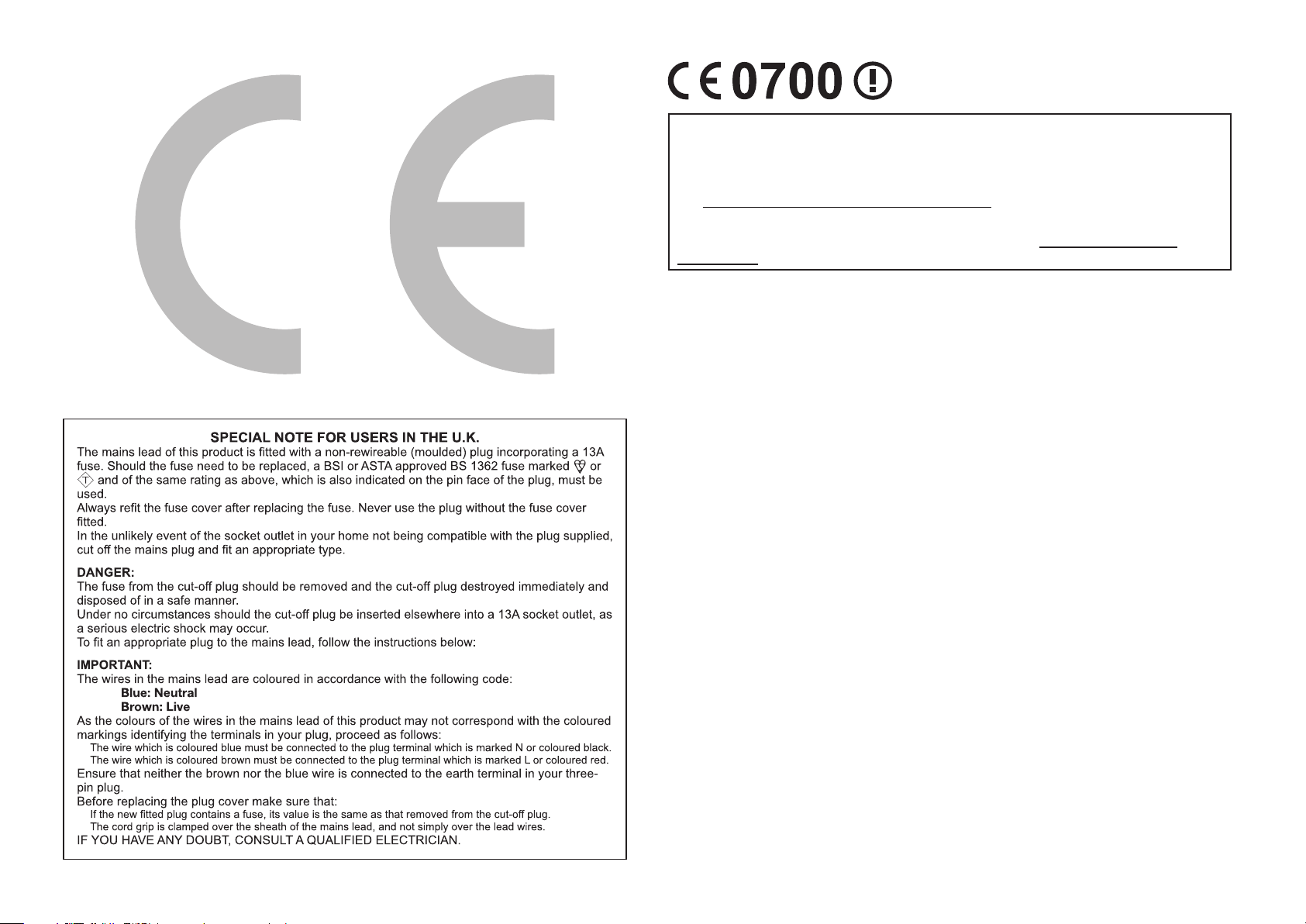
Prohlášení CE:
SHARP Electronics (Europe) GmbH tímto prohlašuje, že adaptér USB
bezdrátové sítě LAN (WN8522D 7-JU) splňuje základní požadavky a všechna
příslušná ustanoveni Směrnice 1999/5/ES. Prohlášení o shodě je k dispozici
na: http://www.sharp.de/doc/WN8522D_7.pdf.
POZNÁMKA
Adaptér USB bezdrátové sítě LAN je určen k použití pouze ve vnitřních
prostorách.
ASA
Page 3
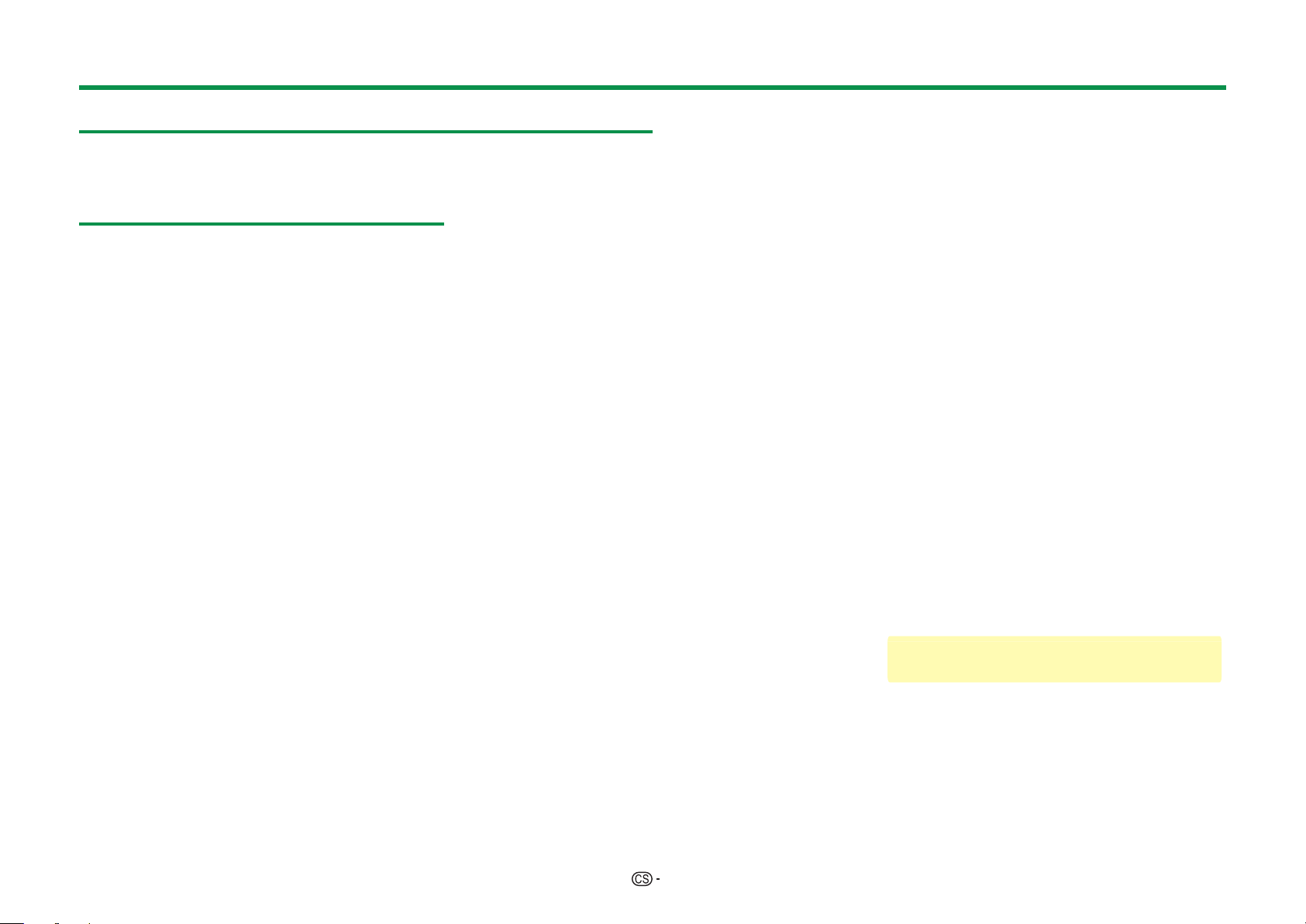
Úvod
Vážený zákazníku firmy SHARP
Děkujeme, že jste si zakoupili barevný LCD televizor SHARP. Chcete-li zajistit
bezpečný provoz a dlouholetou bezporuchovou činnost výrobku, přečtěte si před
jeho použitím pozorně kapitolu Důležité bezpečnostní předpisy.
Obsah
[ ČESKY ]
Úvod ......................................................................... 1
Vážený zákazníku firmy SHARP .........................1
Obsah ................................................................. 1
Důležité bezpečnostní pokyny ...........................2
Dodávané příslušenství ...................................... 4
Volitelné příslušenství ......................................... 4
Příprava ................................................................... 5
Připojení podstavce ............................................ 5
Použití dálkového ovládače ................................ 6
Názvy a funkce součástí ........................................ 7
Televizor (pohled zepředu/ze strany) .................. 7
Televizor (pohled zezadu) ................................... 7
Dálkový ovladač ................................................. 8
Stručný návod ......................................................... 9
Přehled ovládání ................................................. 9
Vložení karty CA do modulu CI .........................11
Používání obrazovky HOME ............................. 12
Výchozí automatická instalace ............................ 14
Výchozí automatická instalace ......................... 14
Sledování televizoru ............................................. 18
Běžné použití .................................................... 18
EPG .................................................................. 20
Teletext ............................................................. 22
Připojení vnějších zařízení ................................... 23
Úvod do připojování ......................................... 23
Připojení videa .................................................. 24
Připojení zvuku ................................................. 26
AQUOS LINK ......................................................... 27
Ovládání zařízení HDMI pomocí AQUOS LINK
Připojení AQUOS LINK ..................................... 28
Nastavení AQUOS LINK ................................... 29
Používání zařízení AQUOS LINK ...................... 29
... 27
Základní seřízení ................................................... 31
Nastavení obrazu .............................................. 31
Nastavení zvuku ............................................... 33
Nastavení režimu úspory energie .....................34
Zobrazit nastavení ............................................ 35
Nastavení času zapnutí televizoru .................... 38
Individuální nastavení — kód PIN ..................... 38
Individuální nastavení — hodiny ....................... 38
Individuální nastavení — jazyk ......................... 39
Užitečné funkce pro prohlížení ........................... 40
Nastavení volitelných funkcí ............................. 40
Další funkce ...................................................... 43
Další užitečné funkce ........................................... 44
Time shift + ....................................................... 44
Způsob ovládání funkce Time shift + ................ 45
Média USB/Domácí síť ..................................... 48
Kompatibilita se zařízením typu USB ............... 51
Kompatibilita serveru domácí sítě .................... 51
Výběr rozměru obrazu pro obrazový režim ...... 51
Připojení počítače ................................................ 52
Připojení počítače............................................. 52
Zobrazení obrazu z PC na televizoru ................ 52
Ovládání televizoru pomocí PC ........................ 55
Nastavení sítě .......................................................57
Připojení k síti ................................................... 57
Net TV .....................................................................59
Co je Net TV? ................................................... 59
Operace v Net TV .............................................59
Sledování 3D obrazu ............................................ 61
Formát zobrazení pro 3D a 2D obrazy ............. 62
Sledování 3D obrazů ........................................ 63
Úprava nastavení televizoru pro zlepšení
sledování 3D obrazu ....................................... 64
Odstraňování problémů — 3D obrazy .............. 66
Dodatek ................................................................. 67
Řešení problémů .............................................. 67
Aktualizace vaší TV pomocí DVB-T/T2*1/C/S*2/S2*2 ... 68
Získání informací o aktualizaci ......................... 68
Informace o softwarové licenci na tento výrobek
Aktualizace televizoru prostřednictvím USB/sítě
Ochranné známky ............................................70
Licence na software pro Net TV ....................... 71
Odmítnutí odpovědnosti pro služby používající internet
Technické údaje ................................................ 72
Technické údaje (adaptér USB bezdrátové
sítě LAN) ......................................................... 73
Specifikace týkající se prostředí ....................... 74
Upevnění televizoru na stěnu ........................... 74
Rozměrové náčrty ............................................ 76
Energetický štítek EU pro televizory ................. 77
I Pouze modelová řada 741
J Pouze modelová řada 740
... 69
... 69
... 71
POZNÁMKA
• Vyobrazení a snímky OSD menu uvedené v tomto
návodu k obsluze slouží pro účely vysvětlení a
skutečný vzhled u jednotlivých operací se může
mírně lišit.
• Příklady uvedené v tomto návodu jsou založeny na
70palcových modelech.
1
Page 4
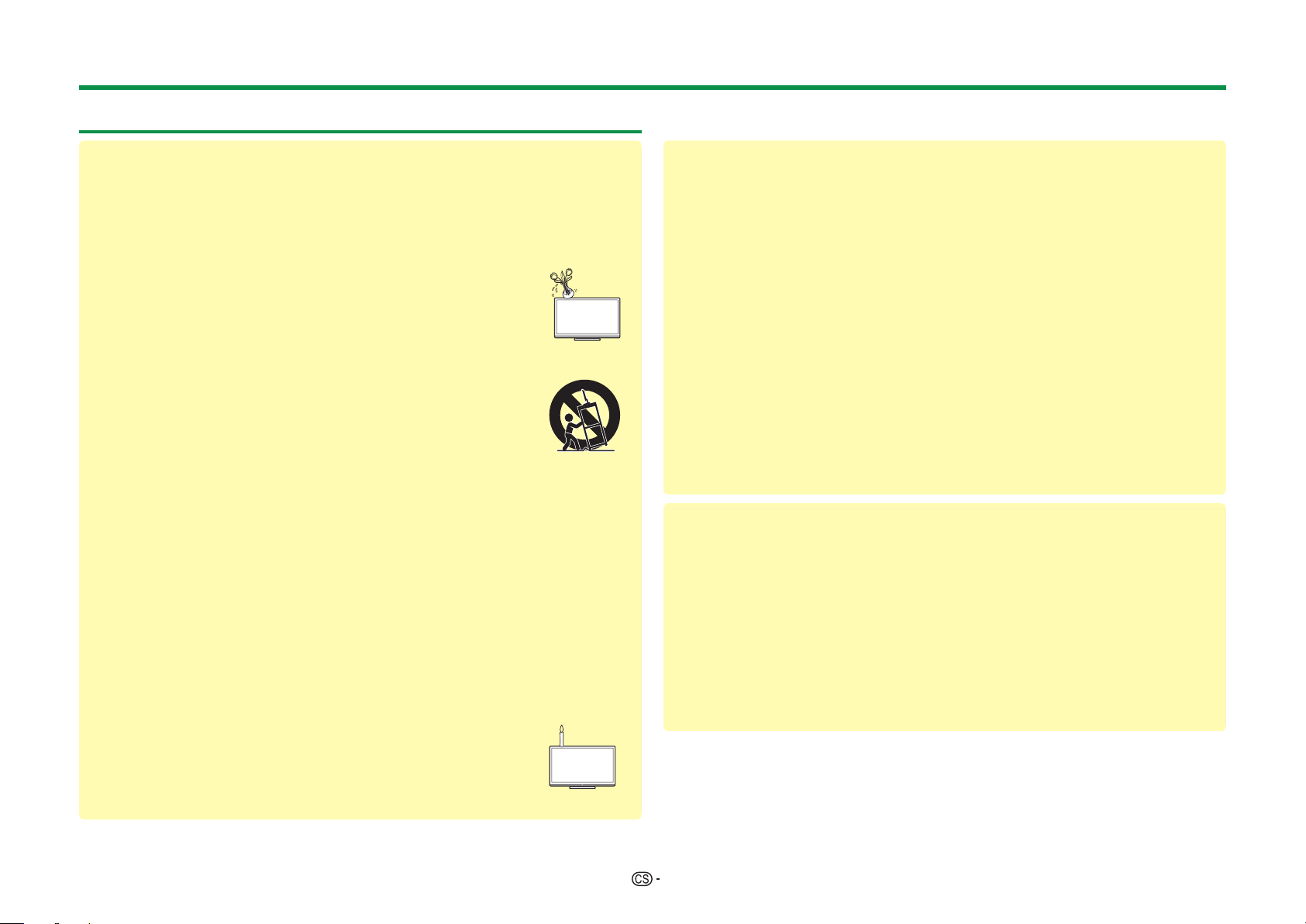
Úvod
Důležité bezpečnostní pokyny
• Čištění—před čištěním produktu odpojte přívodní kabel ze síťové zásuvky. K čištění
výrobku použijte vlhký hadřík. Nepoužívejte tekuté čisticí prostředky nebo aerosolové
čističe.
• Je-li panel znečištěný, zlehka jej otřete jemným vlhkým hadříkem. Je-li panel
znečištěný, zlehka jej otřete jemným vlhkým hadříkem. Chemikálie mohou způsobit
poškození nebo poškrábání skříně televizoru.
• Voda a vlhkost—nepoužívejte výrobek v blízkosti vody, například
u vany, umyvadla, dřezu, kádě, plaveckého bazénu a ve vlhkém
suterénu.
• Na výrobek neumísťujte vázy ani jiné nádoby naplněné vodou. Voda
může natéci do výrobku, a to může způsobit požár nebo zasažení
elektrickým proudem.
• Stanoviště—výrobek neumísťujte na nestabilní vozíky, stojany,
stativy nebo stoly. Mohlo by dojít k pádu výrobku, což by mohlo mít
za následek poranění osob nebo poškození výrobku. Používejte jen
vozíky, stojany, stativy, závěsy nebo stolky doporučené výrobcem
nebo prodávané spolu s výrobkem. Při upevňování výrobku na stěnu
postupujte v souladu s pokyny výrobce. K upevnění používejte jen
prvky doporučené výrobcem.
• Při přemisťování výrobku umístěného na vozíku je nutno s ním pohybovat s nejvyšší
opatrností. Náhlé zastavení, nadměrné použití síly a nerovný povrch podlahy může
zapříčinit pád výrobku z vozíku.
• Větrání—větrací mřížky a další otvory ve skříni jsou určeny k ventilaci. Nezakrývejte
nebo neblokujte tyto větrací otvory, protože nedostatečné větrání může vyvolávat
přehřívání a tím zkrácení životnosti výrobku. Výrobek neumísťujte na postel, pohovku,
koberec nebo podobné podložky, protože mohou zablokovat větrací otvory. Tento
výrobek není určen pro vestavnou instalaci; výrobek neumísťujte do uzavřených
prostor, např. do knihovny nebo do polic, pokud není zajištěno dostatečné větrání
nebo není postupováno podle pokynů výrobce.
• Panel LCD je vyroben ze skla. Proto se při pádu nebo nárazu může rozbít. Pokud
panel LCD praskne, buďte opatrní, abyste se nezranili o střepy.
• Zdroje tepla—výrobek je nutno umístit mimo dosah zdrojů tepla,
např. radiátorů, ohřívačů, kamen a ostatních výrobků vytvářejících
teplo (včetně zesilovačů).
• Z hlediska požární bezpečnosti nikdy neumísťujte jakýkoli typ svíčky
nebo zdroj otevřeného ohně na televizor nebo do jeho blízkosti.
• Z hlediska požární bezpečnosti nikdy neveďte přívodní kabel pod
televizorem nebo těžkými předměty.
• Sluchátka—nenastavujte hlasitost na vysokou úroveň. Odborníci na sluch
nedoporučují delší poslech pomocí sluchátek při vysoké hlasitosti.
• Nenechávejte zobrazen statický obrázek po dlouhou dobu, protože by mohly zůstávat
zobrazeny jeho stopy.
• Ke spotřebě proudu dochází po celou dobu, po kterou je připojeno síťové napájení.
• Servis—nepokoušete se provádět servis výrobku svépomocí. Odstraněním krytů se
vystavujete působení vysokého napětí a jiným nebezpečným situacím. Prováděním
servisu pověřte kvalifikovanou osobu.
Panel LCD je výrobek, který je výsledkem špičkové technologie umožňující
zobrazení jemných podrobností obrazu.
V důsledku velkého počtu obrazových bodů občas dochází k tomu, že několik
aktivních obrazových bodů na obrazovce se může jevit jako pevné body
modré, zelené nebo červené barvy. Toto je v mezích specifikace výrobku a
nejedná se o vadu výrobku.
Pokyny pro přepravu televizoru
Při přepravě televizoru nikdy nevyvíjejte tlak na obrazovku. Televizor musí vždy přenášet
dvě osoby a držet jej oběma rukama, jednou rukou na každé straně televizoru.
Péče o skříň
• Měkkým hadříkem (bavlna, flanel atd.) jemně otřete povrch skříně.
• Použití hadříku napuštěného chemickým přípravkem (suchý/navlhčený hadřík apod.)
může způsobit deformaci součástí skříně hlavní jednotky nebo vznik trhlin.
• Použijete-li při otírání tvrdý hadřík nebo velkou sílu, může se poškrábat povrch skříně.
• Pokud je skříň velmi znečištěná, otřete ji měkkým hadříkem (bavlna, flanel atd.)
namočeným do neutrálního čisticího prostředku zředěného vodou (hadřík před
otíráním pečlivě vykruťte). Poté skříň vysušte měkkým suchým hadříkem.
K čištění nepoužívejte benzen, ředidla ani jiná rozpouštědla, protože tato mohou způsobit
•
deformaci skříně a odlupování nátěru.
• Nepoužívejte insekticidy ani jiné těkavé kapaliny. Také nedovolte, aby se skříň dostala
na další dobu do styku s pryžovými nebo vinylovými předměty. Změkčovadla v plastu
mohou způsobit deformaci skříně a odlupování nátěru.
2
Page 5

Úvod
Péče o čelní panel
• Jemně otřete povrch čelního panelu měkkým hadříkem (bavlna, flanel atd.).
Nepoužívejte znečištěný hadřík, kapalné čističe ani hadříky napuštěné chemickým
přípravkem (suchý/navlhčený hadřík apod.). V opačném případě by mohlo dojít
k poškození čelního panelu.
• Použijete-li při otírání tvrdý hadřík nebo velkou sílu, může se poškrábat povrch čelního
panelu.
• Je-li čelní panel velmi znečištěný, zlehka jej otřete jemným vlhkým hadříkem (Pokud
při otírání použijete příliš velkou sílu, může se poškrábat povrch čelního panelu).
• Je-li čelní panel zaprášený, použijte k čištění běžně prodávaný antistatický kartáček.
UPOZORNĚNÍ
Z hlediska požární bezpečnosti vždy mějte svíčky nebo jiné
zdroje otevřeného ohně v dostatečné vzdálenosti od tohoto
zařízení.
3D brýle (AN-3DG20, prodávané samostatně)
Předejití náhodnému požití
• Udržujte příslušenství mimo dosah malých dětí. Malé děti mohou tyto malé části
náhodně spolknout.
—Jestliže dítě náhodně spolkne jakoukoli z těchto částí, okamžitě vyhledejte rychlou
lékařskou pomoc.
Nerozebírejte
• 3D brýle nerozebírejte ani neupravujte.
Zacházení s 3D brýlemi
• 3D brýle neupusťte, nezacházejte s nimi silou ani na ně nešlapejte. Pokud tak učiníte,
může dojít k poškození skleněné části a následnému zranění.
• Dávejte pozor, abyste si nepřivřeli prsty do kloubní části 3D brýlí. Mohlo by dojít ke
zranění.
—Zvláštní pozornost věnujte dětem, které tento produkt používají.
Použití 3D brýlí
• Sledování s 3D brýlemi musí být omezeno. Z hlediska bezpečnosti jsou doporučeny
maximálně 3 hodiny sledování a v žádném případě déle, než po dobu jednoho
pořadu včetně přestávky.
• 3D brýle používejte jen pro daný účel.
• S nasazenými 3D brýlemi se nikde nepohybujte. Okolní prostor bude tmavý, takže
může dojít k pádu nebo jiným nehodám s následkem zranění.
Péče o 3D brýle
• Pro čištění čoček používejte jen dodaný hadřík s 3D brýlemi. Z hadříku odstraňte
prach a nečistoty. Prach a jiné nečistoty na hadříku mohou způsobit poškrábání
brýlí. Nepoužívejte rozpouštědla, jako jsou benzín nebo ředidla, neboť může dojít k
odstranění povlaku.
• Při čištění 3D brýlí dávejte pozor, aby voda nebo jiné kapaliny nepřišly do styku s
brýlemi.
• Pokud 3D brýle nepoužíváte, vždy je ukládejte do dodávaného pouzdra.
• Při ukládání 3D brýlí se vyhýbejte vlhkým nebo teplým místům.
Sledování 3D obrazů
• Budete-li při sledování 3D obrazů trpět závratěmi, nucením ke zvracení nebo jinými
potížemi, přestaňte brýle používat a oči nechejte v klidu.
• Jsou-li 3D brýle prasklé nebo poškozené, nepoužívejte je.
Udržujte mimo teplo
• 3D brýle neumísťujte do ohně, v blízkosti tepla nebo na místo s vysokou vlhkostí.
Tento výrobek může způsobit požár nebo zranění ze vznícení nebo výbuchu
zabudované lithiové ion polymerové nabíjecí baterie.
Upozornění týkající se nabíjecí baterie
• Při nabíjení připojte k výstupu USB 3D kompatibilního SHARP TV pomocí dodaného
kabelu USB. Nabíjení pomocí jiných zařízení může vést k úniku elektrolytu z baterie,
zahřívání nebo výbuchu.
Upozornění týkající se zdroje napájení
• Pro napájení připojte k výstupu USB 3D kompatibilního SHARP TV dodaný kabel
USB. Napájení pomocí jiných zařízení může vést k zahřívání nebo výbuchu.
• Aby se zabránilo zasažení elektrickým proudem za bouřky, nepoužívejte 3D brýle,
které jsou napájeny prostřednictvím USB a odpojte kabel USB od zásuvky USB na
televizoru na od zásuvky USB na 3D brýlích.
3
Page 6
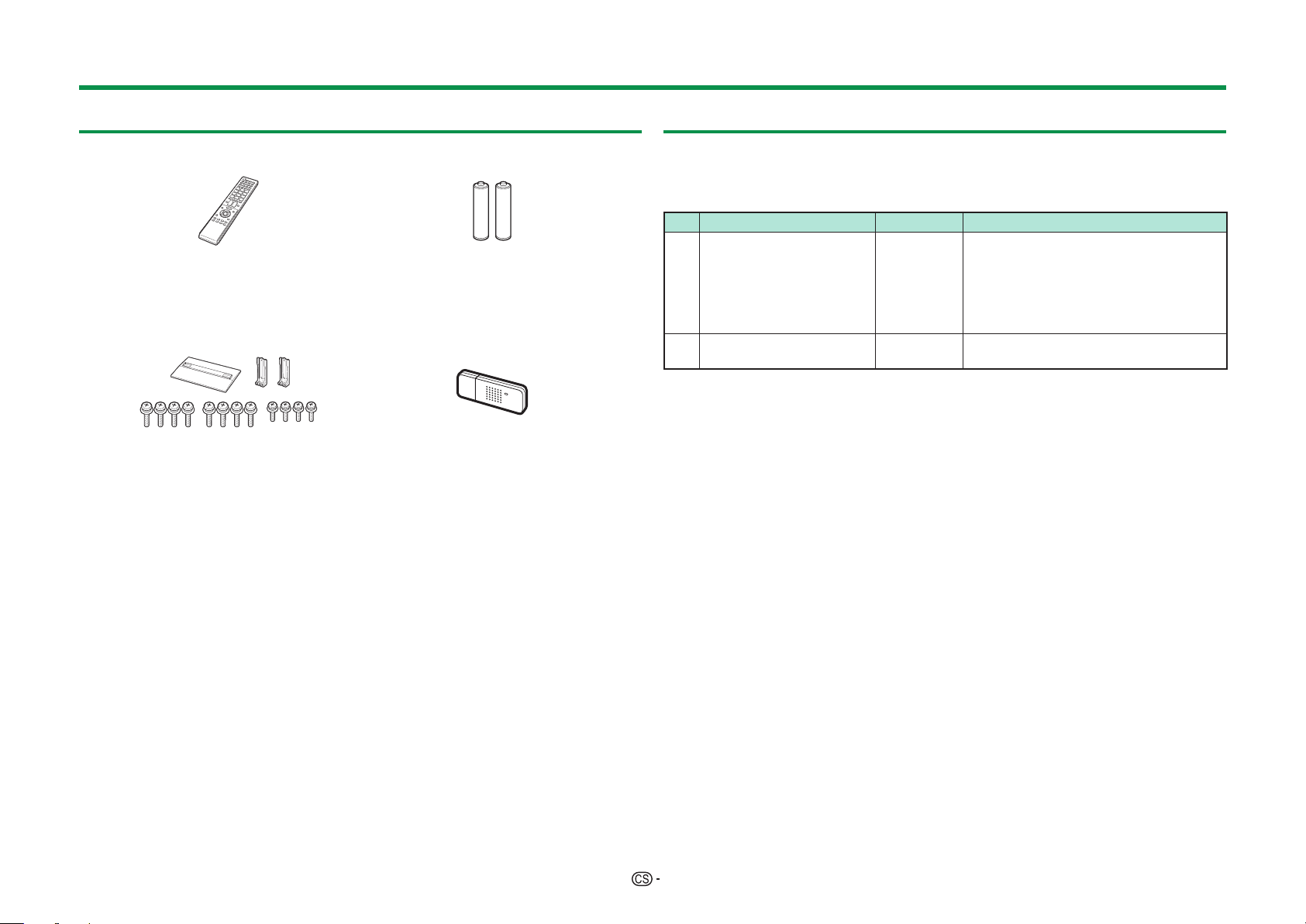
Úvod
Dodávané příslušenství
Dálkový ovladač ( x 1) Baterie LR03 (alkalické typu „AAA“) ( x 2)
Strany 6 a 8 Strana 6
Podstavec ( x 1) Adaptér USB bezdrátové sítě LAN
Strana 5 Strana 58
Průvodce základním
nastavením
(tištěný dokument)
Paměť USB
(návod k obsluze)
(WN8522D 7-JU) ( x 1)
Důležité bezpečnostní
pokyny
(tištěný dokument)
Volitelné příslušenství
Pro barevný LCD televizor je k dispozici uvedené volitelné příslušenství. Máte
možnost je zakoupit v nejbližší prodejně.
• Další volitelné příslušenství může být dostupné v nejbližší budoucnosti. Při jeho nákupu
si přečtěte nejnovější katalog z hlediska slučitelnosti a dostupnosti.
Č. Název dílu Číslo dílu Poznámky
Pro 70palcové modely
Střed televizní obrazovky je 8 mm pod
Konzola pro upevnění na
1
stěnu
2 3D brýle AN-3DG20
AN-52AG4
značkou „c“ na nástěnném držáku.
Pro 60palcové modely
Střed televizní obrazovky je 18 mm pod
značkou „e“ na nástěnném držáku.
Podrobné pokyny pro používání viz
návod k obsluze 3D brýlí.
4
Page 7
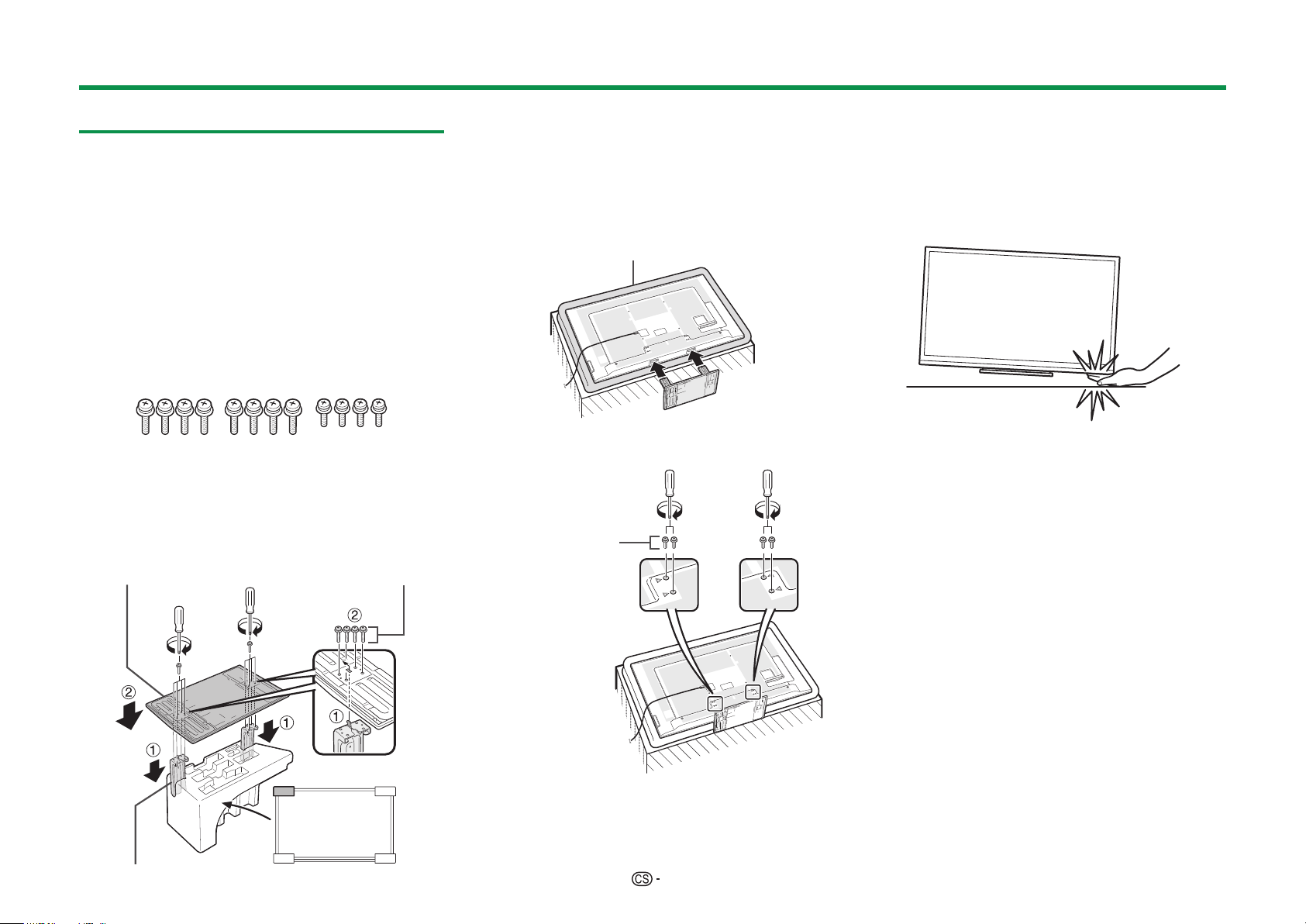
Příprava
Připojení podstavce
•
Před připojením (nebo odpojením) podstavce odpojte přívodní
kabel.
•
Před položením televizoru roztáhněte měkkou deku na plochu
na kterou položíte televizor. Tím se zabrání poškození televizoru.
UPOZORNĚNÍ
• Podstavec připojte ve správném směru.
•
Postupujte podle uvedených pokynů. Při nesprávné
instalaci podstavce se televizor může převrátit.
•
Je-li televizor připevněný k podstavci, při stavění, nastavování,
posunování nebo pokládání televizoru nedržte televizor za podstavec.
•
Neodstraňujte podstavec z televizoru, pokud nebudete
televizor montovat na konzolu pro upevnění na stěnu.
1 Přesvědčte se, že spolu s podstavcem bylo
dodáno dvanáct šroubů (osm dlouhých šroubů a
čtyři krátké šrouby).
3 Zasuňte stojan do otvorů na spodní straně
televizoru (stojan držte tak, aby nespadl z okraje
základny).
• Přesvědčte se, že je podstavec pevně zasunutý
do televizoru. Nesprávná instalace může vést k
převrhnutí televizoru.
Měkká podložka
POZNÁMKA
• K odstranění podstavce proveďte uvedené kroky v
obráceném pořadí.
• Šroubovák není součástí dodávky tohoto výrobku.
• Při montáži dávejte pozor, abyste si nepřiskřípli prsty
mezi televizor a podlahu.
1
Nosný sloupek pro podstavec umístěte do
2
polystyrenové pěny.
2
Připevněte podstavec k nosnému sloupku.
3
Vložte osm šroubů do osmi otvorů na spodní
straně podstavce a utáhněte.
• Jednou rukou pevně držte podstavec a
dotáhněte šrouby.
Podstavec Dlouhé šrouby
Přední strana
televizoru
Nosný sloupek
4 Vložte čtyři šrouby do čtyř otvorů na zadní straně
televizoru a utáhněte.
Krátké šrouby
5
Page 8
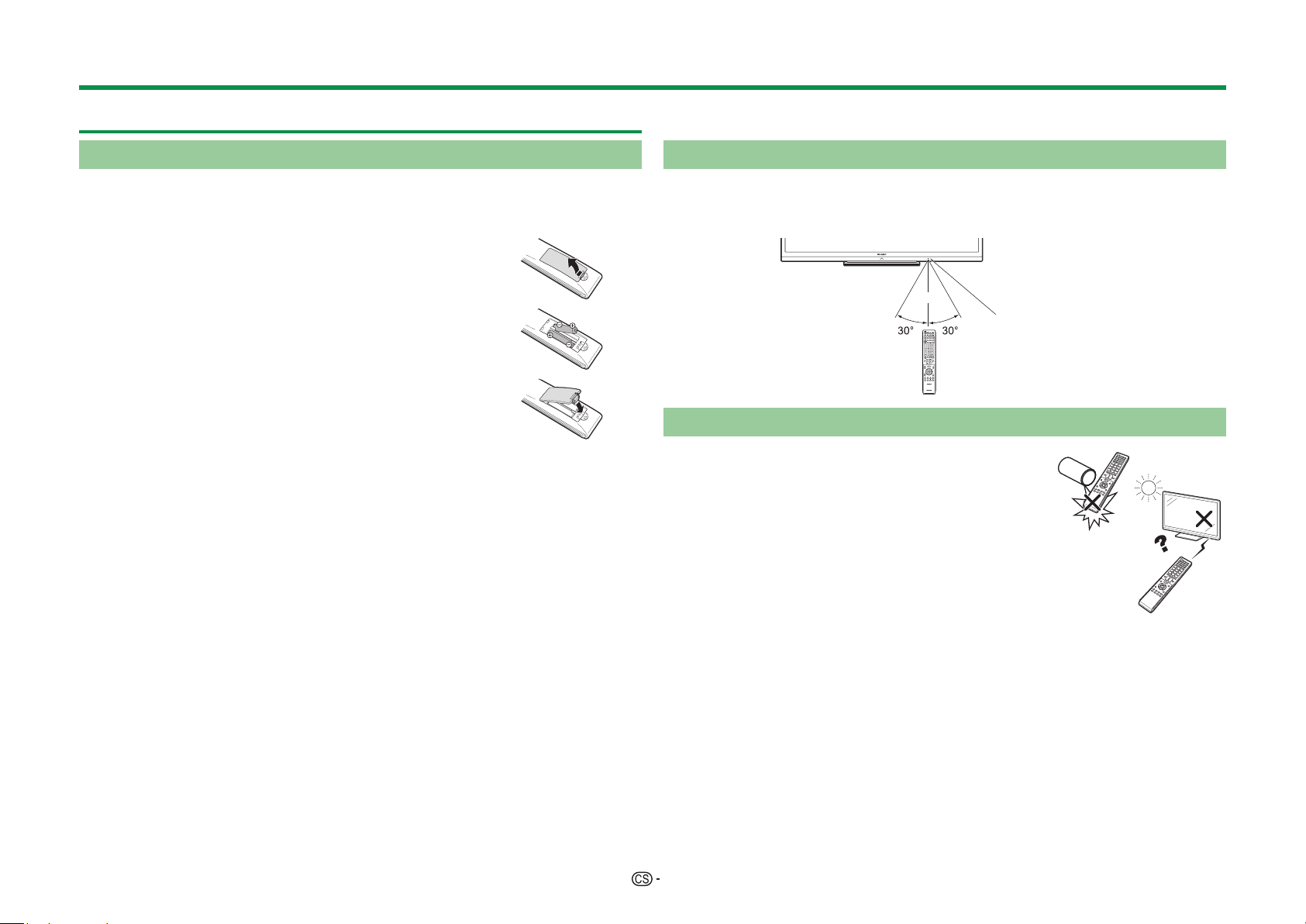
Příprava
Použití dálkového ovládače
Vložení baterií
Před prvním použitím televizoru vložte dvě baterie LR03 (alkalické typu „AAA“),
které jsou součástí dodávky. Když se baterie vybijí a dálkový ovladač přestane
fungovat, vyměňte je za nové baterie LR03 (alkalické typu „AAA“).
1 Otevřete kryt baterií.
2 Vložte dvě baterie LR03 (alkalické typu „AAA“), které jsou
součástí dodávky.
• Baterie vložte s orientací odpovídající označení (e) a (f)
v prostoru pro baterie.
3 Uzavřete kryt baterie.
UPOZORNĚNÍ
Nesprávné použití baterií může vést k vytékání chemikálií nebo k výbuchu.
Postupujte podle pokynů uvedených níže.
• Nemíchejte baterie různých typů. Různé typy baterií mají odlišné charakteristiky.
• Nemíchejte staré a nové baterie. Kombinace starých a nových baterií může zkrátit
životnost nových baterií nebo může vést k vytékání chemikálií u starých baterií.
• Vyjměte baterie co nejdříve po jejich vybití. Chemikálie, které vytékají z baterie, mohou
vyvolat vyrážku. Pokud zjistíte únik chemikálie, otřete ji řádně pomocí tkaniny.
• Baterie, které jsou součástí dodávky, mohou mít kratší životnost, což lze předpokládat
jako důsledek podmínek skladování.
• Pokud dálkový ovladač nebudete používat po delší dobu, vyjměte z něj baterie.
• Při výměně baterií nepoužívejte běžné manganové, ale vždy jen alkalické baterie.
Poznámka k likvidaci baterií
Přiložené baterie neobsahují škodlivé látky, jako je kadmium, olovo a rtuť.
Předpisy zakazují odhazování použitých baterií do běžného domovního odpadu.
Použité baterie odneste na vyhrazené sběrné místo, které je obvykle umístěno v
prodejně.
Úhel dálkového ovládače
Při použití dálkovým ovladačem miřte na okénko snímače dálkového ovládání.
Předměty, které se nacházejí mezi dálkovým ovladačem a okénkem snímače
dálkového ovládání, mohou bránit jeho řádné funkci.
5 m
Snímač dálkového ovládače
Upozornění týkající se dálkového ovládače
• Dálkový ovládač nevystavujte nárazům. Dálkový ovládač
dále nevystavujte působení tekutin a nepokládejte jej na
místo s vysokou vlhkostí.
• Neinstalujte ani neodkládejte dálkový ovladač na přímé
sluneční světlo. Mohlo by dojít k deformaci krytu.
• Dálkový ovládač nemusí řádně pracovat, jestliže
je okénko snímače dálkového ovládání televizoru
vystaveno přímému slunečnímu záření nebo silnému
osvětlení. V tomto případě změňte úhel osvětlení nebo
polohu televizoru nebo dálkovým ovladačem umístěte
blíže k okénku snímače dálkového ovládání.
6
Page 9
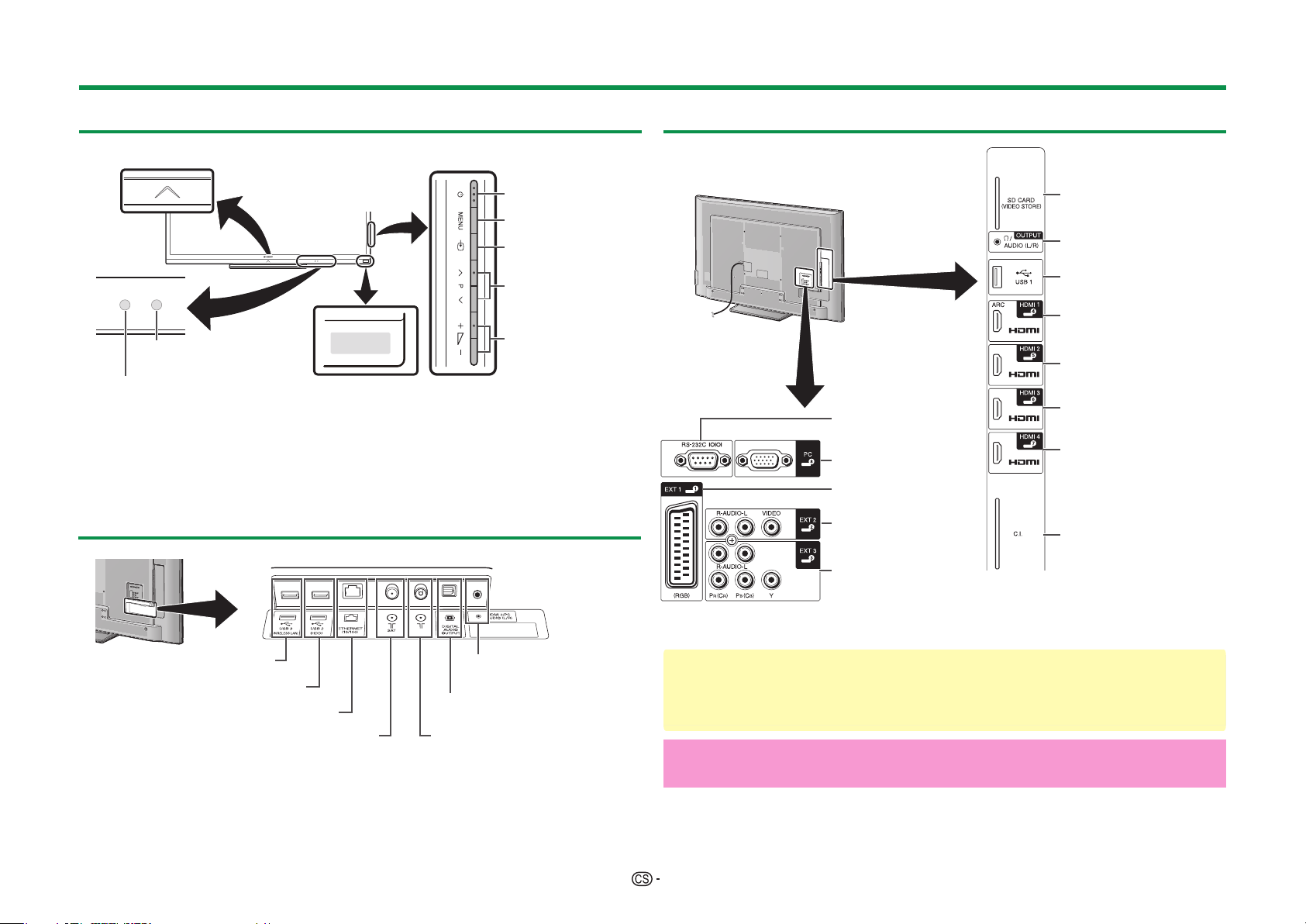
Názvy a funkce součástí
Televizor (pohled zepředu/ze strany)
/SVÃTLENÄ,%$
3NÄMA¿/0#STRANA
3NÄMA¿D¸LKOVÀHOOVL¸DA¿E
STRANA
I 3D režim: Modré osvětlení
2D režim: Bílé osvětlení
J Při sledování 3D obrazů vysílá tento panel infračervený signál do 3D brýlí. Mezi vysílač
3D infračerveného signálu na televizoru a přijímač infračerveného signálu na 3D brýlích
neumísťujte žádné předměty. Podrobnosti viz strana 63.
a (Napájení)
MENU (Nabídka)
b (Vstupní zdroj)
:r/s
(Program [Kanál])
i+/- (Hlasitost)
3D infračervený
2
vysílač*
Televizor (pohled zezadu)
Televizor (pohled zezadu) — pokračování
Zásuvka RS-232C
Zásuvka PC
Zásuvka EXT 1 (RGB)
Zásuvka EXT 2
(VIDEO/AUDIO (L/R))
Zásuvka EXT 3
(Komponentní/AUDIO (L/R))
Slot SD CARD
(VIDEO STORE)
Zásuvka OUTPUT
(Sluchátka/AUDIO (L/R))
Port USB 1
Zásuvka HDMI 1
(HDMI/ARC)
Zásuvka HDMI 2 (HDMI)
Zásuvka HDMI 3 (HDMI)
Zásuvka HDMI 4 (HDMI)
Slot C.I.
(COMMON INTERFACE)
4
*
Port USB 3 (WIRELESS LAN)
Port USB 2 (HDD)
Zásuvka ETHERNET (10/100)
Zásuvka satelitní antény
(Pouze modelová řada 740)
K Pro zásuvky HDMI 2 a PC lze používat stejnou zvukovou vstupní svorku (HDMI 2/
PC AUDIO (L/R)). V menu „Výběr zvuku“ je však nutno zvolit příslušnou položku
(podrobné informace viz strana 41).
Konektor HDMI 2/PC AUDIO
3
(L/R)*
Zásuvka DIGITAL AUDIO
OUTPUT
Anténní zásuvka
L Jsou-li k zásuvce OUTPUT připojená sluchátka, zvuk může vystupovat z reproduktorů
(strana 42).
UPOZORNĚNÍ
• Nadměrný akustický tlak ze sluchátek může mít za následek ztrátu sluchu.
• Nenastavujte hlasitost na vysokou úroveň. Odborníci na sluch nedoporučují delší
poslech pomocí sluchátek při vysoké hlasitosti.
Důležité informace:
Satelitní služby jsou k dispozici pouze pro modelovou řadu 740.
7
Page 10
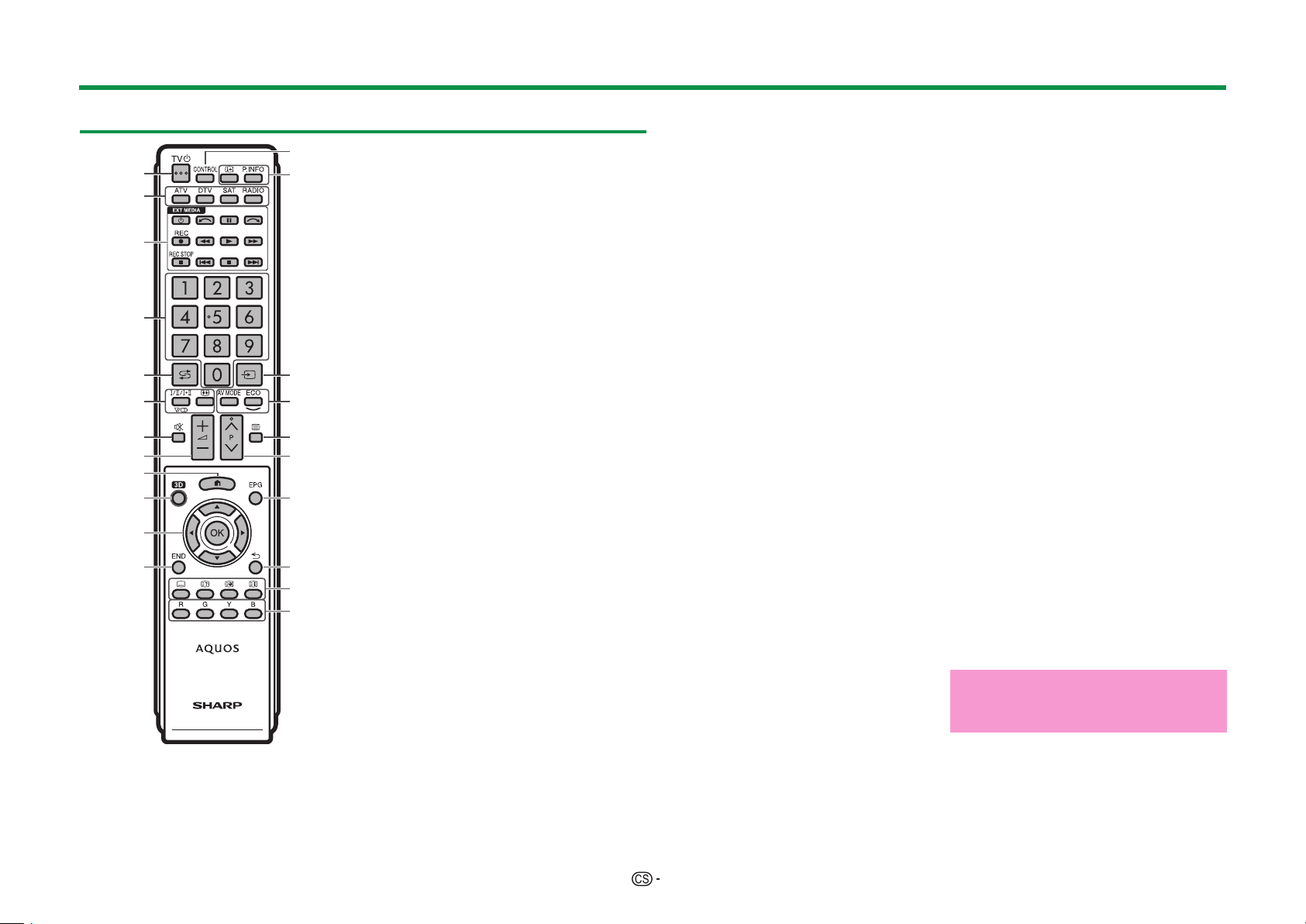
Názvy a funkce součástí
Dálkový ovladač
13
114
2
3
4
5
6
7
8
15
16
17
18
9
10
19
11
12
20
21
22
1 >a (Pohotovostní režim/zapnuto)
(strana 18)
2 ATV
Slouží k přístupu do režimu běžného
analogového televizního vysílání.
DTV
Slouží k přístupu do režimu digitálního
televizního vysílání.
SAT
Slouží k přístupu do režimu satelitního
vysílání.
RADIO
DTV/SAT: Přepnutí režimu Radio a Data.
•
Když jsou prostřednictvím DVB vysílána
pouze data (nikoli rádiové vysílání),
bude rádiové vysílání přeskočeno.
3 Tlačítka EXT MEDIA
Tlačítka EXT MEDIA se používají pro funkce
AQUOS LINK a funkce time shift apod.
• AQUOS LINK (strany 27_30):
Použitím jednoho dálkového ovladače
interaktivně ovládejte zařízení
kompatibilní se systémem.
• Time shift + (strany 44_47):
Slouží k dočasnému záznamu
sledovaného programu.
4 Číselná tlačítka 0_9
Nastavte kanál. Zadejte požadovaná
čísla. Výběr stránky v režimu Teletextu.
• V případě volby pěti severských zemí
(Švédsko, Norsko, Finsko, Dánsko
nebo Island) v nastavení země ve
výchozí automatické instalaci (strana 14)
budou mít služby DTV čtyři číslice.
Jestliže bude nastavena jiná země,
služby DTV budou mít tři číslice.
5 A (Návrat zpět)
Slouží k návratu k předchozímu vybranému
kanálu nebo externímu vstupu.
6 7 (Režim zvuku) (strana 19)
Vybere se režim multiplexního zvuku.
f (Široký režim) (strany 40, 51 a 52)
Výběr širokého režimu.
7 e (Ztlumení)
Zvuk TV zap./vyp.
8 i+/- (Hlasitost)
Zvýšení/snížení hlasitosti zvuku TV.
9 D (HOME)
Vstupte na obrazovku „HOME“, chcete-li
se připojit k internetu a využívat funkce
domácí sítě a také upravovat nastavení
televizoru.
0 3D (strany 61_66)
Zvolte mezi sledováním obrazů 3D a 2D.
Q a/b/c/d (Kurzor)
Volba požadované položky.
;
Provedení příkazu.
ATV/DTV/SAT: Zobrazí „Seznam CH“,
pokud není otevřena jiná obrazovka
„Menu“.
W >
ATV/DTV/SAT: Zavře okno „Menu“.
AQUOS NET+: Návrat na výchozí
stránku.
E CONTROL (strany 45, 47, 50 a 59)
Slouží k zobrazení panel pro ovládání
některých funkcí na obrazovce.
Rp (Zobrazit informace) (strana 19)
Slouží k zobrazení informací o stanici
(číslo kanálu, signál atd.) na obrazovce.
P. INFO
Slouží k zobrazení informací o programech
vysílané v rámci digitálního vysílání
(jen DTV/SAT).
T b (Vstup) (strana 18)
Slouží k výběru zdroje vstupního signálu.
Y # (strana 31)
Slouží k výběru nastavení zvuku/videa.
ECO (Standardní/Pokročilé/Vyp)
(strana 34)
Slouží k výběru režimu „Úspora energie“.
U m (Teletext) (strana 22)
ATV: Zobrazení analogového teletextu.
DTV/SAT: Výběr MHEG-5 nebo teletextu
pro DTV/SAT.
I :r/s
ATV/DTV/SAT: Vyberte T V kanál.
AQUOS NET+: Posun stran nahoru/dolů.
O EPG (strany 20_22)
DTV/SAT: Slouží k zobrazení obrazovky
EPG.
P6 (Návrat)
ATV/DTV/SAT: Přejděte zpět na předchozí
obrazovku.
AQUOS NET+: Návrat na předchozí
stranu (nemusí být u některých služeb
k dispozici).
A Tlačítka užitečných funkcí
[ (Titulky) (strany 22 a 39)
Přepnutí jazyka titulků.
k (Zobrazení skrytého teletextu)
(strana 22)
1 (Podstránka) (strana 22)
3 (Zmrazení/Pozastavení) (strana 22)
Slouží ke zmrazení obrazu na obrazovce.
Teletext: Automaticky se zastaví
aktualizace stránek teletextu nebo se
uvolní režim pozastavení.
STlačítka R/G/Y/B (barva)
Barevnými tlačítky volíte stejnou barvou
označené položky na obrazovce (např.
EPG, MHEG-5, Teletext).
Důležité informace:
Satelitní služby jsou k dispozici pouze pro
modelovou řadu 740.
8
Page 11
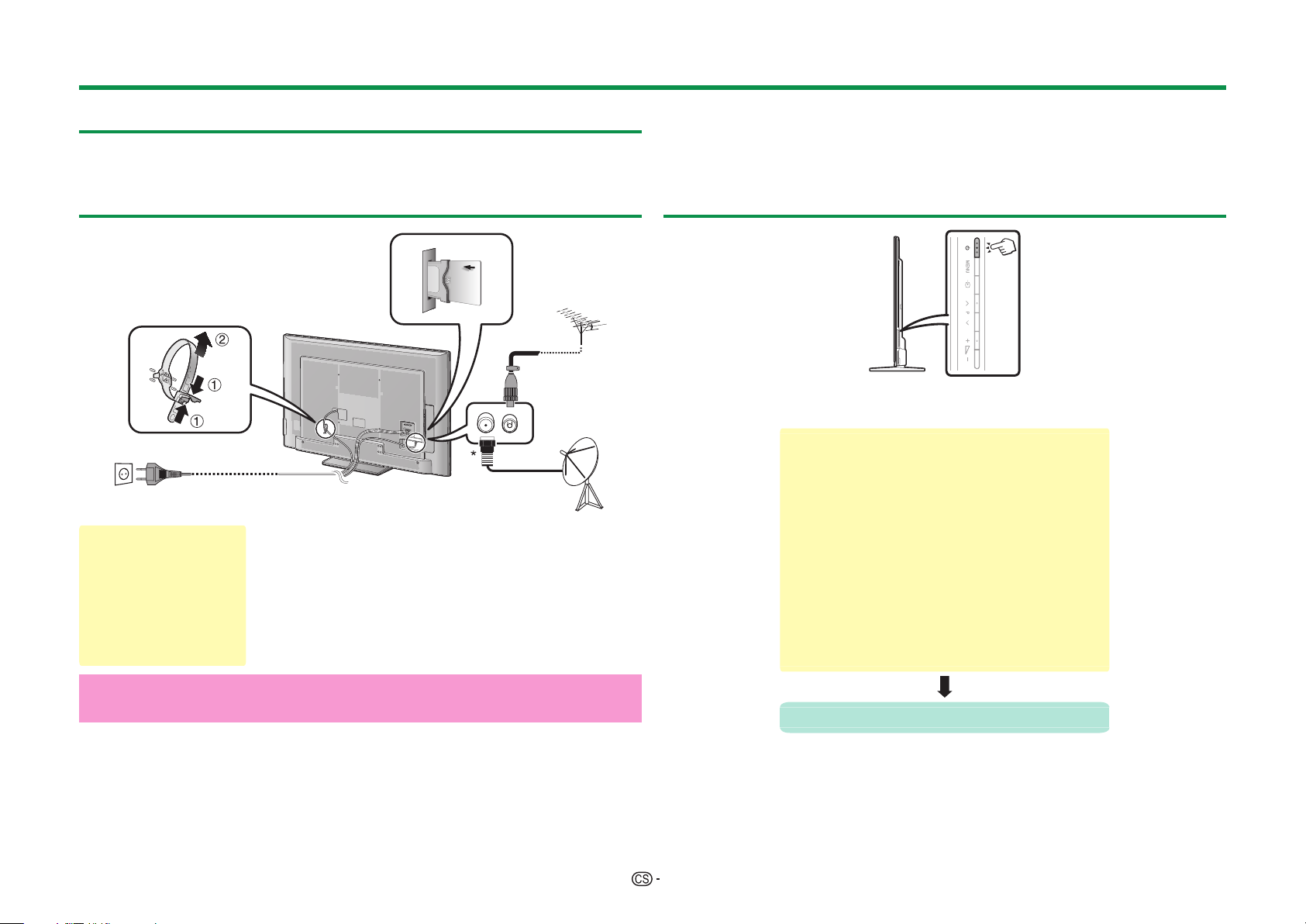
Stručný návod
Přehled ovládání
Při používání TV postupně proveďte všechny níže uvedené kroky. Podle toho, jak
je televizor instalován a připojen, nemusí být některé kroky nutné.
1. Příprava — připojení televizoru
p
q
Připojte konektor standardu DIN45325 (IEC 169-2)
• Televizor umístěte
do blízkosti síťové
zásuvky a síťovou
vidlici mějte v
dosahu.
• Vzhled výrobku
může být v některých
zemích odlišný.
75 q koaxiální kabel.
Připojte kabel satelitní antény.
Zasuňte kartu CA do slotu CI, abyste mohli
sledovat kódované pořady (strana 11).
Připojte kabel střídavého napájení.
o
n
2. Příprava — nastavení televizoru
Stiskněte tlačítko a na televizoru (strana 18).
Spusťte výchozí automatickou instalaci (strana 14).
w Nastavení jazyka
w Nastavení Domů/Sklad
w Nastavení země
w Nastavení kódu PIN
w Nastavení ladění kanálů
• Digitálního vyhledávání
− Pozemní
− Kabelový
• Analogové vyhledávání
• Satelitu vyhledávání
*Důležité informace:
Satelitní služby jsou k dispozici pouze pro modelovou řadu 740.
Spuštění ladění kanálů
Gratulujeme!
Nyní můžete sledovat televizor.
• Dle potřeby upravte polohu antény, abyste získali nejsilnější signál (strana 17).
9
Page 12
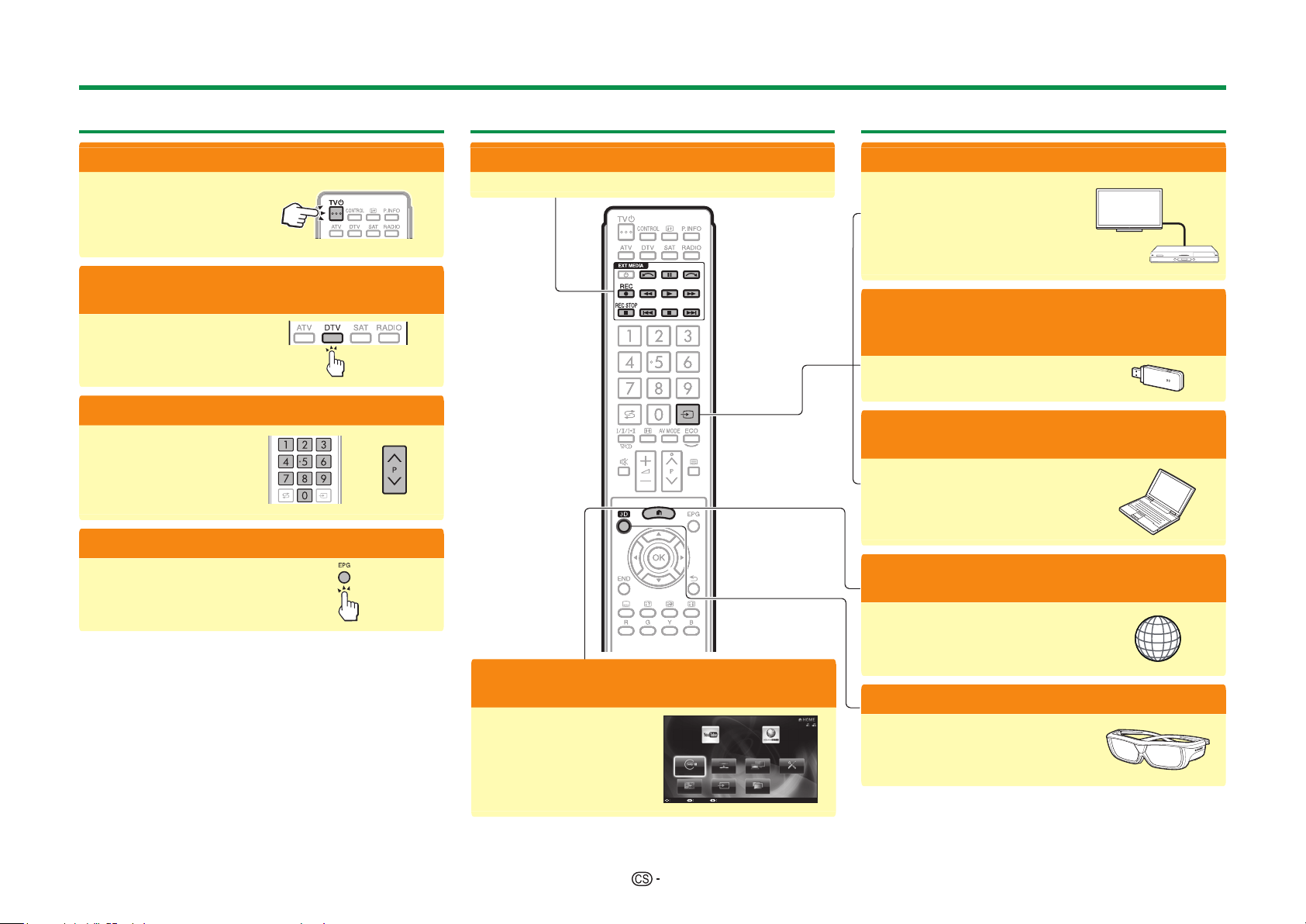
Stručný návod
3. Běžné použití
1 Zapnutí/vypnutí televizoru
(Strana 18)
• Napájení lze zapnout/
vypnout pomocí
dálkového ovladače a
televizoru.
2 Přepínání mezi digitálním, satelitním a
analogovým vysíláním
(Strana 18)
3 Změna kanálů
(Strana 18)
• Můžete rovněž vybrat
kanál z „HOME“ >
„Seznam CH“.
4 Výběr programu pomocí EPG
(Strany 20_22)
4. Pokročilé funkce
1 Používání funkce Time Shift +
(Strany 45_47)
5. Doplňkové funkce
1 Připojení vnějších zařízení
Přehled připojení
(Strany 23_28)
• Před zahájením připojování
vypněte TV i ostatní zařízení.
Přepínání vstupních zdrojů
(Strana 18)
2 Prohlížení fotografií, přehrávání hudby
a videa uložených na médiu USB/
domácí síti
(Strany 48_51)
3 Zobrazení obrazu z PC na obrazovce
televizoru
(Strany 52_56)
4 Využívejte internetovou službu* s
televizorem
2 Upravte nastavení televizoru a
využívejte internetové služby
(Strany 31_43)
• Na obrazovce „HOME“
se můžete připojit k
internetu a využívat
funkce domácí sítě
a také upravovat
nastavení televizoru.
9êEČU Zadání Konec
10
Médium USB
'RPiFtVtĢ IP Control 1DVWDYHQtVtWČ
=PČQDYVWXSXNabídka TV Seznam CH
(Strany 12 a 57_60)
*
Nyní je k dispozici následující služba:
• YouTube™ (Strana 12)
• Net TV (strany 59–60)
5 Sledování 3D obrazů
(Strany 61_66)
• Některé položky nabídky nejsou
ve 3D režimu dostupné. Nejedná
se o závadu.
Page 13
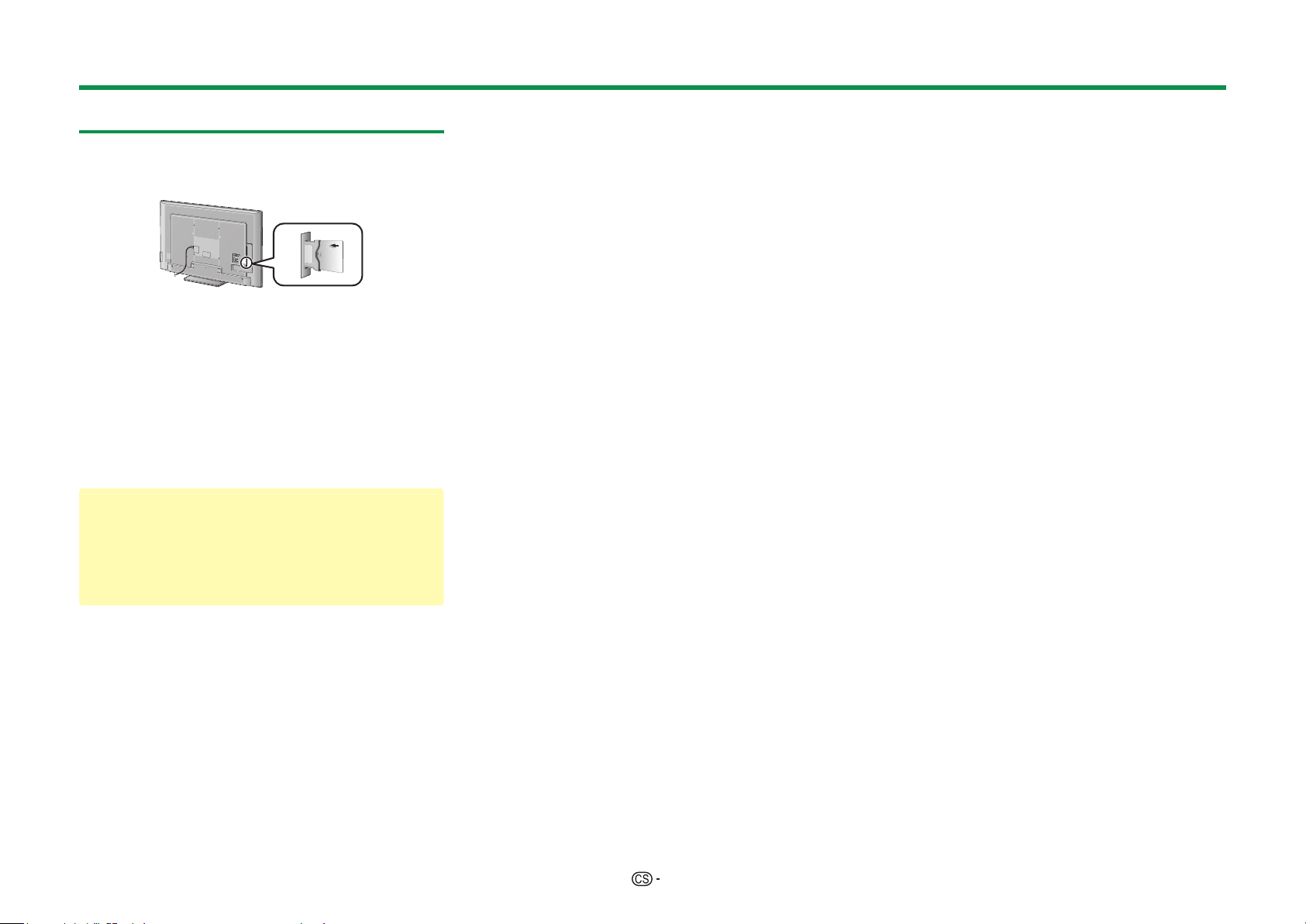
Stručný návod
Vložení karty CA do modulu CI
Kódované digitální vysílání lze přijímat jen pokud do
slotu CI na TV zasunete modul Common Interface
Module (modul CI) s kartou CA.
1 Opatrně zasuňte modul CI do slotu CI, kontakty
napřed.
2 Logo na modulu CI musí ze zadní strany
televizoru mířit směrem dopředu.
Kontrola informací o modulu CI
Přejděte na „HOME“ > „Nabídka TV“ >
„Nastavení“ > „Možnost“ > „Menu Cl“.
• Toto menu je k dispozici jen u digitálních stanic.
• Obsah tohoto menu závisí na poskytovateli modulu
CI.
Modul
Obecné informace o modulu CI.
Menu
Zobrazuje parametry nastavení každé karty CA.
Dotaz
Možnost zadávání číselných hodnot, například hesel.
POZNÁMKA
• Při prvním vložení karty CA do modulu CI kompatibilního
s CI+ trvá ověření licenčního klíče několik minut.
Pokud není k dispozici anténní vstup, nebo jste dosud
nespustili „Automatická instalace“, může tento proces
selhat.
• Modul CI kompatibilní s CI+ občas aktualizuje svůj
firmware. Před aktualizací nemusíte získat žádné
televizní obrazy. Během aktualizace lze používat jen
tlačítko napájení.
• Obsah chráněný proti kopírování pravděpodobně
nebude vysílán nebo bude vysílán se signálem
kontroly kopírování. Tato ikona ochrany* se zobrazí po
stisknutí P.INFO při sledování obsahu chráněného proti
kopírování.
* Ikona ochrany: X
• Jestliže se během příjmu vysílání kompatibilního s CI+
na televizoru zobrazí dotaz na potvrzení aktualizace pro
kartu CA, postupujte podle pokynů na obrazovce.
• Zkontrolujte, zda je modul CI správně zasunut.
11
Page 14
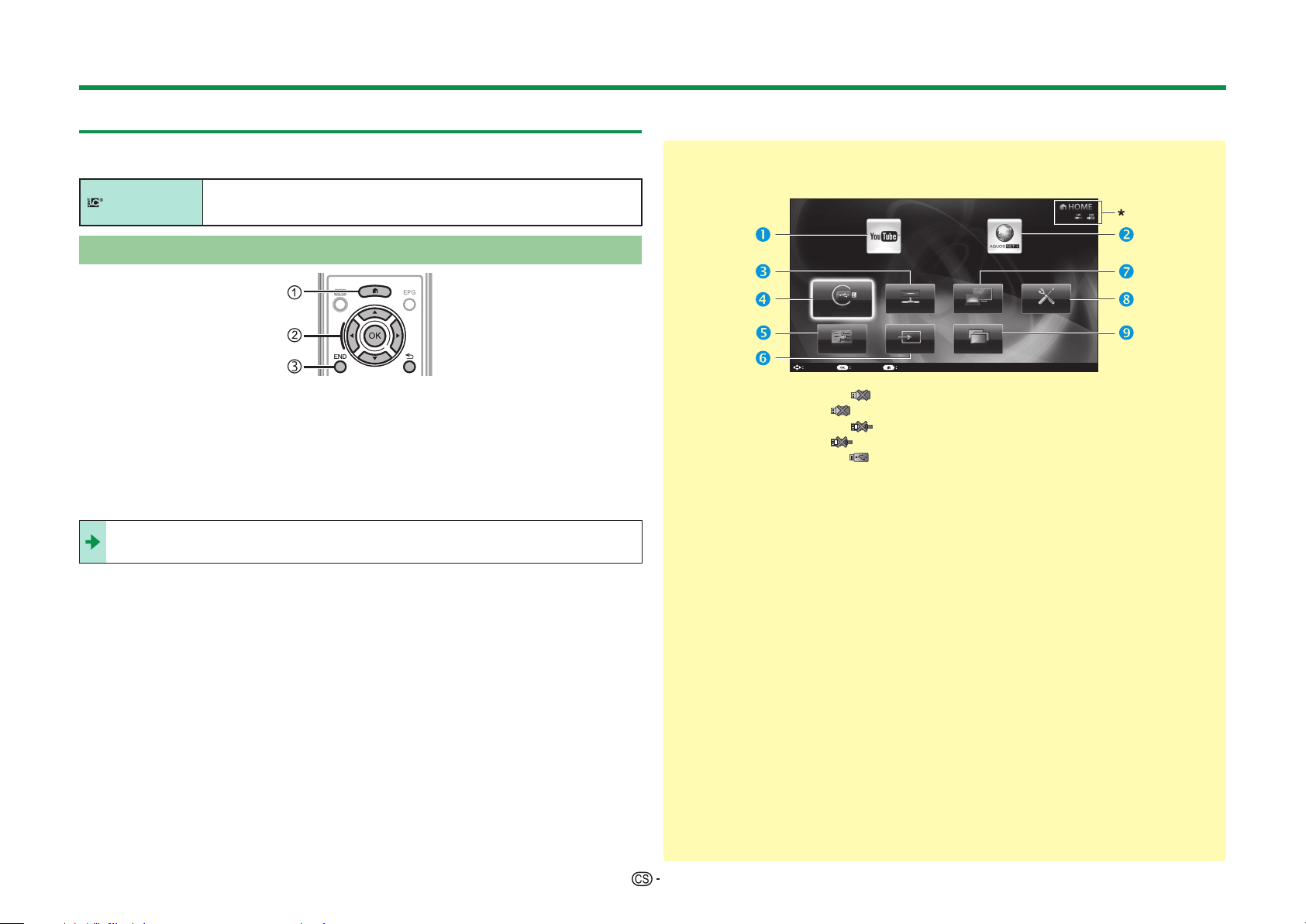
Stručný návod
Používání obrazovky HOME
Chcete-li se připojit k internetu a využívat funkce domácí sítě a také upravovat
nastavení televizoru, můžete snadno vyvolat obrazovku „HOME“.
Tento produkt má integrovanou technologii LC Font, kterou společnost
LCFONT
SHARP Corporation vytvořila za účelem jasného zobrazování a snadného
čtení znaků na obrazovkách LCD.
Základní ovládání
1 Vyvolání obrazovky HOME
Stiskněte tlačítko D (HOME) a otevře se obrazovka „HOME“.
2 Výběr položky
Stiskem a/b/c/d vyberte požadovanou službu nebo nabídku a poté
stiskněte ;.
V pravém sloupci jsou uvedeny podrobnosti o operacích na obrazovce
„HOME“.
3 Opuštění obrazovky HOME
Touto operací opustíte obrazovku „HOME“, pokud před dokončením
stisknete tlačítko >.
Tipy:
Obsah nabídky HOME
Médium USB
9êEČU Zadání Konec
* Pokud se zobrazí symbol „ “, není v nabídce „Médium USB“ zjištěno zařízení USB.
Je-li zobrazen symbol „
* Pokud se zobrazí symbol „
Je-li zobrazen symbol „
*
Pokud se zobrazí symbol „ “, zařízení USB je registrováno pro funkci „Time shift“.
YouTube™
Můžete sledovat kanál YouTube
prostřednictvím svého systému
AQUOS.
AQUOS NET+ (strany 59_60)
Můžete se připojit k internetu
prostřednictvím systému AQUOS
NET+.
Domácí síť (strany 48_50)
Médium USB (strany 48_50)
Nabídka TV (strana 13)
Vyvolejte OSD menu, chcete-li
provést nastavení televizoru. OSD
zobrazení s možnostmi nastavení
nazýváme „Nabídka TV“. „Nabídka
TV“ umožňuje provádět různá
nastavení a úpravy.
“, zkontrolujte připojení svého zařízení USB.
“, zkontrolujte nastavení televizní sítě a připojení.
'RmiFt VtĢ IP Control 1DVtDYHnt VttČ
=mČnD YVtuSuNabídka TV Seznam CH
“, není možné se připojit k vaší televizní síti.
Změna vstupu
IP Control (strana 55)
Nastavení sítě (strany 57_58)
Seznam CH
Ohledně pokynů v příručce
V této příručce jsou často používány následující výrazy pro zjednodušení
pokynů.
• Přejděte na „HOME“ > „Nabídka TV“ > „Nastavení“ > ...
Toto je popis procházení obrazovky HOME pomocí tlačítek a/b/c/d a ; .
12
Page 15
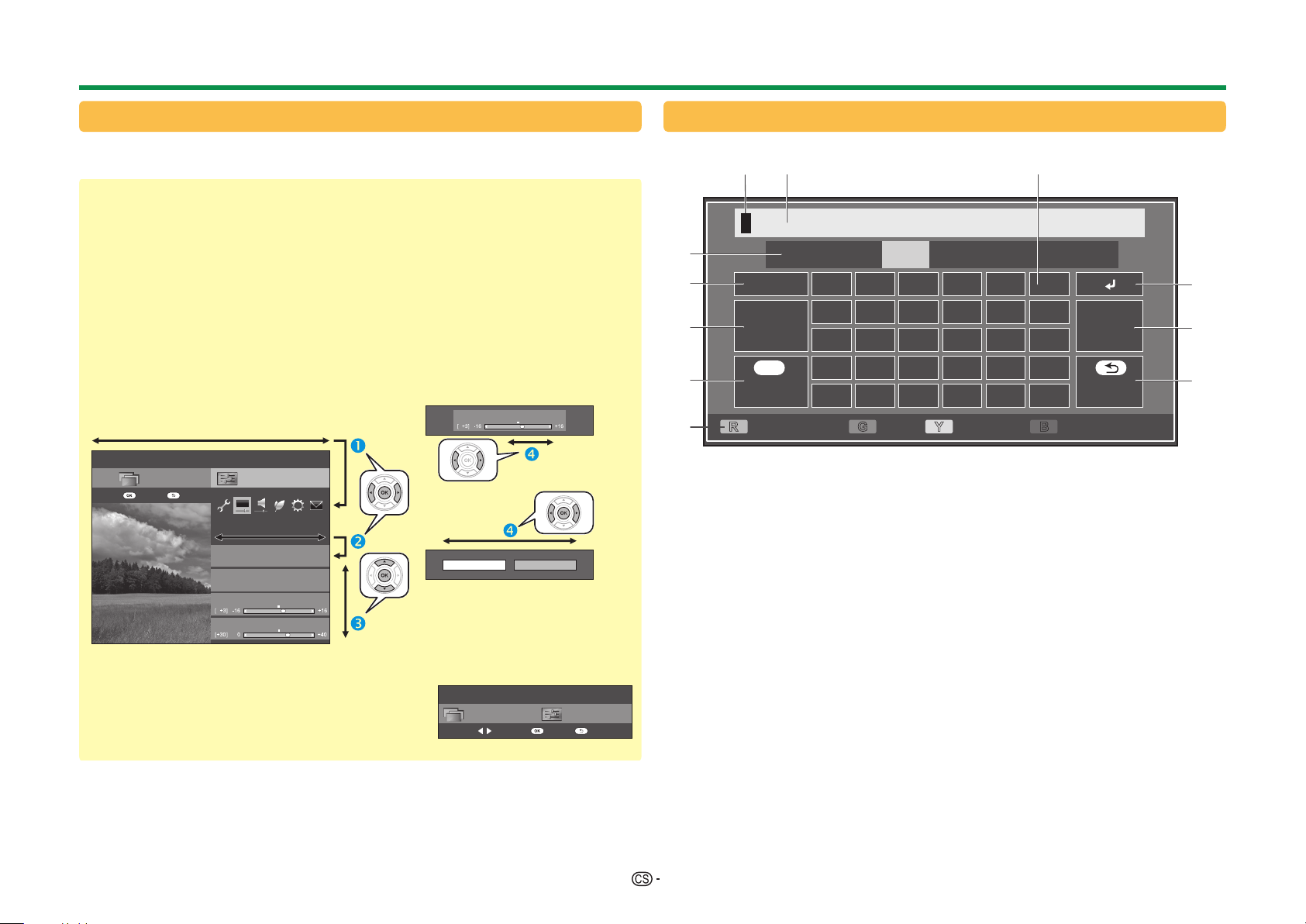
Stručný návod
Používání obrazovky Menu
Musíte vyvolat OSD menu a pak můžete provést nastavení TV. OSD zobrazení s
možnostmi nastavení nazýváme „Menu“. „Menu“ umožňuje provádění nastavení.
Vyvolání Menu
Přejděte na „HOME“ > „Nabídka TV“.
• Na obrazovku Menu můžete také vstoupit stiskem tlačítka MENU na straně
televizoru.
Výběr v Menu
Stiskem c/d vyberte požadované menu
a pak stiskněte ;. Stiskem 6 se vrátíte
do předchozí kategorie menu.
Stiskem c/d vyberte požadované vedlejší
menu a pak stiskněte ;.
Stiskem a/b vyberte položku, kterou
chcete opět zvolit nebo nastavit, a pak
stiskněte ;.
Menu
6eznaPC+
=SČt:Zadání
Nastavení
5eåLP$9
OPC
Podsvícení
Kontrast
Obraz
>9\S@
Výběr možností
Stiskem a/b nebo
c/d nastavte ovládání
pro zkvalitnění zobrazení
televizoru a pak stiskněte ;.
PŘÍKLAD
Podsvícení
Ano Ne
POZNÁMKA
• Podle nápovědy pod lištou
menu zjistíte, kdy je zapotřebí
stisknout tlačítko ;.
Zobrazení nápovědy
Ovládání OSD menu vysvětluje nápověda pod
lištou menu.
• Pruh nad dolním řádkem zobrazuje popis ovládání
na dálkovém ovládání. Pruh se mění podle toho, co
vybíráte v menu.
:Výběr
NastaveníSeznam CH
:Zpět:Zadání
POZNÁMKA
• Možnosti „Menu“ se liší podle zvolených vstupních režimů, avšak postupy ovládání jsou
stejné.
• Položky označené 4 nelze z různých důvodů vybrat.
•
Některé položky nebude možné zvolit v závislosti na typech signálu, volitelném nastavení
nebo připojených zařízeních.
Použití softwarové klávesnice
Softwarovou klávesnici použijte, když je třeba zadávat text.
76
1
2
Znak. sada
Verzálky a b c d e f
123 ./@abc
8
9
ghi jk l
3
Dokončit
Vymazat
10
mno pq r
4
5
1 Znak. sada
Nastavte znakovou sadu
na písmena, číslice,
symboly atd.
2 Verzálky
Přepíná mezi malými a
velkými písmeny.
3 Dokončit
Potvrzení vloženého
textu.
4 Zrušit
Zrušení vstupu a zavření
softwarové klávesnice.
5 Tlačítka R/G/Y/B
(barva)
Volí barvu položek
na obrazovce.
END
Zrušit
R G Y B
Kurzor vlevo
stuvwx
yz: /.SP
Verzálky
6 Vstupní kurzor
Po označení slouží
tlačítka c/d k přesunu
kurzoru.
7 Vstupní pole
Zadávaný text se ihned
zobrazuje.
8 Písmeno
Tato tlačítka slouží
k zadávání písmen.
9 ?
Vložení konce řádku.
Znak. sada
Kurzor vpravo
0 Vymazat
Maže řetězec znaků.
• Pokud se kurzor
nachází na řádku:
Bude vymazán řetězec
napravo od kurzoru.
• Je-li kurzor na pravém
konci řádku: Vymaže
se celý řádek.
Q Odstranit
Pokud se kurzor nachází
na pravém konci řádku,
maže se text po jednotlivých
znacích.
• Text lze rovněž
odstranit stiskem 6
na dálkovém ovladači.
Odstranit
11
POZNÁMKA
• V závislosti na aplikaci může být k dispozici jiná softwarová klávesnice, než je uvedená
výše.
13
Page 16
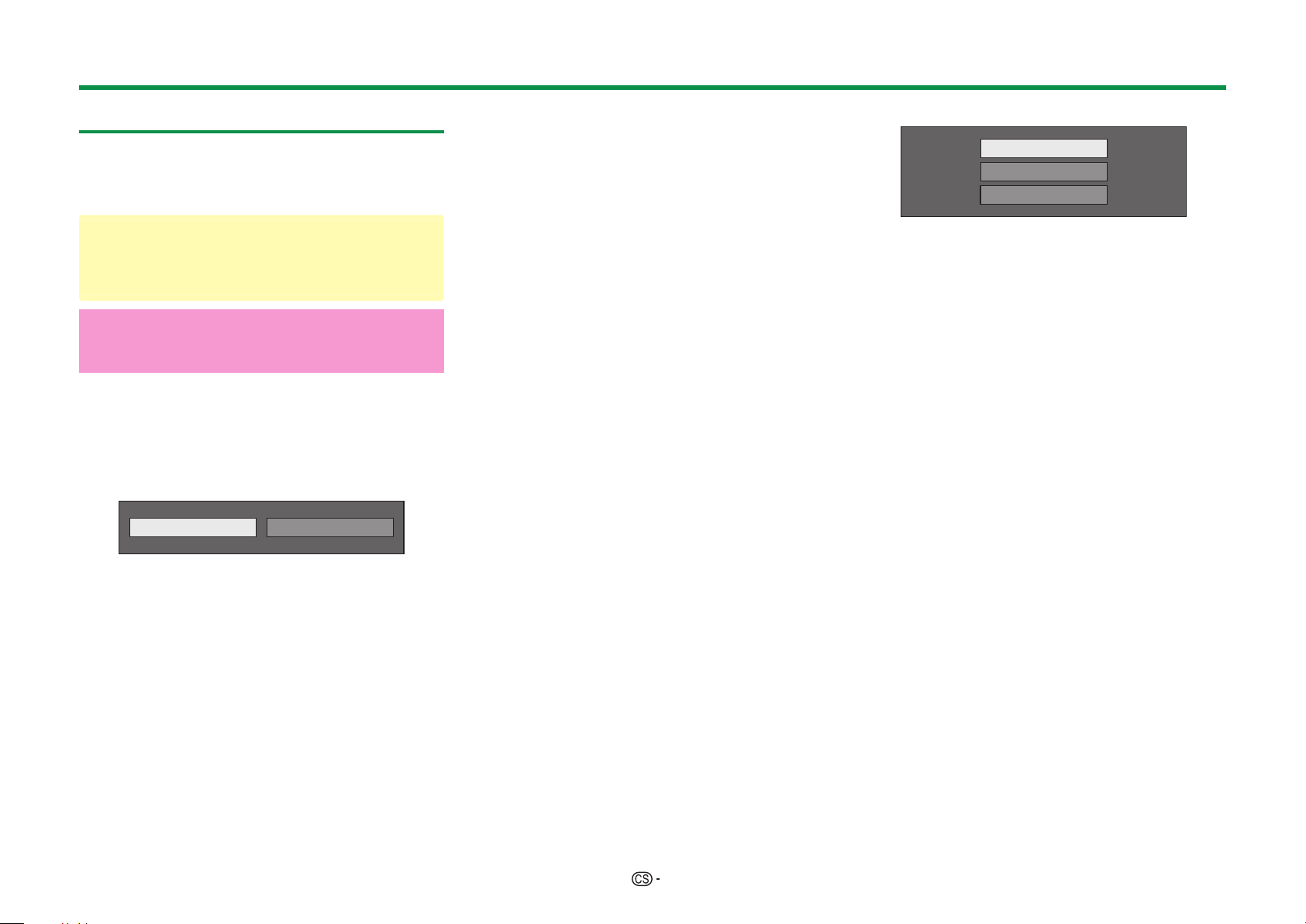
Výchozí automatická instalace
Výchozí automatická instalace
Při prvním zapnutí televizoru po zakoupení se spustí
průvodce výchozí automatickou instalací. Postupujte
podle menu a postupně proveďte potřebná
nastavení.
Před zapnutím napájení zkontrolujte
následující
E
Je připojen anténní kabel?
E
Je připojen přívodní kabel?
Důležité informace:
Satelitní služby jsou k dispozici pouze pro modelovou
řadu 740.
1 Stiskněte tlačítko a na televizoru.
• Objeví se průvodce výchozí automatickou instalací.
2 Nastavení jazyka OSD menu.
Stiskem a/b/c/d vyberte požadovaný jazyk a poté
stiskněte ;.
3 Volba umístění televizoru.
DOMŮ
Stisknutím c/d zvolte místo, na kterém budete
televizor používat a poté stiskněte ;.
• Potvrzovací obrazovka se zobrazí jen, když je
zvolena možnost „SKLAD“. Stiskem c/d vyberte
„Ano“ nebo „Ne“.
• DOMŮ: Standardní hodnotou nastavení režimu
„Režim AV“ bude „STANDARDNÍ“.
• SKLAD: Standardní hodnotou nastavení režimu
„Režim AV“ bude „DYNAMICKÝ (pevné)“. Jestliže
dojde ke změně režimu „Režim AV“, televizor
se automaticky přepne zpět na nastavení
„DYNAMICKÝ (pevné)“, pokud nezaznamená po
dobu 30 minut žádnou operaci z televizoru nebo z
dálkového ovládače.
•
SKLAD: Po dokončení úvodní automatické instalace
se objeví ukázkový obraz. Jestliže jste omylem
zvolili „SKLAD“, přejděte na položku „HOME“ >
„Nabídka TV“ > „Nastavení“ > „Zobrazit nastavení“ >
„Nulovat“ > a opět zvolte „DOMŮ“.
SKLAD
4 Nastavení země.
Stiskem a/b/c/d vyberte zemi nebo místo a poté
stiskněte ;.
• Toto nastavení obrazovky televizoru se objeví jen při
výchozí automatické instalaci.
POZNÁMKA
• Některé funkce se pravděpodobně nezobrazí nebo je
nebude možné vybrat v závislosti na nastavení země
nebo výběru poskytovatele kabelového připojení.
5 Nastavení PIN.
1
Stiskem c/d vyberte „Ano“ a pak stiskněte ;.
• Když je vybráno „Ne“, nastavení kódu PIN bude
přeskočeno.
2
Zadejte čtyřmístné číslo jako PIN pomocí
tlačítek 0–9.
3 Potvrďte zadáním stejného čtyřmístného čísla
jako v kroku 2.
4 Stiskněte ;.
POZNÁMKA
• Když je v nastavení země vybráno „Francie“, nastavení
kódu PIN nelze přeskočit.
• „0000“ nelze nastavit jako kód PIN.
• Když je nastavení kódu PIN přeskočeno, bude
automaticky nastaven výchozí kód PIN („1234“).
• Chcete-li změnit nastavení kódu PIN, viz Individuální
nastavení — kód PIN (strana 38). Chcete-li resetovat
nastavení kódu PIN (zadávání kódu PIN již nebude
vyžadováno), viz část Resetování kódu PIN (strana 67).
14
6 Zahájení ladění kanálů.
Digitálního vyhledávání
Analogového vyhledávání
Satelitu vyhledávání
Stisknutím a/b vyberte „Digitálního vyhledávání“,
„Analogového vyhledávání“ nebo „Satelitu
vyhledávání“ a potom stiskněte ;.
• (Pouze modelová řada 740) Po provedení
„Digitálního vyhledávání“ nebo „Analogového
vyhledávání“ se na obrazovce zobrazí nastavení
„Satelitu vyhledávání“. Chcete-li poté vyhledat
satelitní kanály, zvolte „Ano“.
• Aby bylo možné sledovat digitální i analogové
vysílání, musíte provést „Digitálního vyhledávání“
nebo „Analogového vyhledávání“ v části
„Automatická instalace“ v nabídce „Nastavení“
(strana 35).
• Když vyberete „Satelitu vyhledávání“, budou
vyhledána pouze satelitní vysílání.
• Pokud chcete najít další vysílání, vyberte položku
„Rozšířené hledání“ z menu „Nastavení programu“
(strany 35_37).
POZNÁMKA
• Pokud během vyhledávání kanálu televizor vypnete,
průvodce úvodní automatickou instalací se neobjeví.
Funkce Automatická instalace umožňuje opětovné
spuštění instalace z menu „HOME“ > „Nabídka TV“ >
„Nastavení“ > „Zobrazit nastavení“ (strana 35).
• Průvodce výchozí automatickou instalací zmizí, pokud
televizor před vyhledáváním kanálů necháte 30 minut v
klidu.
• Je-li v nastavení země zvolena „Itálie“ nebo „Francie“,
výchozí hodnota věkového omezení se nastaví na 18.
Page 17
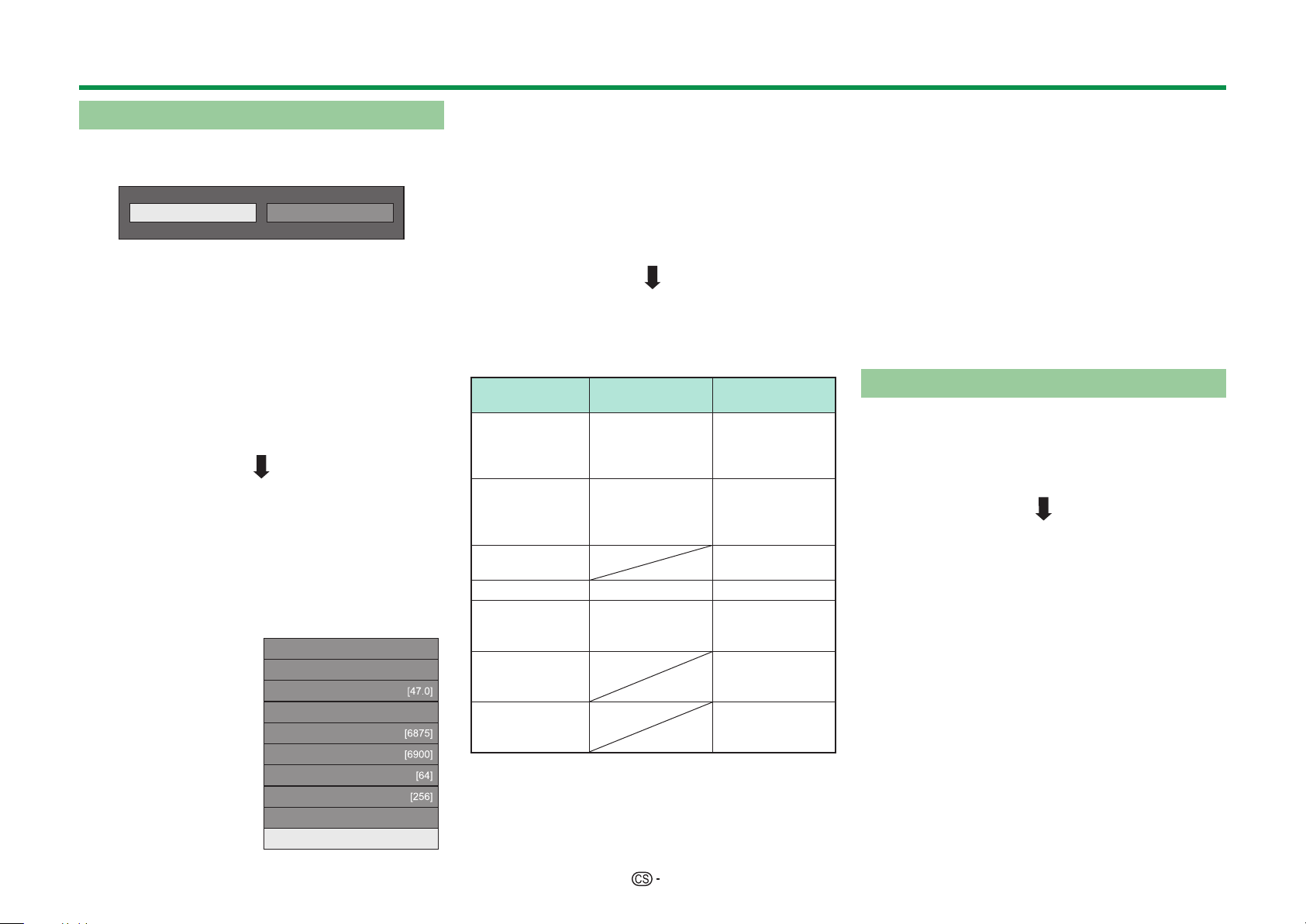
Výchozí automatická instalace
Nastavení digitálního vysílání
Stiskem c/d vyberte „Pozemní“ nebo
„Kabelový“ a pak stiskněte ;.
Pozemní
E
Vyhledávání pozemních vysílání
Televizor vyhledává, třídí a ukládá všechny
televizní stanice s možností příjmu podle jejich
nastavení a podle připojené antény.
• Probíhající úvodní automatickou instalaci můžete
zrušit stiskem 6.
POZNÁMKA
• Pravděpodobně se zobrazí obrazovka pro výběr regionu
nebo služby v závislosti na nastavení země nebo výběru
poskytovatele kabelového připojení. Proveďte výběr
podle pokynů na obrazovce.
Pouze modelová řada 740
Jakmile dojde k vyhledání pozemních kanálů,
na obrazovce se zobrazí nastavení „Satelitu
vyhledávání“ (strana 16).
E
Vyhledávání kabelových vysílání
Změna jednotlivých položek na příslušná
nastavení:
1 Stiskem a/b vyberte
nabídku a pak
stiskněte ;.
2 Stiskem a/b/c/d
nebo 0_9 vyberte
nebo zadejte
požadovanou
položku/ hodnotu a
poté stiskněte ;.
Kabelový
Šifrované stanice [Ano]
Metoda vyhledávání [Kanál]
Počáteční kmitočet
ID sítě [Žádné]
Symb. rychlost 1
Symb. rychlost 2
Kvadraturní amplit. modulace1
Kvadraturní amplit. modulace2
Nulovat
Spuštění vyhledávání
3 Stiskem a/b vyberte „Spuštění vyhledávání“ a
pak stiskněte ;.
4
Stiskem c/d vyberte „Ano“ pro zahájení
vyhledávání kabelových vysílání a pak stiskněte ;.
5 Televizor vyhledává, třídí a ukládá všechny
televizní stanice s možností příjmu podle jejich
nastavení a podle připojené antény.
• Probíhající úvodní automatickou instalaci můžete
zrušit stiskem 6.
Pouze modelová řada 740
Jakmile dojde k vyhledání kabelových kanálů,
na obrazovce se zobrazí nastavení „Satelitu
vyhledávání“ (strana 16).
Menu Popis
Šifrované
stanice
Metoda
vyhledávání
Počáteční
kmitočet
ID sítě
Symb. rychlost 1/
Symb. rychlost 2*
Kvadraturní
amplit.
modulace 1
Kvadraturní
amplit.
modulace 2
1
Specifikuje, zda
vyžadujete přidat
placené televizní
služby.
Specifikuje
způsob
vyhledávání
kanálů.*
Specifikuje síť.*
Zadejte získanou
hodnotu pro
CATV.*
2
4
Položky, které
lze vybrat
Ano, Ne
Kanál, Kmitočet,
Rychle
Od 47,0_858,0
MHz
3
Žádné, 0_65535
1000_9000
16, 32, 64, 128,
256
Žádné, 16, 32, 64,
128, 256
I Nastavte „Symb. rychlost 2“, používá-li dodavatel
kabelu více přenosových rychlostí.
J Níže jsou uvedeny podrobnosti o položkách nabídky
„Metoda vyhledávání“:
_Kanál: Vyjímá veškeré informace z kanálu (rychlé, ale
vyžaduje odpovídající televizní stanice).
_Kmitočet: Kontroluje jednotlivé frekvence v rozsahu
(pomalé).
_Rychle: Všechny služby budou vyhledávané po
jednom kmitočtu. Toto menu je k dispozici jen tehdy,
když dodavatel kabelu uvádí frekvenci a ID sítě (např.
nastavovací kanál). Je-li zvoleno „Rychle“, „Šifrované
stanice“ je automaticky nastaveno na „Ne“ a nelze
zvolit volbu „Žádné“ pro nabídku „ID sítě“.
K Nastavte položku na registraci jen specifikované ID
sítě, a to bez registrování jakýchkoli zvláštních služeb.
L Přenosové rychlosti specifikuje dodavatel kabelu.
Nastavení analogového vysílání
Televizor vyhledává, třídí a ukládá všechny
televizní stanice s možností příjmu podle jejich
nastavení a podle připojené antény.
• Probíhající úvodní automatickou instalaci můžete
zrušit stiskem 6.
Pouze modelová řada 740
Jakmile dojde k vyhledání analogových kanálů,
na obrazovce se zobrazí nastavení „Satelitu
vyhledávání“ (strana 16).
15
Page 18
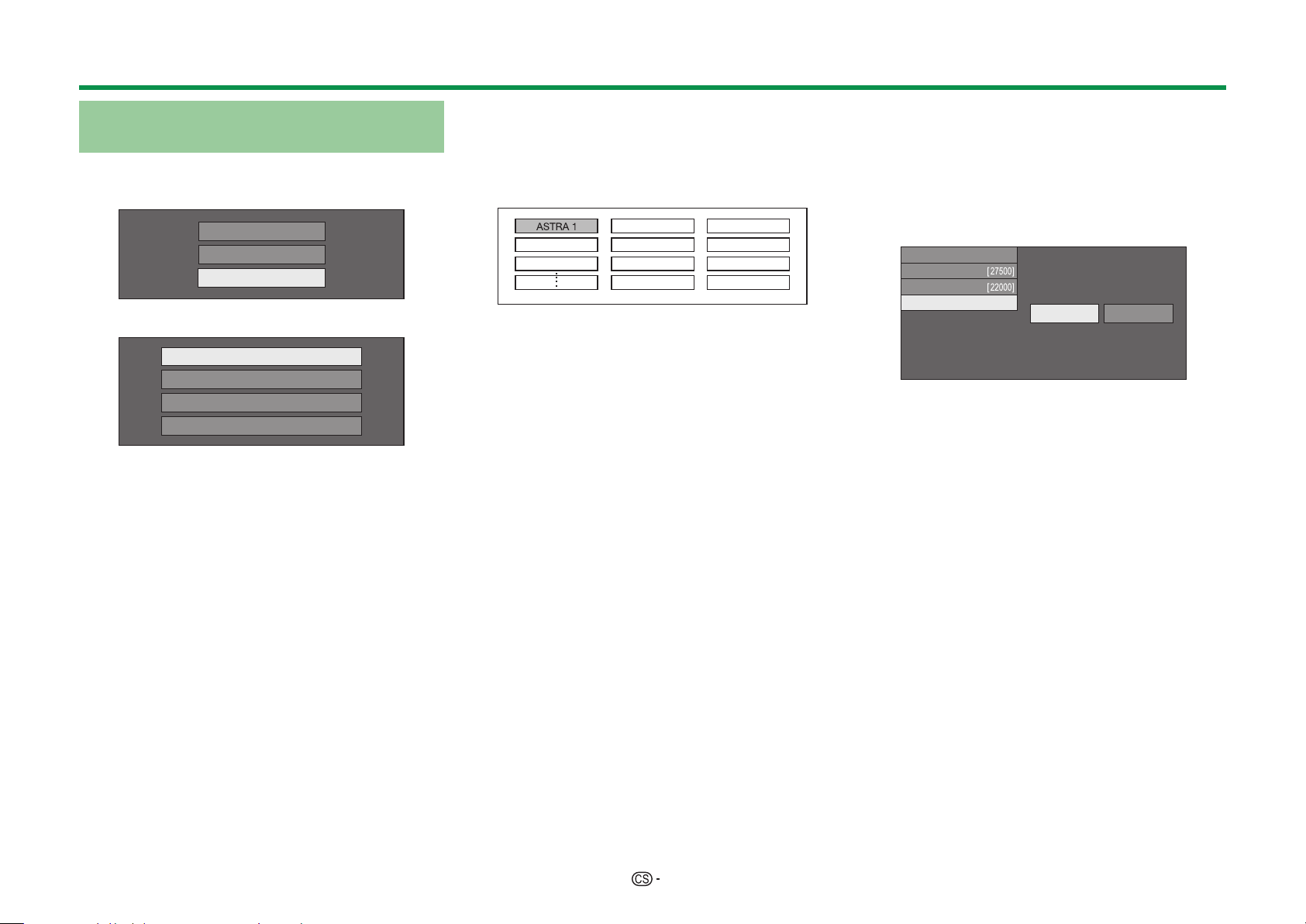
Výchozí automatická instalace
Vyhledávání satelitního vysílání
(pouze modelová řada 740)
Stiskem a/b vyberte „Satelitu vyhledávání“ a
pak stiskněte ;.
Digitálního vyhledávání
Analogového vyhledávání
Satelitu vyhledávání
• Zobrazí se obrazovka nastavení připojení antény.
Jeden satelit
satelit\ na SĜeStnaþi tRneEXUst
0a[ satelit\ na SĜeStnaþi 'i6(T&
6SRleþnê satelitnt SĜtMeP
POZNÁMKA
• Lze zvolit ze čtyř způsobů připojení antény. Než
použijete jiný způsob než „Jeden satelit“, obraťte se na
své prodejce.
E
Nastavení „Jeden satelit“
Stiskem a/b vyberte „Jeden satelit“ a pak
1
stiskněte ;.
2 Stiskem a/b/c/d vyberte svůj požadovaný
satelit a poté stiskněte ;.
Atlantic Bird 1
Euro Bird 1
POZNÁMKA
• Postupujte dle pokynů na obrazovce pro nastavení „2
satelity na přepínači “toneburst”“, „Max. 4 satelity na
přepínači DiSEqC“ a „Společný satelitní příjem“.
• Chcete-li nastavit více satelitních kanálů, přejděte na
volbu „Max. 4 satelity na přepínači DiSEqC“.
• Je-li pro vaši satelitní anténu potřebné síťové napájení,
podle postupu níže přiveďte napájení specifikované
vaším poskytovatelem služeb apod.:
Přejděte na „HOME“ > „Nabídka TV“ > „Nastavení“ >
„Zobrazit nastavení“ > „Nastavení kanálu“ > „Nastavení
antény, DIGITÁLNÍ“ > „Nastavení satelitu“ > „Změnit
nastavení“ > „Společný satelitní příjem“.
E
Spuštění vyhledávání:
Vyhledávání kanálu DVB-S/S2.
1 Stiskem c/d vyberte „Ano“ a pak stiskněte
;.
• Chcete-li změnit nastavení pro „Šifrované stanice“
nebo „Symbolová rychlost“, stiskem tlačítka a/b
zvolte položku, kterou chcete nastavit, a zahajte
„Spuštění vyhledávání“.
Šifrované stanice
SAT1-Symb. rychlost 1
SAT1-Symb. rychlost 2
SSXãtČnt vyhleGivint
[Ano]
Ano Ne
2 Televizor vyhledává a ukládá všechny televizní
stanice s možností příjmu podle jejich nastavení
a podle připojené antény.
• Chcete-li výsledky seřadit v abecedním pořadí,
vyberte „Ano“.
• Probíhající úvodní automatickou instalaci můžete
zrušit stiskem 6.
POZNÁMKA
• Šifrované stanice: Specifikuje, zda vyžadujete zvolit
placené televizní služby.
• Podle postupu proveďte „Ruční hledání“, pokud si
přejete nakonfigurovat frekvenci nebo symbolovou
rychlost, a zahajte vyhledávání po provedení
automatického hledání při úvodní automatické instalaci.
− Přejděte na „HOME“ > „Nabídka TV“ > „Nastavení“ >
„Zobrazit nastavení“ > „Nastavení kanálu“ >
„Nastavení programu“ > „Nastavení satelitu“ >
„Ruční hledání“.
− Symbolová rychlost: Je nutné nastavit jednotlivé
symbolové rychlosti všech satelitních vysílání,
které televizor přijímá (lze zobrazit maximálně osm
symbolových rychlostí).
16
Page 19
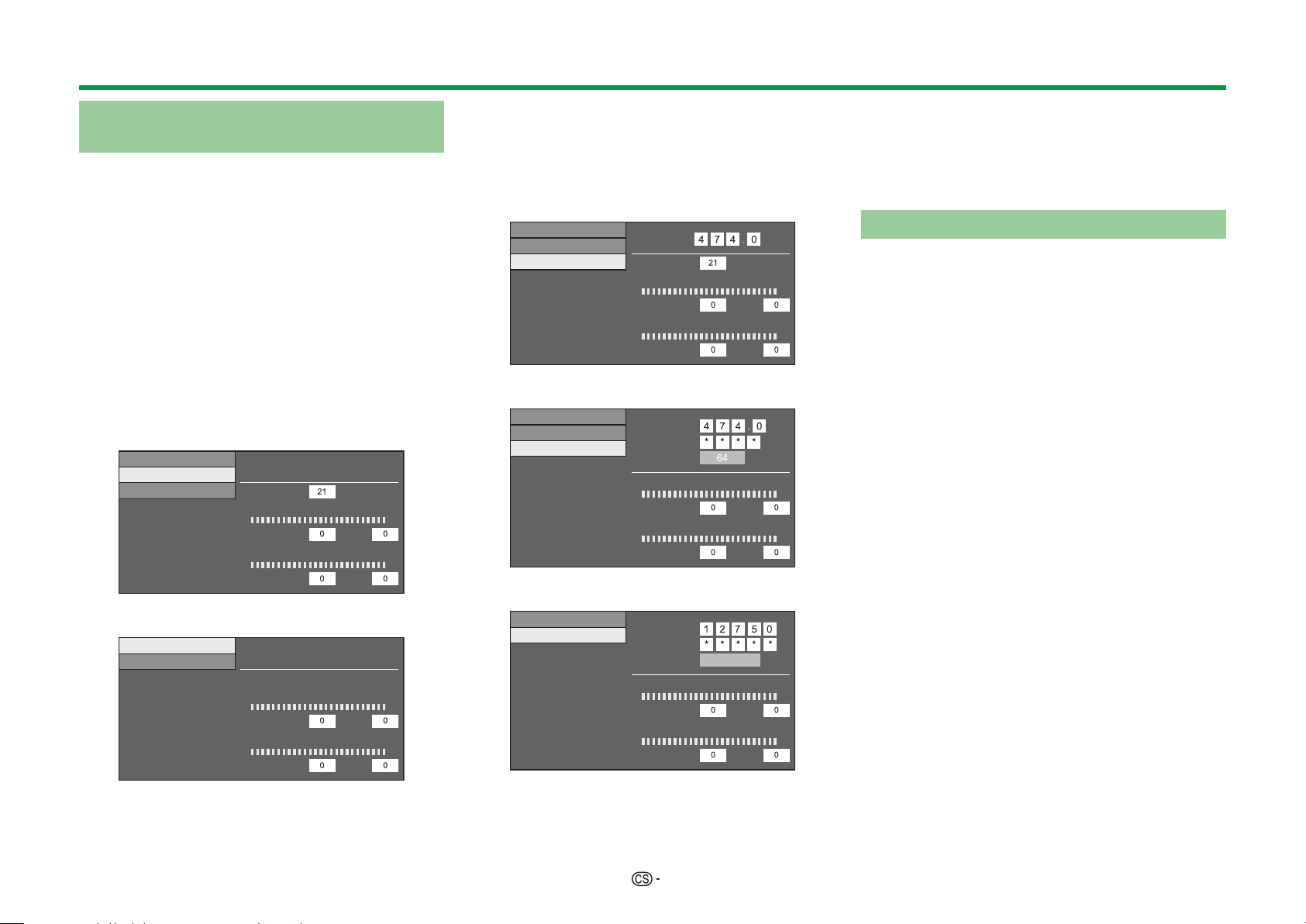
Výchozí automatická instalace
Kontrola síly signálu a síly kanálů
1
(DVB-T/T2*
Při první instalaci nebo po přemístění antény DVB-T/
T2/C/S/S2 je nutno nastavit její polohu tak, aby byl
příjem kvalitní; přitom sledujte obrazovku nastavení
antény.
I Pouze modelová řada 741
J Pouze modelová řada 740
1 Přejděte na „HOME“ > „Nabídka TV“ >
„Nastavení“ > „Zobrazit nastavení“ > „Nastavení
kanálu“ > „Nastavení antény, DIGITÁLNÍ“.
2 Stiskem a/b vyberte „Digitální nastavení“ nebo
„Nastavení satelitu“ a pak stiskněte ;.
E
Kontrola síly signálu
3 Stiskem a/b vyberte „Intenz. signálu“ a pak
stiskněte ;.
Síla signálu pro DVB-T/T2/C
Napájecí napětí
Intenz. signálu
Intenz. kanálu
Intenzita signálu pro DVB-S/S2
Intenz. signálu
Intenz. kanálu
/C/S*2/S2*2)
Č. kanálu
Intenz. signálu
Proud Max.
Kvalita
Proud Max.
Intenz. signálu
Proud Max.
Kvalita
Proud Max.
E
Kontrola síly kanálu
Stiskem a/b vyberte „Intenz. kanálu“ a pak
4
stiskněte ;.
• Můžete zadat konkrétní kmitočet stiskem číselných
tlačítek 0_9.
Síla kanálu DVB-T/T2
Napájecí napětí
Intenz. signálu
Intenz. kanálu
Kmitočet
Č. kanálu
Intenz. signálu
Proud Max.
Kvalita
Proud Max.
MHz
Intenzita kanálu DVB-C
Napájecí napětí
Intenz. signálu
Intenz. kanálu
Kmitočet
Symbolová rychlost
Kvadraturní amplit. Modulace
Intenz. signálu
Proud
Kvalita
Proud Max.
Max.
Intenzita kanálu DVB-S/S2
Intenz. signálu
Intenz. kanálu
Kmitočet
Symbolová rychlost
Pásmo
Intenz. signálu
Proud Max.
Kvalita
Proud Max.
Svislý/Nízký
5 Nastavte anténu do takové polohy, abyste získali
maximální hodnoty v polích „Intenz. signálu“ a
„Kvalita“.
POZNÁMKA
• Hodnoty „Intenz. signálu“ a „Kvalita“ jsou ukazatelem
toho, jak dobře je anténa nastavena.
Napájení antény
Po připojení anténního kabelu k anténní zásuvce na
přední straně TV musíte zajistit napájení antény, aby
bylo možné přijímat digitální/pozemní vysílání stanic.
1 Přejděte na „HOME“ > „Nabídka TV“ >
„Nastavení“ > „Zobrazit nastavení“ > „Nastavení
kanálu“ > „Nastavení antény, DIGITÁLNÍ“ >
„Napájecí napětí“.
2 Stiskem c/d vyberte „Zap“ a pak stiskněte
;.
MHz
MHz
17
Page 20
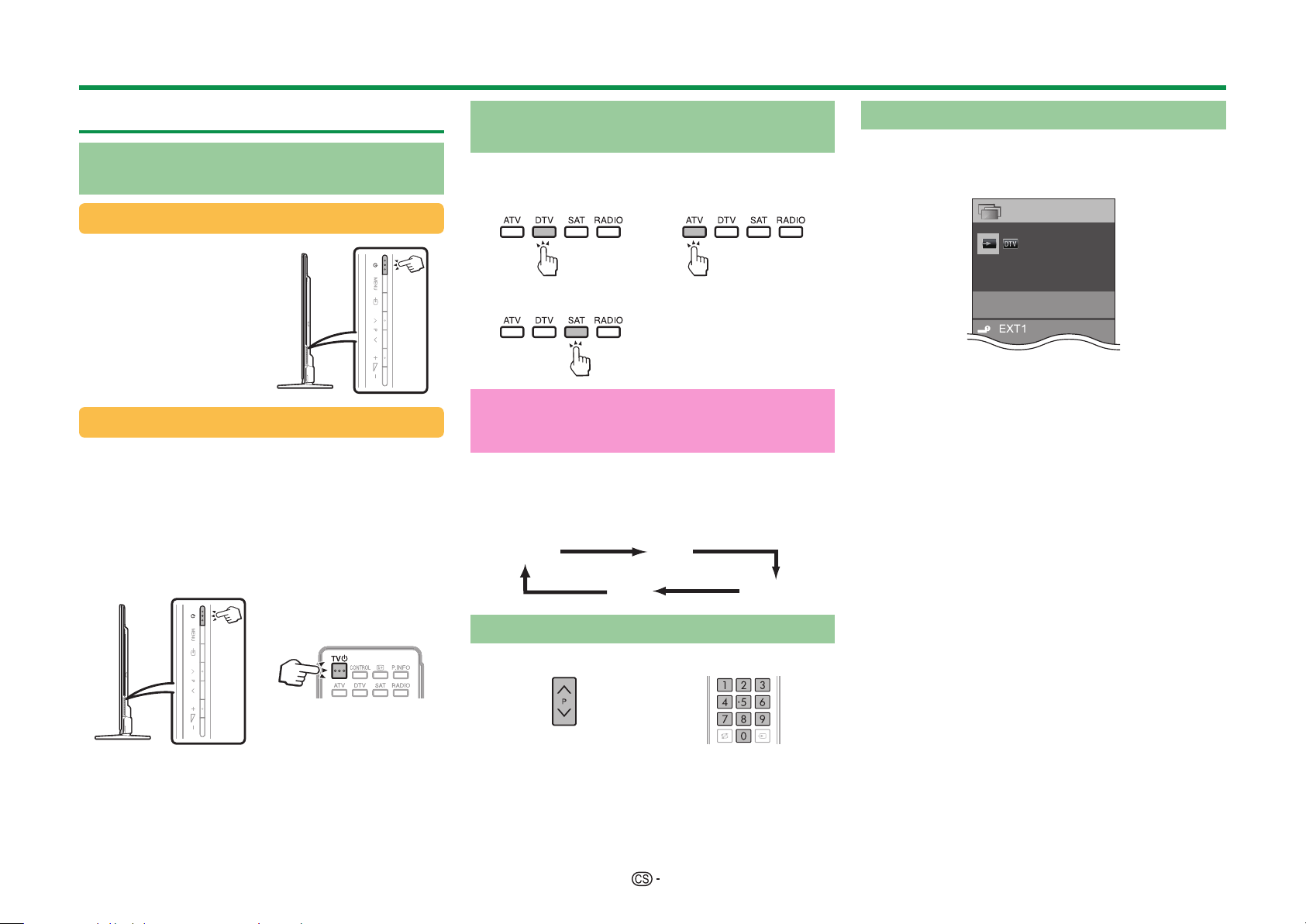
Sledování televizoru
Běžné použití
Zapnutí napájení/uvedení do
pohotovostního režimu
Zapnutí napájení
Stiskněte tlačítko a na
televizoru nebo >a na
dálkovém ovladači.
Pohotovostní režim
Při zapnutém televizoru stiskněte tlačítko a na
televizoru nebo tlačítko TV a na dálkovém ovladači.
• Televizor přejde do pohotovostního režimu a obraz zmizí
z obrazovky.
• Je-li televizor v pohotovostním režimu, stále je využíváno
malé množství elektrického proudu.
• Chcete-li televizor vypnout úplně, vypojte přívodní kabel
ze síťové zásuvky. Přívodní kabel však neodpojujte,
pokud to nebudou instrukce vyžadovat.
Přepínání mezi digitálním, satelitním*
a analogovým vysíláním
Sledování
digitálních vysílání
Sledování
satelitních vysílání
*Důležité informace:
Satelitní služby jsou k dispozici pouze pro modelovou
řadu 740.
POZNÁMKA
• Je-li nastaveno více satelitních služeb, opakovaným
stisknutím tlačítka SAT se kanál přepíná následujícím
způsobem.
SAT1 SAT2
Sledování
analogových
vysílání
SAT3SAT4
Výběr vnějšího zdroje video signálu
Po připojení stiskem b zobrazíte obrazovku
„Vstup“ a pak stiskem b nebo a/b přepnete na
vhodný vnější zdroj signálu a potvrdíte pomocí ;.
Seznam CH
Vstup
TV
Přepínatelný
POZNÁMKA
• V menu „HOME“ > „Změna vstupu“ lze také zvolit vnější
zdroj video signálu.
• Lze vybrat pouze vstupy HDMI, které nejdou nastaveny
pro „Přeskočení vstupu“ (strana 41) a řádně připojené
vstupy.
POZNÁMKA
• Pokud po delší dobu nepočítáte se zapnutím televizoru,
vytáhněte přívodní kabel ze zásuvky.
Přepnutí kanálů
Pomocí :r/s Pomocí 0_9
18
Page 21
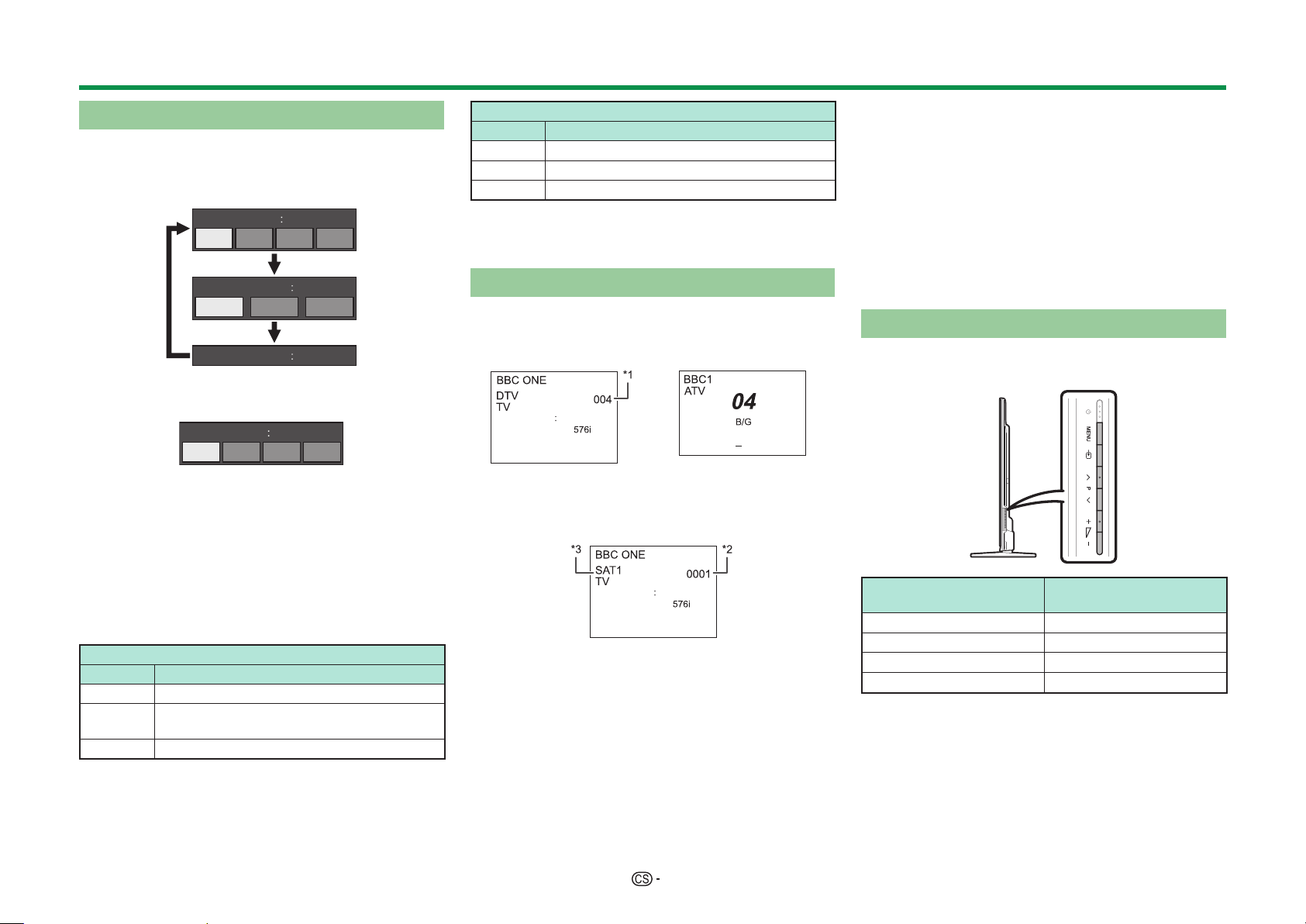
Sledování televizoru
Výběr režimu zvuku
E
Režim DTV/SAT
Pokud je přijímáno vysílání s více zvuky, stiskem 7
postupně přepínáte režimy.
Zvuk (ENG) STEREO
L/R LRLR
Zvuk (ENG) CH A
CH A CH B CH AB
Zvuk (ENG) MONO
Stiskem c/d vyberte L nebo R kanál, pokud je
zobrazen indikátor STEREO nebo DUAL MONO.
Zvuk (ENG) STEREO
L/R LRLR
POZNÁMKA
• Menu režimu zvuku zmizí za šest sekund.
• Nabídka možností závisí na přijímaném vysílání.
• Pokud je nabídka „Nastavení funkce Zvukový popis“
nastavena na „Zap“, bude zvukový popis vybrán
v závislosti na hlavním zvuku.
E
Režim ATV
Při každém stisknutí tlačítka 7 se režim přepne
způsobem znázorněným na následujících tabulkách.
Výběr režimu vysílání NICAM TV
Signál Položky, které lze vybrat
Stereo
Dvojjazyčný
Monofonní
NICAM STEREO, MONO
NICAM CH A, NICAM CH B, NICAM CH AB,
MONO
NICAM MONO, MONO
Výběr režimu vysílání A2 TV
Signál Položky, které lze vybrat
Stereo
Dvojjazyčný
Monofonní
STEREO, MONO
CH A, CH B, CH AB
MONO
POZNÁMKA
• Pokud na vstupu není žádný signál, režim zvuku zobrazí
„MONO“.
Zobrazení kanálu
Informaci o kanálu můžete zobrazit stiskem p na
dálkovém ovladači.
Režim DTV Režim ATV
Zvuk (ENG) STEREO
Obraz
Titulky Vyp
>> Nové informace
I Čtyřmístná čísla (např. 0001) se zobrazují poté,
co byla v okně země vybrána jedna z pěti
skandinávských zemí.
Režim SAT
Zvuk (ENG) STEREO
Obraz
Titul ky Vyp
>> Nové informace
J Satelitní kanály se zobrazují čtyřmístnými čísly (např.
0001).
K Čtyři satelitní stanice lze nastavit na „SAT1“, „SAT2“,
„SAT3“ a „SAT4“.
E
Zobrazení času v informacích kanálu
Možnost zobrazení časového údaje, který je součástí
vysílání DTV, SAT a teletextu.
Auto
Titulky
MONO
POZNÁMKA
• Pokud přijímáte DTV/SAT vysílání, přeskočte krok 1.
1 Vyberte TV kanál (automaticky je přijímána
časová informace).
2 Stiskněte p. Na televizoru se zobrazí kanál.
3 Stiskněte znovu p do několika sekund, na
obrazovce musí být stále zobrazen kanál. Na
několik sekund se v dolním pravém rohu displeje
zobrazí informace o čase.
4
Kroky 2 a 3 umožňují zobrazení časové informace
i po přepnutí TV kanálu.
Ovládání bez dálkového ovladače
Můžete ovládat nastavení nabídky pomocí ovládacích
tlačítek televizoru.
Ovládací tlačítka
televizoru
@
b
:r/s
i+/-
Tlačítka na dálkovém
ovladači
–
;
a/b
d/c
19
Page 22
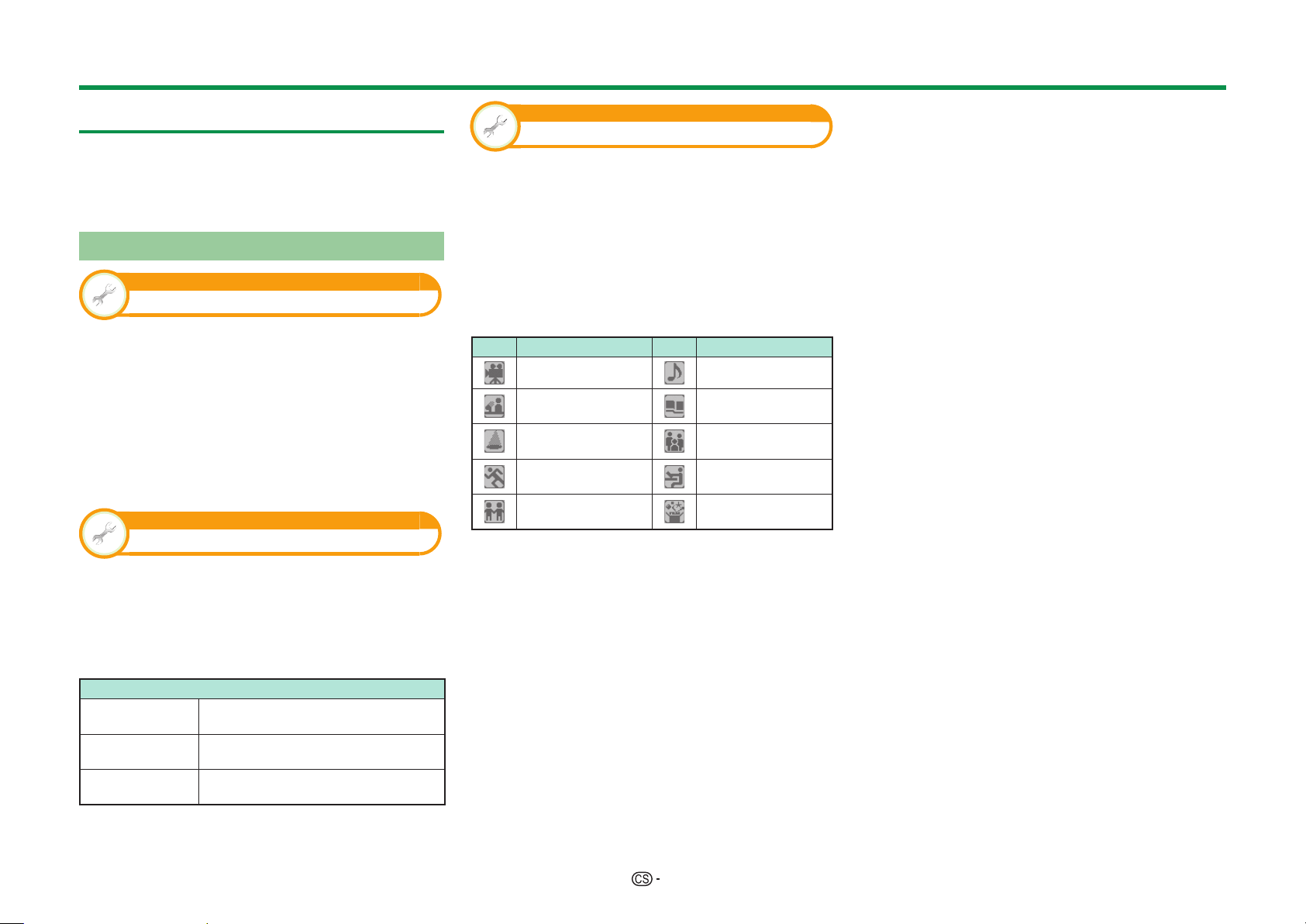
Sledování televizoru
EPG
EPG je elektronický přehled programů zobrazený
na obrazovce. Pomocí EPG můžete sledovat plán
událostí pro DTV/SAT/RADIO/DATA, prohlížet jejich
podrobné informace a naladit právě vysílanou
událost.
Užitečná nastavení EPG
Zobrazit nastavení
EPG
Pokud chcete využít EPG u digitálních stanic,
vyberte „Ano“. Data EPG jsou automaticky přijímána
v době, kdy je TV v režimu Standby. Pokud je
nastavena volba „Ano“, může vypnutí dálkovým
ovladačem nebo televizorem chvíli trvat, protože
ještě musí proběhnout příjem dat.
Přejděte na „HOME“ > „Nabídka TV“ >
„Nastavení“ > „Zobrazit nastavení“ >
„Individuální nastavení“ > „Vyhled. v pohotov.
Režimu“ > „EPG“.
Možnost
Nast. rozs. zobr.
„Nast. rozs. zobr.“ umožňuje vybrat jednu ze tří
možností, jak dlouho se mají zobrazovat grafické
prvky uživatelského rozhraní.
Přejděte na „HOME“ > „Nabídka TV“ >
„Nastavení“ > „Možnost“ > „Nastavení EPG“ >
„Nast. rozs. zobr.“.
Položka
Režim 1
(Širokoúhlý)
Režim 2
(Zoom [zvětšení])
Režim 3
(Svislý úhel)
Zobrazí informace o šesti hodinách
programu.
Zobrazí informace o třech hodinách
programu.
Přepnutí na zobrazení EPG se svislou
časovou osou.
Možnost
Nastavení ikon žánrů
Vybrané žánry můžete zašedit nebo naopak
označit a pak hladce vyhledávat nejčastěji hledané
programy.
1 Přejděte na „HOME“ > „Nabídka TV“ >
„Nastavení“ > „Možnost“ > „Nastavení EPG“ >
„Nastavení ikon žánrů“.
2 Stiskem a/b vyberte požadovaný žánr a pak
stiskněte ;.
E
Seznam ikon žánrů
Ikona
Film/Drama Hudba/Balet/Tanec
Zprávy/Novinky
Show/Herní show
Sport
Programy pro děti/
mládež
3 Stiskem a/b zvolte úroveň pro výběr nebo
vyhledávání programů, které chcete sledovat
(„Standardní“, „Světlo“, „Poznámka“).
Žánr
Ikona
Umění/Kultura (bez
hudby)
Sociální zál./
Politika/Ekonomie
Vzdělávání/Věda/
Fakta
Hobby/Volný čas
Žánr
20
Page 23

Sledování televizoru
Výběr programu pomocí EPG
Obrázky na této stránce platí pro situaci, kdy jsou kanály označovány třemi číslicemi.
Vyvolání/skrytí obrazovky EPG
Stiskněte EPG.
dop. odp.
Informace o programu
Výběr Zadání Zpět Konec
POZNÁMKA
• Obrazovku EPG můžete také zobrazit z „HOME“ > „Nabídka TV“ > „EPG“ > „EPG“.
Výběr programu
1 Výběr času od-do
Stiskem c/d vyberte časové
období, které chcete prohledat.
• Pokračujte stiskem d, čímž se
zobrazí programy v dalším časovém
období.
Hledání podle žánru
Hledání podle data
Seznam časovačů
3 Zjištění informací o
programu
4 Hledání programu dané
kategorie
1 Stiskněte G.
2 Stiskem a/b vyberte požadovaný
žánr a pak stiskněte ;.
3 Stiskem a/b vyberte program,
který chcete sledovat, a pak
stiskněte ;.
• Viz strana 20 s přehledem žánrů.
Film/Drama
Zprávy/Novinky
Show/Herní show
Sport
Programy pro děti/mládež
Hudba/Balet/Tanec
POZNÁMKA
• Tuto obrazovku nastavení můžete také
zobrazit z „HOME“ > „Nabídka TV“ >
„EPG“ > „Hledání podle žánru“.
5 Hledání programu podle
data a času
1 Stiskněte Y.
2 Stiskem c/d vyberte požadované
časové rozmezí a pak stiskněte ;.
0 AM - 6 AM 6 AM - 0 PM 0 PM - 6 PM 6 PM - 0 AM
Zadání Zadání
Dnes
Zpět k EPG
+1 týden
3 Stiskem a/b vyberte požadovaný
program a pak stiskněte ;.
POZNÁMKA
• Tuto obrazovku nastavení můžete také
zobrazit z „HOME“ > „Nabídka TV“ >
„EPG“ > „Hledání podle data“.
6 Zobrazení přehledu
časovače pro televizní
programy
2 Výběr požadovaného
programu
Stiskem a/b vyberte požadovaný
program.
• Pokud je nalevo od výpisu zobrazeno
a nebo b, dalším stiskem a/b
přejděte na následující nebo
předchozí obrazovku.
1 Stiskem a/b/c/d vyberte
program, o kterém se chcete
dozvědět více informací.
2 Stiskem R a následným stiskem ;
nalaďte vybraný program.
Stiskněte B.
• Viz strana 22 s nastavením časovače.
21
Page 24
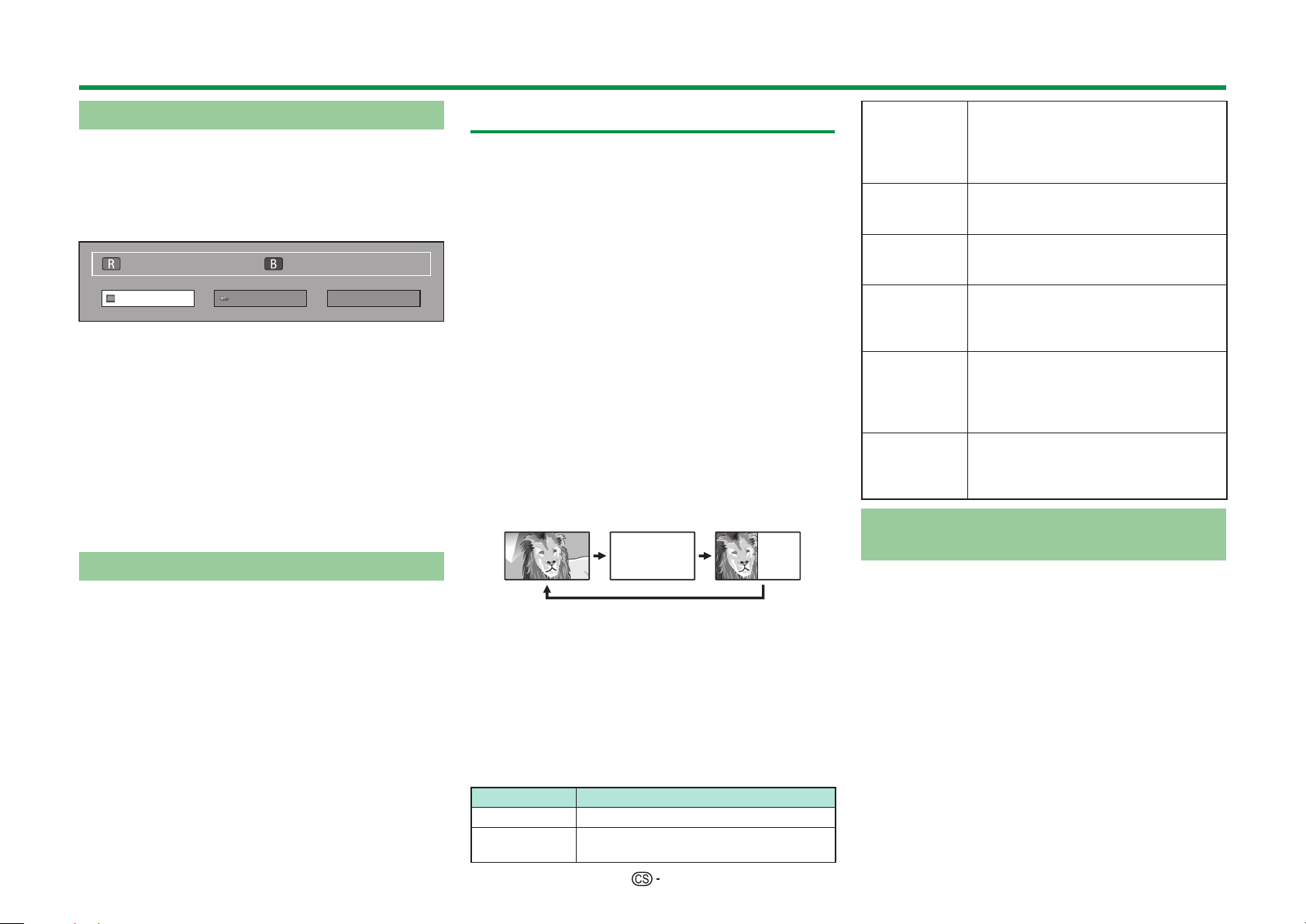
Sledování televizoru
Nastavení časovače prostřednictvím EPG
Televizor je možné přepnout na program, nebo je
možné zahájit nahrávání pro time shift v nastavený čas.
1 Stiskněte EPG.
2 Stiskem a/b/c/d vyberte program, který
chcete nastavit, a pak stiskněte ;.
=SČWN(3*
6OHGRYDW Ne
1iVOHG
7LPHVKLIW
3 Stiskem c/d vyberte „Sledovat“ nebo „Time
shift“ a pak stiskněte ;.
•
Pokud stisknete „Ne“, TV se vrátí na obrazovku EPG.
4
Stiskem c/d vyberte „Ano“ a pak stiskněte ;.
• Vybraný TV program je označen ikonou.
5 Stiskem ; vyberte „Zpět“.
POZNÁMKA
•
Pokud není k portu USB připojené registrované paměťové
zařízení USB, funkci „Time shift“ není možné zvolit.
• Je možné zvolit jen jedno nastavení časovače time shift.
• Je možné nastavit celkem 16 kombinovaných nastavení
časovače („Sledovat“ a „Time shift“).
Zrušení nastavení časovače
1 Stiskněte EPG.
2 Stiskem a/b/c/d vyberte program s
nastaveným časovačem a pak stiskněte ;.
3
Stiskem c/d vyberte „Zrušit“ a pak stiskněte ;.
4
Stiskem c/d vyberte „Ano“ a pak stiskněte ;.
E
Zrušení tlačítkem B na dálkovém
ovladači
1
Stiskněte EPG.
2 Stiskem B zobrazte přehled nastavení časovače.
3 Stiskem a/b vyberte program, jehož nastavení
časovače chcete zrušit, a pak stiskněte ;.
4
Stiskem c/d vyberte „Zrušit“ a pak stiskněte ;.
5 Stiskem c/d vyberte „Ano“ a pak stiskněte
;.
Teletext
Co je Teletext?
Teletext je vysílání stránek s informacemi a zábavou,
které lze zobrazit na speciálně k tomu vybavených
televizorech. Televizor přijímá teletextový signál z
televizního okruhu a provádí jeho dekódování do
grafického formátu pro zobrazení. Příklady řady
dostupných služeb jsou informace o událostech, počasí
a sportu, situaci na burze a televizních programech.
Zapínání/vypínání teletextu
1 Vyberte televizní kanál nebo vnější vstup
disponující teletextem.
2 Stiskem m zapněte zobrazení teletextu.
• Řada stanic používá operační systém TOP, zatímco
ostatní používají systém FLOF (např. CNN). Televizor
podporuje oba tyto systémy. Stránky jsou rozděleny
do tematických skupin a témat. Po přepnutí na
teletext se do paměti uloží až 2 000 stránek, což
urychluje přístup.
• Pokud vyberete program bez teletextového signálu,
zobrazí se text „Zádný teletext není dostupný.“.
• Stejné hlášení se zobrazí během ostatních režimů,
pokud není k dispozici signál teletextu.
TELETEXT
• Při každém stisku m se zobrazení přepne, jak je
vidět níže.
• Dalším stiskem m zobrazíte teletext na pravé
straně obrazovky a normální obraz na levé straně
obrazovky.
POZNÁMKA
• Teletext nefunguje, jestliže je vybrán typ signálu RGB
(strana 41).
• Ve 3D režimu není teletext funkční.
Tlačítka ovládání teletextu
Tlačítka Popis
:r/s
Číselná
tlačítka 0_9
Zvýšení nebo snížení čísla stránky.
Přímý výběr libovolné stránky od 100 do
899 pomocí tlačítek 0_9.
22
TELETEXT
Možnost výběru skupiny nebo bloku
Barva (R/G/Y/B)
k (Zobrazení
skrytého
teletextu)
3 (Zmrazení/
Pozastavení)
[ (Titulky
pro teletext)
1
(Podstránka)
;
stránek zobrazených v barevných
závorkách na spodní straně obrazovky
stisknutím tlačítka příslušné barvy
(R/G/Y/B) na dálkovém ovladači.
Vyvolání nebo skrytí skrytých informací,
např. odpovědí na kvíz.
Automaticky se zastaví aktualizace
stránek teletextu nebo se uvolní režim
pozastavení.
Zobrazí se titulky nebo se zobrazení
titulků ukončí.
• Titulky nebudou zobrazeny, jestliže
služba neobsahuje informace titulků.
Vyvolání nebo skrytí podstránek.
• Přechod na předchozí podstránku (R).
•
Přechod na následující podstránku (G).
• Tato dvě tlačítka jsou na obrazovce
znázorněna symboly „e“ a „f“.
Zobrazit ve vrchním menu.
• Vrchní menu nebude zobrazeno,
jestliže služba nepodporuje vrchní
menu.
Aplikace MHEG-5 (pouze Velká
Británie)
Některé služby vám přinášejí programy zakódované
pomocí aplikace MHEG, což vám umožní vyzkoušet
interaktivní funkce DTV. Pokud je k dispozici, spustí
se aplikace MHEG-5, jakmile stisknete m.
POZNÁMKA
• Ve 3D režimu se MHEG nemusí zobrazovat správně.
POZNÁMKA (pouze modelová řada 741)
• Můžete sledovat některý obsah MHEG-5, i když
neprovedete „Nastavení sítě“. Kromě toho „Nastavení
sítě“ umožňuje zobrazit dodatečný obsah, například
interaktivní obsah z „HOME“ > „Nabídka TV“ >
„Nastavení“ > „Zobrazit nastavení“ > „Nastavení sítě“.
• Nelze sledovat obsah MHEG-5, když obsah MHEG-5
není vysílán, i když provedete odpovídající „Nastavení
sítě“. Pečlivě zkontrolujte program vysílání.
Page 25

Připojení vnějších zařízení
Úvod do připojování
TV je vybaven níže popsanými konektory. Sežeňte si
kabel vhodný do konektoru na TV a připojte zařízení.
E
Před připojením …
• Před zahájením připojování vypněte TV i ostatní zařízení.
• Kabel zasuňte do konektoru až na doraz.
• Pečlivě si přečtěte návod k obsluze vnějších zařízení a
zjistěte možné typy připojení. Tím také získáte nejlepší
kvalitu obrazu a zvuku a využijete televizor i připojené
zařízení na maximum.
Metoda připojení pro další zařízení
w PC
Strana 52
w
Zařízení typu USB
Strana 44
w Internet
Strany 57 a 58
Kabel stereo minijack ø 3,5 mm
Kabel DVI/HDMI
Kabel s certifikací HDMI
K
abel s certifikací HDMI
Kabel AV
Komponentní kabel
Zvukový kabel
Zařízení HDMI
(strana 24)
Herní konzole nebo
kamera (strana 26)
Zařízení pro záznam
obrazu (strany 25–26)
23
Kabel SCART
Zvukový kabel
nebo
Optický zvukový kabel
Zvukové zařízení
(strana 26)
Page 26

Připojení vnějších zařízení
Připojení videa
Připojení HDMI
Příklady zařízení, která lze připojit
E
Přehrávač/rekordér DVD
E
Přehrávač/rekordér Blu-ray
E
Herní konzola
Konektory HDMI umožňují přenos digitálního video a audio signálu z přehrávače/
rekordéru jedním kabelem. Digitální obraz a zvuk jsou přenášeny bez komprese a
tedy i bez ztráty kvality. Již není nutno provádět analogově/digitální převod, který
také zhoršoval kvalitu signálu.
n
p
o
Převod DVI/HDMI
Pomocí kabelu DVI/HDMI lze digitální video signál z DVD převést na verzi HDMI.
Zvuk je nutno propojit dalším kabelem.
• Při připojení kabelu DVI/HDMI k zásuvce HDMI nemusí být obraz čistý.
• HDMI a DVI využívají stejnou metodu ochrany proti kopírování HDCP.
E
V případě používání zásuvky HDMI 2
Musíte nastavit vstupní zdroj zvukového signálu v závislosti na typu
připojeného kabelu HDMI (podrobné informace viz strana 41).
Kabel s certifikací HDMI
1 Stiskem b v nabídce „Vstup“ zvolte „HDMI 2“ a pak stiskněte ;.
2 Přejděte na „HOME“ > „Nabídka TV“ > „Nastavení“ > „Možnost“ >
„Nastavení svorek“ > „Výběr zvuku“ > a zvolte „HDMI“.
Kabel DVI/HDMI
1 Stiskem b v nabídce „Vstup“ zvolte „HDMI 2“ a pak stiskněte ;.
2 Přejděte na „HOME“ > „Nabídka TV“ > „Nastavení“ > „Možnost“ >
„Nastavení svorek“ > „Výběr zvuku“ > a zvolte „HDMI + analogový“.
POZNÁMKA
• Pokud je připojené zařízení s konektorem HDMI slučitelné s AQUOS LINK, můžete
využít řadu funkcí (strany 27_30).
• Podle typu HDMI kabelu se v obraze může objevit šum. Použijte certifikovaný HDMI
kabel.
• Při přehrávání HDMI obrazu bude automaticky detekován a nastaven nejlepší možný
formát.
• Kompatibilní audio přijímač s funkcí ARC (Zpětný zvukový kanál) musí být připojený k
zásuvce HDMI 1 prostřednictvím kabelu kompatibilního s funkcí ARC.
• Všechny zásuvky HDMI podporují signály obrazu 3D.
Podporované video signály
576i, 576p, 480i, 480p, 1080i, 720p, 1080p
Slučitelnost se signály z PC viz strana 54.
Podporované audio signály
Lineární PCM, vzorkovací rychlost 32/44,1/48 kHz.
Kabel stereo minijack ø 3,5 mm (běžně prodávaný)
Kabel DVI/HDMI (běžně prodávaný)
Kabel s certifikací HDMI (běžně prodávaný)
24
Page 27

Připojení vnějších zařízení
Připojení SCART
Příklady zařízení, která lze připojit
E
Videorekordér
E
Přehrávač/rekordér DVD
n
YPB
PR
Připojení komponentního signálu
(
(
CB)
CR)
Příklady zařízení, která lze připojit
E
Videorekordér
E
Přehrávač/rekordér DVD
Pokud připojíte přehrávač/rekordér DVD nebo jiné zařízení ke konektoru EXT 3,
dosáhnete přesné reprodukce barev a nejvyšší kvality obrazu.
o
n
Kabel SCART (běžně prodávaný)
POZNÁMKA
• Informace o externím výstupu:
− Sledované televizní programy lze zaznamenávat na externí záznamové zařízení
prostřednictvím kabelu SCART (běžně dostupný) připojeného k externímu výstupu
televizoru.
− Pokud v průběhu záznamu z externích zařízení přepnete televizní kanály nebo vypnete
televizor, zaznamenávaný obsah se může změnit nebo přerušit.
− Externí výstup nemusí být zapnutý v závislosti na stavu používání.
Komponentní kabel (běžně prodávaný)
Zvukový kabel (běžně prodávaný)
25
Page 28

Připojení vnějších zařízení
Připojení VIDEO
Příklady zařízení, která lze připojit
E
Videorekordér
E
Přehrávač/rekordér DVD
E
Herní konzola
E
Digitální videokamera
Konektor EXT 2 lze využít k připojení herní konzoly, digitální videokamery,
přehrávače/rekordéru DVD a některých dalších zařízení.
n
Kabel AV (běžně prodávaný)
Připojení zvuku
Připojení reprosoustav/zesilovače
Připojte zesilovač s vnějšími reprosoustavami podle následujícího obrázku.
E
Připojení zesilovače s digitálními/analogovými zvukovými vstupy
n
o
Konverzní stereo kabel (pro analogový zvuk) (běžně prodávaný)
Optický zvukový kabel (pro digitální zvuk) (běžně prodávaný)
* Tato zásuvka se také používá pro sluchátka. Před použitím sluchátek ztlumte hlasitost.
Hlasitý zvuk může poškodit váš sluch.
POZNÁMKA
• Výstup optického digitálního zvuku z externího vybavení připojeného k televizoru
kabelem HDMI bude 2kanálový stereofonní.
• Pokud obraz není synchronizován se zvukem, zkontrolujte nastavení připojeného
systému prostorového zvuku.
E
Po připojení
Nastavení digitálního zvukového výstupu
Po připojení zesilovače k digitálnímu zvukovému vstupu a vnějšími
reproduktory podle obrázku je nutno nastavit formát výstupu zvuku tak, aby
byl kompatibilní s přehrávaným programem nebo připojeným zařízením.
Přejděte na „HOME“ > „Nabídka TV“ > „Nastavení“ > „Možnost“ >
„Nastavení svorek“ > „Digitální výstup zvuku“ > vyberte „PCM“ nebo
„Dolby Digital“.
POZNÁMKA
• Provedete-li nastavení „Dolby Digital“ a budete přijímat zvukový formát Dolby
Digital nebo Dolby Digital Plus, výstupem bude zvuk Dolby Digital. Jestliže
provedete nastavení „PCM“, výstupem bude zvuk PCM bez ohledu na to, jaké
zvukové formáty budete přijímat.
• Pokud jste zvolili „Dolby Digital“, zvukové formáty HE-ACC nelze reprodukovat
jako Dolby Digital.
• Když je nastaveno „Dolby Digital“, může být Dolby Digital Plus na výstupu jako
Dolby Digital.
26
Page 29

AQUOS LINK
Ovládání zařízení HDMI pomocí AQUOS LINK
E
Co je to AQUOS LINK?
Pomocí protokolu HDMI CEC lze přes AQUOS LINK
interaktivně ovládat slučitelné součásti systému
(AV zesilovač, DVD přehrávač/rekordér, Blu-ray
přehrávač/rekordér) jedním dálkovým ovladačem.
POZNÁMKA
• Po uvedení tohoto televizoru do prodeje bude na trh
uvedena i reprosoustava AQUOS AUDIO slučitelná s
AQUOS LINK a rekordér AQUOS.
• S funkcemi time shift nelze funkci AQUOS LINK
používat.
E
Co můžete dokázat pomocí AQUOS LINK
w Záznam jedním tlačítkem (jen DTV/SAT)
Nemusíte hledat dálkový ovládač záznamového
zařízení. Tlačítky REC E nebo REC STOP H
můžete zahájit/ukončit nahrávání programu, který
právě sledujete.
w Přehrávání jedním tlačítkem
Když je televizor v režimu připravenosti, automaticky
se zapne a přehrává obraz ze zdroje HDMI.
w Ovládání jedním dálkovým ovladačem
Funkce AQUOS LINK automaticky rozezná připojené
HDMI zařízení a pak můžete TV i připojená zařízení
ovládat jakoby univerzálním dálkovým ovladačem.
w Ovládání seznamu titulů na vnějších zařízeních
Kromě zobrazení Přehledu časovače vlastního
televizoru (strana 21) můžete také vyvolat hlavní
menu externího přehrávače nebo Přehled titulů na
přehrávači disků AQUOS BD/rekordéru AQUOS,
pokud zařízení podporují funkci AQUOS LINK.
w Možnost ovládání několika zařízení HDMI
Pomocí nabídky „Funkce propojení“ lze zvolit, které
HDMI zařízení se bude ovládat.
POZNÁMKA
• Pokud využíváte AQUOS LINK, použijte certifikovaný
HDMI kabel.
• Dálkovým ovládáním miřte na televizor, ne na HDMI
zařízení.
• Podle typu HDMI kabelu se v obraze může objevit šum.
Použijte certifikovaný HDMI kabel.
• Tento systém umožňuje propojení až třech záznamových
zařízení HDMI, jednoho AV zesilovače a třech
přehrávačů.
• Tyto operace ovlivní HDMI zařízení, které je vybráno jako
aktuální vnější zdroj. Pokud zařízení nefunguje, zapněte
je a vyberte vhodný vnější zdroj vnější stiskem b.
• Při připojení/odpojení HDMI kabelů nebo přepojování
musí být všechna HDMI zařízení vypnuta a pak jako
první zapněte TV. Ověřte správnost zobrazení/výstupu
obrazu a zvuku volbou „HDMI 1“, „HDMI 2“, „HDMI 3“
nebo „HDMI 4“ z menu „Vstup“.
Funkce „Zvolte záznamové zařízení“
Zvolte zařízení pro záznam z připojených zařízení.
POZNÁMKA
• Pomocí této funkce je možné zvolit paměťové zařízení
USB pro použití funkce time shift nebo zařízení HDMI s
protokolem CEC.
1 Přejděte na „HOME“ > „Nabídka TV“ >
„Nastavení“ > „Zobrazit nastavení“ > „Zvolte
záznamové zařízení“.
2
Záznamové zařízení zvolte pomocí tlačítka REC E
na dálkovém ovladači.
•
Zvolte „Paměť USB“, pokud používáte tlačítko REC E
pro záznam s funkcí time shift.
• Zvolte „Zařízení HDMI“, pokud používáte tlačítko
REC E pro záznam na zařízení HDMI.
3 Stiskem tlačítka 6 (Návrat) ukončete operaci.
27
Page 30

AQUOS LINK
Připojení AQUOS LINK
Nejprve připojte reprosoustavu AQUOS AUDIO nebo přehrávač disků AQUOS BD/
rekordér AQUOS s podporou protokolu HDMI CEC.
Připojení přehrávače disků AQUOS BD/rekordéru AQUOS přes
reprosoustavy AQUOS AUDIO
Přehrávač disků AQUOS BD/
rekordér AQUOS
Kabel s certifikací HDMI (běžně prodávaný)
Optický zvukový kabel (běžně prodávaný)
* Funkci ARC (Zpětný zvukový kanál) lze používat jen v případě připojení prostřednictvím
zásuvky HDMI 1.
Reprosoustavy AQUOS AUDIO Přehrávač disků AQUOS BD/
POZNÁMKA
• Podrobností viz návod k připojovanému zařízení.
• Po odpojení propojovacích kabelů nebo jejich přepojení do jiných pozic nejprve zapněte
televizor, ostatní zařízení musí být také zapnuta. Přepněte vnější vstup stiskem b,
vyberte správný vnější zdroj signálu a ověřte, že je zvuk i obraz v pořádku.
• Kabely uvedené v následujícím vysvětlení jsou běžně k dostání.
Připojení jen přehrávače disků AQUOS BD/rekordéru AQUOS
rekordér AQUOS
Kabel s certifikací HDMI (běžně prodávaný)
28
Page 31

AQUOS LINK
Nastavení AQUOS LINK
Základní ovládání
Přejděte na „HOME“ > „Nabídka TV“ > „Funkce
propojení“ > „Nastavení AQUOS LINK“ > vyberte
nabídku, kterou chcete nastavit.
Ovládání AQUOS LINK
Jestliže chcete aktivovat funkce HDMI CEC,
proveďte přepnutí na „Zap“.
Automatické zapnutí
Pokud je tato funkce aktivována, je možné
přehrávání jedním dotykem. V době, kdy je televizor
ve stavu Standby, automaticky se zapne a spustí
přehrávání obrazu ze zdroje signálu HDMI.
POZNÁMKA
• Výchozí tovární nastavení této položky je „Vyp“.
Výběr rekordéru
Máte možnost výběru rekordéru z více připojených
rekordérů.
POZNÁMKA
•
Pokud jste mezi TV a rekordér AQUOS připojili
reprosoustavu AQUOS AUDIO, změní se symbol vnějšího
vstupu (např. „HDMI 1“ na „HDMI 1 (Sub)“).
Tlačítko výběru kanálů
Tato funkce umožňuje volbu kanálu připojeného
zařízení HDMI použitím dálkového ovladače
televizoru.
1 Stisknutím a/b zvolte vstupní zdroj
připojeného zařízení HDMI, které chcete ovládat
použitím dálkového ovladače televizoru a poté
stiskněte ;.
2 Stiskem c/d vyberte „Zap“ a pak stiskněte
;.
Použití informací o žánru
Tato funkce umožňuje automatické přepínání na
vhodný režim zvuku podle informace o žánru, která
je součástí digitálního vysílání.
Zpětný zvukový kanál (ARC)
Je-li tato funkce nastavená na „Auto“, televizor
může odesílat zvuková data pro zobrazený obraz
na televizoru do připojeného zvukového zařízení jen
jedním kabelem kompatibilním s funkcí ARC. S touto
funkcí není zapotřebí používat samostatný digitální
nebo analogový zvukový kabel.
Připojení pro použití funkce „Zpětný zvukový
kanál“
• Pro aktivaci této funkce je nutné požívat kabely/zařízení
kompatibilní s funkcí ARC a připojení prostřednictvím
zásuvky HDMI 1. Metoda připojení je stejná jako
Připojení přehrávače disků AQUOS BD/rekordéru
AQUOS přes reprosoustavy AQUOS AUDIO (strana 28).
29
Používání zařízení AQUOS LINK
AQUOS LINK umožňuje ovládání připojených HDMI
zařízení jedním dálkovým ovladačem.
1 Stiskem I spusťte přehrávání titulu.
• Jestliže chcete spustit přehrávání s použitím
seznamu titulů z přehrávače disků AQUOS BD/
rekordéru AQUOS viz část Hlavní menu/Titulní
seznam.
2 Stiskem J aktivujete převíjení vpřed.
Stiskem G aktivujete převíjení vzad.
Stisknutím REC E spusťte záznam.
Stisknutím REC STOP H zastavte záznam.
Stiskem H zastavíte.
Pro pozastavení stiskněte tlačítko F.
Stiskem B zařízení připojené přes HDMI
zapnete/vypnete.
POZNÁMKA
• Pokud tlačítka pro AQUOS LINK nereagují, přejděte na
kapitolu Funkce „Zvolte záznamové zařízení“ (strana
27).
Nabídka AQUOS LINK
Nabídku AQUOS LINK lze vybrat v nabídce „Funkce
propojení“. Slouží k nastavení zvuku nebo externího
zařízení.
Vypnutí/zapnutí rekordéru
Pomocí dálkového ovládání televizoru můžete
vyvolat EPG rekordéru kompatibilního s CEC a
předvolit záznam s použitím časovače.
1 Stiskem a/b vyberte „Vypnutí/zapnutí
rekordéru“ a pak stiskněte ;.
• Přepne se na vstup vnějšího zařízení a zobrazí se
EPG rekordéru.
2 Vyberte pořad, který chcete zaznamenat.
• Podrobnosti viz návod k obsluze rekordéru.
Page 32

AQUOS LINK
Hlavní menu/Titulní seznam
Tato sekce vysvětluje, jak přehrát titul na přehrávači
disků AQUOS BD/rekordéru AQUOS.
1 Stiskem a/b vyberte „Hlavní menu/Titulní
seznam“ a pak stiskněte ;.
• Připojený rekordér se zapne a TV automaticky
přepne na správný vstup.
• Zobrazí se seznam titulů na připojeném přehrávači
disků AQUOS BD/rekordéru AQUOS.
2 Stiskem @ skryjte nabídku, abyste mohli
použít tlačítka a/b/c/d.
3 Vyberte titul stiskem a/b/c/d a pak stiskněte
PLAY I.
Menu Start
Nabídku vnějšího zařízení HDMI kompatibilního s
CEC (přehrávač, rekordér apod.) lze zobrazit pomocí
funkce „Menu Start“.
Stiskem a/b vyberte „Menu Start“ a pak
stiskněte ;.
POZNÁMKA
• Pokud připojené zařízení není touto funkcí vybaveno
nebo pokud je ve stavu, kdy nemůže zobrazit menu
(probíhá nahrávání, přepnutí do stavu standby apod.),
tato funkce nemusí být k dispozici.
Změna média
Pokud rekordér podporuje více médií, vyberte zde
typ média.
1 Stiskem a/b vyberte „Změna média“ a pak
stiskněte ;.
2 Vyberte požadované médium, například DVD
rekordér nebo HDD. Každým stiskem ; se
změní typ média.
EPG rekordéru
Pomocí dálkového ovladače televizoru lze vyvolat
EPG rekordéru kompatibilního s CEC a předvolit
záznam s použitím časovače.
1 Stiskem a/b vyberte „EPG rekordéru“ a poté
stiskněte ;.
• Přepne se na vstup vnějšího zařízení a zobrazí se
EPG rekordéru.
2 Vyberte pořad, který chcete zaznamenat.
• Podrobnosti viz návod k obsluze rekordéru.
Změnit výstupní zvukové zařízení
Pomocí AQUOS AUDIO SP
Můžete se rozhodnout poslouchat zvuk TV jen z
reprosoustavy AQUOS AUDIO.
Stiskem a/b vyberte „Pomocí AQUOS AUDIO
SP“ a pak stiskněte ;.
• Zvuk reprosoustav TV a výstupu pro sluchátka se
vypne a je slyšet jen zvuk reprosoustav AQUOS
AUDIO.
• Zvukový popis není k dispozici.
Pomocí AQUOS SP
Můžete se rozhodnout poslouchat zvuk TV jen z
reprosoustavy TV AQUOS.
Stiskem a/b vyberte „Pomocí AQUOS SP“ a
pak stiskněte ;.
Změna režimu zvuku
Lze ručně přepnout režim zvuku reprosoustav
AQUOS AUDIO.
1 Stiskem a/b vyberte „Změna režimu zvuku“.
2 Režim zvuku se při každém stisku ; změní.
• Podrobnosti viz návod k obsulze reprosoustav
AQUOS AUDIO.
Výběr modelu
Pokud je zapojeno více zařízení s konektory HDMI za
sebou, můžete vybrat, které zařízení chcete ovládat.
Stiskem a/b vyberte „Výběr modelu“ a pak
stiskněte ;. Každým stiskem ; se HDMI
zařízení změní.
30
Page 33

Základní seřízení
Nastavení obrazu
Přejděte na „HOME“ > „Nabídka TV“ >
„Nastavení“ > „Obraz“.
Menu
6eznaPC+
=SČt:Zadání
Obraz
Nastavení
5eåLP$9
OPC
Podsvícení
Kontrast
Obraz
>9\S@
Režim AV
„Režim AV“ nabízí možnost výběru z více
typů zobrazení tak, aby co nejlépe odpovídaly
systémovému prostředí, které se může měnit v
důsledku působení různých faktorů, jako jsou
intenzita osvětlení místnosti, typ sledovaného
programu nebo typ obrazového signálu z vnějšího
zařízení.
Stiskem a/b vyberte požadovaný režim a poté
stiskněte ;.
• Režim můžete přepnout i na obrazovce menu
„Obraz“ a „Zvuk“ stiskem #.
Položka
Televizor automaticky nastavuje
AUTO
STANDARDNÍ
FILM
HRY
PC*
UŽIVATEL
DYNAMICKÝ
DYNAMICKÝ
(pevné)
Standardní (3D)
Film (3D)
Hra (3D)
*
Položka „PC“ je k dispozici pouze při volbě „HDMI1“,
„HDMI2“, „HDMI3“, „HDMI4“ nebo „PC“ z nabídky „Vstup“.
příslušnou volbu z nabídky „Režim
AV“ podle světelných podmínek a
typu sledovaného programu.
Vysoce kvalitní obraz při normálním
osvětlení místnosti.
Sledování filmu v zatemněné
místnosti.
Hraní video her.
Pro PC.
Umožňuje uživateli přizpůsobit
nastavení podle potřeby. Můžete
nastavit režim pro každý vstupní
zdroj.
Pro jasný obraz s vysokým
kontrastem ke sledování
sportovních přenosů.
Pro jasný obraz s vysokým
kontrastem ke sledování
sportovních přenosů (nelze měnit
nastavení „Obraz“ a „Zvuk“).
Podrobnosti viz strana 64.
POZNÁMKA
• Pokud zvolíte možnost „AUTO“, některé volby se nemusí
v nabídce „Režim AV“ automaticky nastavit.
Obraz
OPC
Jas obrazovky se nastavuje automaticky.
Položka
Vyp
Zap
Zap:displej
Jas se ustálí na hodnotě nastavené pod
položkou „Podsvícení“.
Automatické nastavení.
Při nastavování jasu obrazovky se zobrazí
efekt OPC.
POZNÁMKA
• Při nastavení na „Zap“ zjistí televizor intenzitu okolního
osvětlení a automaticky nastaví jas podsvícení.
Přesvědčte se, že nejsou žádné překážky, které by
zakrývaly snímač OPC, což by mohlo ovlivnit jeho
schopnost snímat intenzitu okolního světla.
Obraz
Nastavení obrazu
Provádí se úprava nastavení obrazu na vámi
požadované předvolby s následujícím nastavením
obrazu.
Nastavení položek
Položky,
které lze
vybrat
Podsvícení
Kontrast
Jas
Barva
Odstín
Ostrost
c (Kurzor) d (Kurzor)
Obrazovka se
ztmaví
Menší kontrast Větší kontrast
Menší jas Větší jas
Menší intenzita
barev
Odstíny pokožky
jsou víc do
purpurova
Menší ostrost Větší ostrost
Obrazovka se zjasní
Větší intenzita barev
Odstíny pokožky
jsou víc do zelena
31
Page 34

Základní seřízení
Obraz
Pokročilé
Tento televizor disponuje řadou pokročilých funkcí
pro optimalizaci kvality obrazu.
Přejděte na „HOME“ > „Nabídka TV“ >
„Nastavení“ > „Obraz“ > „Pokročilé“.
C.M.S. - barevný tón
Tato funkce nastavuje pomocí šestibarevného
systému nastavování odstín zvolené barvy.
C.M.S.-saturace
Tato funkce zvyšuje nebo snižuje pomocí
šestibarevného systému nastavování sytost zvolené
barvy.
C.M.S.-hodnota
Tato funkce nastavuje pomocí šestibarevného
systému nastavování jas zvolené barvy.
Barevná teplota
Nastavte teplotu barev, aby obraz obsahoval více
bílé barvy.
Položka
Vysoká
Vysoká-střední
Střední
Střední-nízká
Nízká
Zes. R/G/B (nízké),
Zes. R/G/B (vysoké)
Bílý do modra.
Odstín mezi nastaveními „Vysoká“ a
„Střední“.
Přirozený odstín.
Odstín mezi nastaveními „Střední“ a
„Nízká“.
Bílý do červena.
Nastavuje vyvážení bílé změnou
hodnoty jednotlivých položek.
Jemný pohyb, pokročilý
Technologie „Jemný pohyb, pokročilý“ poskytují
skvělé digitální zobrazení s odstraněním pohybového
rozmazání („Vysoká“, „Nízká“, „Vyp“).
POZNÁMKA
• Tento efekt je patrnější u scén s rychlými pohyby.
• Tyto funkce se neuplatí v následujících případech.
1) Je přijímán signál z PC.
2) Zobrazuje se OSD.
3) Je aktivován teletext.
• Pokud se obraz jeví rozmazaný, nastavte „Vyp“.
Nastavení gama
Volí rozdíl sytosti jasu a ztmavení obrazu v závislosti
na typu sledovaného programu, a to od maxima e 2
do minima f 2.
Filmový režim
Automaticky detekuje zdroj založený na filmu
(originální kódování 24 nebo 25 rámců za sekundu,
v závislosti na svislé frekvenci), analyzuje jej a potom
každé statický rámec filmu transformuje, aby se
dosáhlo obrazu vysoké kvality („Pokročilé (vysoké)“,
„Pokročilé (nízké)“, „Standardní“, „Vyp“).
Aktivní kontrast
Automaticky upravuje kontrast obrazu podle scény.
Digitální redukce šumu
„Digitální redukce šumu“ vytváří čistší obraz („Auto“,
„Vysoká“, „Střední“, „Nízká“, „Vyp“).
POZNÁMKA
• Tato funkce nemusí být k dispozici v závislosti na typu
vstupního signálu.
Rozsah OPC
Možnost nastavení rozsahu automatických úprav
jasu podsvícení řízených snímačem OPC. Rozsah
nastavení úprav řízených snímačem OPC je
maximálně e 16 a minimálně f 16.
POZNÁMKA
• Tato funkce je k dispozici jen pokud nastavíte „OPC“ na
„Zap“ nebo „Zap:displej“.
• Maximální nastavení nelze nastavit nižší než minimální
nastavení.
• Minimální nastavení nelze nastavit nižší než maximální
nastavení.
• Maximální a minimální nastavení nelze nastavit na
stejnou hodnotu.
• Pokud je nastaveno malé rozmezí, nemusí snímač OPC
regulovat podsvícení podle na jasu okolního osvětlení.
32
Page 35

Základní seřízení
Nastavení zvuku
Přejděte na „HOME“ > „Nabídka TV“ >
„Nastavení“ > „Zvuk“.
Menu
Seznam CH
:Zpět:Zadání
Zvuk
Nastavení
Zvuk
STANDARDNÍ
Automatická hlasitost
Výšky
Basy
Stereováha
L30 R30
[Vyp]
Automatická hlasitost
Různé zdroje zvuku nemusí mít stejnou hlasitost,
například programy a reklamy. Tato funkce
vyrovnáváním hlasitosti omezuje tento problém.
Položka
Vysoká
Střední
Nízká
Vyp
Značně zmenší zvukové rozdíly mezi
různými zvukovými zdroji.
Nepatrně zmenší zvukové rozdíly mezi
různými zvukovými zdroji.
Neupravuje zvukové rozdíly.
Zvuk
Nastavení zvuku
Možnost upravit kvalitu zvuku podle svého vkusu s
následujícím nastavením.
Položka
Výšky
Basy
Stereováha
Zvuk
c (Kurzor) d (Kurzor)
Méně výšek Více výšek
Méně basů Více basů
Nižší hlasitost
pravého
reproduktoru
Nižší hlasitost
levého reproduktoru
Prostorový
Prostřednictvím této funkce reproduktory vytváří
efekt prostorového zvuku.
Položka
Přináší dojem plného prostorového
3D sál
3D film
3D
standard
Zap
Vyp
realistického zvuku, založený na systému
odrážení zvuku tak, jak je měřeno v
koncertním sálu.
Přináší dojem plného prostorového
realistického zvuku, založený na systému
odrážení zvuku tak, jak je měřeno v
biografu.
Vytváří trojrozměrný prostorový zvuk s
přesným řízením signálové fáze.
Přináší omezený prostorový zvuk.
Reprodukuje normální zvuk.
Zvuk
Zesílení basů
Zvuk
Jasný hlas
Tato funkce zlepšuje srozumitelnost řeči na pozadí
jiných zvuků.
Zvuk
Nastavení funkce Zvukový popis
Tato funkce umožňuje zapnout výstup zvukového
popisu, pokud televizor přijímá signál obsahující
zvukový popis.
POZNÁMKA
• Pokud je „Zvukový popis“ nastaveno na „Zap“, je
zvukový popis přehráván přes hlavní zvuk, pokud je
vybráno vysílání kompatibilní s funkcí zvukového popisu.
• Pokud zřetelně neslyšíte zvuk pro zrakově postižené,
přejděte na „HOME“ > „Nabídka TV“ > „Nastavení“ >
„Zvuk“ > „Nastavení funkce Zvukový popis“ > „Úroveň
prolínání“ a zvyšte hlasitost výběrem horní úrovně.
• Tato funkce je k dispozici pouze u vysílání DTV. Nabídka
„Nastavení funkce Zvukový popis“ se nezobrazuje pro
ATV ani externí vstupy.
• Zvukový popis se přehrává přes hlavní zvuk, pouze
pokud je zvuk přehráván na reproduktorovém výstupu,
sluchátkovém výstupu nebo zvukovém výstupu. Zvuk se
nepřehrává na výstupu S/PDF a SCART.
• Tato funkce není k dispozici u reproduktorového
systému AQUOS Audio.
• Funkce nepracuje, je-li aktivní funkce time shift.
Tato funkce vytváří dojem zvuku se zesílenými basy.
33
Page 36

Základní seřízení
Nastavení režimu úspory energie
Přejděte na „HOME“ > „Nabídka TV“ >
„Nastavení“ > „ECO“.
Menu
Seznam CH
:Zpět:Zadání
ECO
Nastavení
ECO
Nastavení obrazu ECO
Úspora energie
Vypnout, pokud chybí signál
Vypnout při nepoužívání
[Zap]
[Vyp]
[Blokovat]
[Blokovat]
Nastavení obrazu ECO
Tato funkce automaticky detekuje zdroj obrazu
a snižuje spotřebu energie, přičemž jas obrazu
zůstává nezměněný.
POZNÁMKA
•
Je-li režim „Režim AV“ nastaven na „DYNAMICKÝ(pevné)“,
„DYNAMICKÝ“ nebo „AUTO“, tato funkce nefunguje.
• Je-li režim „Úspora energie“ nastaven na „Standardní“
nebo „Pokročilé“, tato funkce nefunguje.
• Tato funkce není ve 3D režimu dostupná.
ECO
Úspora energie
Tato funkce vám umožňuje automaticky snížit jas
podsvícení ke snížení spotřeby energie a prodloužení
životnosti podsvícení, viz následující tabulka.
Položka
Standardní
Pokročilé
Vyp
Snižuje jas podsvícení.
Snižuje jas podsvícení více než režim
„Standardní“.
Jas podsvícení má stejnou hodnotu
jako vaše nastavení ve zvoleném
režimu „Režim AV“.
POZNÁMKA
• Je-li režim „Režim AV“ je nastaven na „DYNAMICKÝ
(pevné)“, tato funkce nefunguje.
E
Stavové ikony režimu „Úspora energie“
Ikona Popis
Režim „Úspora energie“ je nastaven na
„Standardní“.
Režim „Úspora energie“ je nastaven na
„Pokročilé“.
Jestliže režim „Úspora energie“ je nastaven na
„Standardní“ nebo „Pokročilé“, v menu „Obraz“ se
objeví stavové ikony režimu „Úspora energie“ a okna
s informacemi o kanálech.
ECO
Vypnout, pokud chybí signál
ECO
Vypnout při nepoužívání
Je-li zvoleno „Povolit“ a v průběhu tří hodin
neprovedete žádnou operaci, televizor se
automaticky přepne do pohotovostního režimu.
POZNÁMKA
• Pět minut předtím, než televizor přejde do režimu
pohotovosti, se bude každou minutu zobrazovat
zbývající čas.
ECO
Časovač vypnutí:
Umožňuje nastavit čas, po jehož uplynutí se TV
automaticky přepne do režimu Standby. Lze zvolit
časové rozmezí pro vstup do pohotovostního režimu
po zvolení „Změnit“.
POZNÁMKA
• Volbou „Vyp“ zrušíte časovač vypnutí.
• Po nastavení času začne automatický odpočet.
• Pět minut před vypršením odpočtu se každou minutu
zobrazí zbývající čas.
Pokud je tato možnost nastavena na „Povolit“ a po
dobu 15 minut není na vstupu žádný signál, přejde
televizor automaticky do pohotovostního režimu.
POZNÁMKA
• Když televizní program skončí, nemusí být tato funkce
v činnosti z důvodu rušení z jiných stanic nebo jiných
signálů.
34
Page 37

Základní seřízení
Zobrazit nastavení
Přejděte na „HOME“ > „Nabídka TV“ >
„Nastavení“ > „Zobrazit nastavení“.
Menu
Seznam CH
:Zpět:Zadání
Zobrazit nastavení
Nastavení
Zobrazit nastavení
Automatická instalace
Nastavení kanálu
Rychlý start
Individuální nastavení
Automatická instalace
TV automaticky detekuje a uloží všechna vysílání,
která lze ve vašem okolí přijímat. Tato funkce také
umožňuje jednotlivé nastavení kanálů digitálního,
satelitního a analogového vysílání a změnu nastavení
vytvořených výchozí automatickou instalací.
1 Přejděte na „HOME“ > „Nabídka TV“ >
„Nastavení“ > „Zobrazit nastavení“ >
„Automatická instalace“.
2
Stiskem c/d vyberte „Ano“ a pak stiskněte ;.
3 Stiskem a/b/c/d vyberte požadovaný jazyk a
poté stiskněte ;.
POZNÁMKA
• Při provedení „Automatická instalace“ je nutno zadat
PIN. Výchozí PIN je „1234“. Chcete-li změnit nastavení
kódu PIN, viz Individuální nastavení — kód PIN (strana
38). Chcete-li resetovat nastavení kódu PIN (zadávání kódu
PIN již nebude vyžadováno), viz část Resetování kódu
PIN (strana 67).
•
Je-li v menu „Nastavení“ nastavena položka „Automatická
instalace“, nelze upravovat nastavení Domů/Sklad a nastavení
země. Pokud chcete tato nastavení překonfigurovat, po
provedení „Nulovat“ v menu „Nastavení“ proveďte výchozí
automatickou instalaci.
•
Právě nastavená země je zobrazena na obrazovce.
4 Stiskem a/b vyberte normu vysílání, kterou
chcete vyhledat, a pak stiskněte ;.
E
Digitálního vyhledávání
Po zvolení požadované služby k vyhledávání,
„Pozemní“ nebo „Kabelový“, přejděte na část
Nastavení digitálního vysílání na straně 15.
E
Analogové vyhledávání
Televizor vyhledává, třídí a ukládá všechny
televizní stanice, které lze přijímat. Viz strana 15
Nastavení analogového vysílání.
E
Satelitu vyhledávání
Po zvolení volby „Satelitu vyhledávání“ se
zobrazí obrazovka s aktuálním nastavením
DVB-S/S2. Nastavení volby „Satelitu
vyhledávání“ viz strana 16.
Důležité informace:
Satelitní služby jsou k dispozici pouze pro modelovou
řadu 740.
POZNÁMKA
• Po zvolení volby „Následující“ na obrazovce nastavení
DVB-S/S2 je nutné, abyste zvolili vámi preferované
satelitní vysílání za účelem zahájení vyhledávání.
Zobrazit nastavení
Nastavení programu
Máte možnost automaticky nebo ručně
překonfigurovat programy DTV.
1 Přejděte na „HOME“ > „Nabídka TV“ >
„Nastavení“ > „Zobrazit nastavení“ > „Nastavení
kanálu“ > Nastavení programu“.
2 Stiskem a/b vyberte normu vysílání, kterou
chcete opět nastavit, a pak stiskněte ;.
POZNÁMKA
• Při provedení „Nastavení programu“ je nutno zadat PIN.
Výchozí PIN je „1234“. Chcete-li změnit nastavení kódu
PIN, viz Individuální nastavení — kód PIN (strana 38).
Chcete-li resetovat nastavení kódu PIN (zadávání kódu
PIN již nebude vyžadováno), viz část Resetování kódu
PIN (strana 67).
35
Digitální nastavení
Pozemní
Pokud v úvodní automatické instalaci nebo v menu
„Automatická instalace“ zvolíte „Pozemní“, budete
moci upravit následující nastavení.
E
Rozšířené hledání
Pomocí tohoto menu můžete automaticky
přidávat nové vysílače po dokončení „Digitálního
vyhledávání“ v menu „Automatická instalace“.
E
Ruční hledání
Přidání nových vysílačů ve vybraném kmitočtovém
pásmu.
• Zadejte kmitočet tlačítky s číslicemi 0_9.
• „Ruční hledání“ podle čísla kanálu můžete využít
jen pokud byla v okně země vybrána jedna z pěti
skandinávských zemí.
E
Ruční nastavení
Upravte nastavení jednotlivých vysílačů tlačítky
barev (R/G/Y/B).
Název
Číslo
služby
služby
Zámek
1 Stiskem a/b vyberte požadovanou službu.
2 Stiskněte barevné tlačítko na dálkovém ovladači
odpovídající položce, jejíž nastavení chcete
změnit.
• Značka ✔ znamená, že je daná operace aktivována.
Každým stiskem barevného tlačítka se příslušná
operace zapne/vypne.
Zámek CH Přeskočit Starý LCN
CH Přeskočit TříděníOdstranit
Page 38

Základní seřízení
Tlačítka ovládající „Ruční nastavení“
Zámek
Pokud je služba zamknutá, musíte zadat svůj kód
PIN při každém naladění této služby.
CH Přeskočit
Služby se symbolem ✔ se přeskočí při stisku
:r/s na televizoru nebo dálkovém ovladači.
Odstranit
Zvolené zařízení se odstraní. Chcete-li opět
sledovat odstraněnou službu, proveďte
„Automatická instalace“, „Rozšířené hledání“
nebo „Ruční hledání“.
Třídění
Položky seznamu - vysílače - lze třídit.
1 Stiskem a/b vyberte vysílač, který
chcete v seznamu přesunout, a pak
stiskněte ;.
2 Stiskem a/b jej přesuňte na požadované
místo a pak stiskněte ;.
3 Opakujte kroky 1 a 2, dokud nesetřídíte
všechny položky.
Stiskněte tlačítko R.
Stiskněte tlačítko G.
Stiskněte tlačítko Y.
Stiskněte tlačítko B.
Kabelový
Pokud v úvodní automatické instalaci nebo v menu
„Automatická instalace“ zvolíte „Kabelový“, budete
moci upravit následující nastavení.
E
Rozšířené hledání
Pomocí tohoto menu můžete automaticky
přidávat nové vysílače po dokončení „Digitálního
vyhledávání“ v menu „Automatická instalace“.
Postupujte dle kroků 1 až 5 v části Vyhledávání
kabelových vysílání na straně 15.
E
Ruční hledání
Přidání nových vysílačů ve vybraném kmitočtovém
pásmu. Jakmile provedete nastavení položek na
následující obrazovce, televizor zahájí vyhledávání.
• V prostředním sloupci tabulky na straně 15 naleznete
informace o položkách nabídky.
Kmitočet
Symbolová rychlost
Kvadraturní amplit. Modulace
Spuštění vyhledávání
E
Ruční nastavení
MHz
Tato funkce je shodná s funkcí „Pozemní“. Viz „Ruční
nastavení“ v části „Pozemní“.
POZNÁMKA
• Některé funkce se pravděpodobně nezobrazí nebo je
nebude možné vybrat v závislosti na nastavení země
nebo výběru poskytovatele kabelového připojení.
Nastavení satelitu (pouze modelová
řada 740)
Než zvolíte jakýkoli typ vyhledávání v „Nastavení
satelitu“, je zapotřebí zvolit satelitní vysílání.
SAT2 [Hot Bird 13E]
SAT3 [Žádné]
SAT4 [Turksat]
E
Rozšířené hledání
Pomocí tohoto menu můžete automaticky přidávat
nové vysílače po dokončení výchozí automatické
instalace. Postupujte dle kroků 1 až 2 v pravém
sloupci na str. 16.
E
Ruční hledání
Přidání nových vysílačů ve vybraném kmitočtovém
pásmu. Jakmile provedete nastavení položek na
následující obrazovce, zvolte v nabídce „Spuštění
vyhledávání“ volbu „Ano“.
Pásmo
Kmitočet
Symbolová rychlost
Spuštění vyhledávání
[Svislý/Nízký]
Svislý/Nízký
Svislý/Vysoký
Vodorovný/Nízký
Vodorovný/Vysoký
36
E
Ruční nastavení
Tato funkce je shodná s funkcí „Digitální nastavení“.
Viz „Ruční nastavení“ v části „Digitální nastavení“.
Page 39

Základní seřízení
Analogové nastavení
Máte možnost automaticky nebo ručně
překonfigurovat nastavení Analogových TV kanálů.
E
Rozšířené hledání
Pomocí tohoto menu můžete automaticky přidávat
nové vysílače po dokončení „Analogového
vyhledávání“ v menu „Automatická instalace“.
• Hledání kanálů zahajte až po nastavení barvonosné
normy a zvukové normy.
E
Ruční nastavení
Pomocí tohoto menu ručně nalaďte analogové TV
kanály.
Po výběru „Ano“ na obrazovce stiskem a/b/c/d
vyberte kanál, který chcete nastavit, a pak stiskněte
;.
Jemné
Můžete nastavit kmitočet do požadované polohy.
POZNÁMKA
• Nastavení se provádí při sledování účinku nastavení na
obraz v pozadí.
• Nastavení je možné provést přímým zadáním čísla
kmitočtu kanálu pomocí tlačítek s číslicemi 0_9.
PŘÍKLAD
• 179,25 MHz: Stiskněte 1 > 7 > 9 > 2 > 5.
• 49,25 MHz: Stiskněte 4 > 9 > 2 > 5 > ;.
Barvonosná norma
Výběr optimálního příjmu barvonosné normy („Auto“,
„PAL“, „SECAM“).
Zvuková norma
Výběr optimálního příjmu zvukové normy (využívané
vysílačem) („B/G“, „D/K“, „I“, „L/L’“).
Název
Pokud TV vysílač vysílá i svůj název, „Automatická
instalace“ jej detekuje a přiřadí uloženému kanálu.
Názvy kanálů však také můžete změnit.
Pomocí softwarové klávesnice vyberte všechny
znaky nového názvu kanálu (strana 13).
POZNÁMKA
• Název může mít pět znaků nebo méně.
Přeskočit
Kanály, u kterých je „Přeskočit“ nastaveno na „Zap“,
se při stisku :r/s přeskočí, a to i pokud byly
vybrány při sledování obrazu z TV.
Zámek
Máte možnost zablokovat sledování kteréhokoli
kanálu.
POZNÁMKA
• Nastavení kódu PIN viz část „Kód PIN“.
• Když je pro některý kanál nastaven „Zámek“ na „Zap“,
zobrazí se text „Dětský zámek byl aktivován“ a obraz a
zvuk tohoto kanálu je zablokován.
• Pokud stisknete 6 v době, kdy se zobrazí text „Dětský
zámek byl aktivován.“, objeví se okno pro zadání PIN.
Zadáním správného kódu PIN se dočasně odemkne
„Kód PIN“, to platí do doby, než přístroj vypnete.
E
Třídění
Kanály lze seřadit libovolně.
1
Stiskem c/d vyberte „Ano“ a pak stiskněte ;.
2 Stiskem a/b/c/d vyberte kanál, který chcete
přesunout, a pak stiskněte ;.
3 Stiskem a/b/c/d jej přesuňte na požadované
místo a pak stiskněte ;.
4 Opakujte 2 a 3, až jsou všechny požadované
kanály seřazeny.
E
Vymazat program
Můžete vymazat jednotlivé kanály.
1
Stiskem c/d vyberte „Ano“ a pak stiskněte ;.
2 Stiskem a/b/c/d vyberte kanál, který chcete
vymazat, a pak stiskněte ;.
• Zobrazí se okno s hlášením.
3 Stiskem c/d vyberte „Ano“ a pak stiskem ;
vymažte vybraný kanál. Všechny další kanály se
posunou o jeden vpřed.
4
Opakujte kroky 2 a 3, až jsou všechny požadované
kanály vymazány.
37
Page 40

Základní seřízení
Nastavení času zapnutí televizoru
Zobrazit nastavení
Rychlý start
Dobu zapínání TV po zapnutí dálkovým ovladačem
můžete zkrátit.
Přejděte na „HOME“ > „Nabídka TV“ > „Nastavení“ >
„Zobrazit nastavení“ > „Rychlý start“.
Položka
Zap
Auto (Time
shift)
Vyp
Rychlejší zapnutí TV ze stavu Standby.
V pohotovostním režimu je spotřeba
přístroje přibližně 15 W i více.
Režim „Rychlý start“ se automaticky
zapíná a vypíná v závislosti na stavu
funkce time shift. Pokud se na
paměťovém zařízení USB registrovaném
pro funkci time shift nacházejí data, která
je možné přehrát, funkce „Rychlý start“ se
automaticky nastaví na stejný stav „Zap“.
Nižší spotřeba ve stavu Standby.
POZNÁMKA
• Je-li funkce time shift aktivní, není možné zvolit možnost
„Vyp“ v nabídce „Rychlý start“. Změňte nastavení
„Rychlý start“ podle pokynů na obrazovce.
• Pokud chcete vymazat přehratelná data, přejděte na
„HOME“ > „Nabídka TV“ > „Nastavení“ > Zobrazit
nastavení“ > „Nastavit Time shift“ > „Vymazat paměť
Time shift“ (strana 47).
Individuální nastavení — kód PIN
Zobrazit nastavení
Kód PIN
Umožňuje použití PINu k ochraně určitých nastavení
před nežádoucí změnou.
Přejděte na „HOME“ > „Nabídka TV“ >
„Nastavení“ > „Zobrazit nastavení“ >
„Individuální nastavení“ > „Kód PIN“.
POZNÁMKA
• Při provedení funkce „Kód PIN“ je nutno zadat kód PIN.
Výchozí PIN je „1234“. Chcete-li resetovat nastavení
kódu PIN (zadávání kódu PIN již nebude vyžadováno),
viz část Resetování kódu PIN (strana 67).
E
Při výběru „Ano“
Funkci „Kód PIN“ můžete využít až po zadání
čtyřmístného čísla.
1
Stiskem c/d vyberte „Ano“ a pak stiskněte ;.
2 Zadejte čtyřmístné číslo jako PIN pomocí 0_9.
3 Potvrďte zadáním stejného čtyřmístného čísla
jako v kroku 2.
• Zobrazí se hlášení „Systémový kód PIN byl úspěšně
změněn.“.
4 Stiskněte ;.
POZNÁMKA
• Jako bezpečnostní opatření si poznamenejte PIN a
uložte jej na bezpečném místě mimo dosah dětí.
• „0000“ nelze nastavit jako kód PIN.
• Zablokovaný kanál můžete zobrazit jen po zadání PIN
(zamčení kanálů DTV, SAT a ATV viz strany 36 a 37). Pokud
vyberete zamčený kanál, objeví se okno pro zadání PIN.
Stiskem 6 zobrazte okno pro zadání PIN.
Zobrazit nastavení
Rodičovské hodnocení
Tato funkce umožňuje omezit přístup ke kanálům
DTV. Chrání děti před možností sledování násilných
a sexuálních scén, které by pro ně mohly být
škodlivé.
1 Přejděte na „HOME“ > „Nabídka TV“ >
„Nastavení“ > „Zobrazit nastavení“ >
„Individuální nastavení“ > „Rodičovské
hodnocení“.
2 Zopakujte kroky 1 až 4 v části Při výběru „Ano“
vlevo.
POZNÁMKA
• „Všechny pořady“ a „Preference schválení rodičů“ jsou
hodnocení používaná výhradně ve Francii.
• Podrobnosti hodnocení viz strana 75.
38
Individuální nastavení — hodiny
Zobrazit nastavení
Nastavení hodin
Můžete ručně nastavit čas a změnit zobrazení hodin.
Přejděte na „HOME“ > „Nabídka TV“ >
„Nastavení“ > „Zobrazit nastavení“ >
„Individuální nastavení“ > „Nastavení hodin“.
Nastavení času
Tato funkce umožňuje ruční nastavení hodin.
POZNÁMKA
• Pokud zvolíte „Ne“, televizor se pokusí získat správný
čas pro vysílání.
Zobrazení času
Tato funkce umožňuje zobrazení hodin v pravém
dolním rohu obrazovky.
Položka
Zap
Zap (půl hodiny)
Vyp
Formát času
Můžete vybrat formát času („24 hod.“ nebo „AM/PM“).
Zobrazení hodin.
Zobrazení hodin v intervalu 30
minut.
Skrytí hodin.
Page 41

Základní seřízení
Individuální nastavení — jazyk
Zobrazit nastavení
Jazyk digitálního zvuku
Nastavení až třech preferovaných jazyků více zvuků,
které se přehrávají, pokud jsou dostupné.
Přejděte na „HOME“ > „Nabídka TV“ >
„Nastavení“ > „Zobrazit nastavení“ >
„Individuální nastavení“ > „Jazyk digitálního
zvuku“.
E
Přepnutí jazyka více zvuků
Každým stiskem 7 na dálkovém ovladači se
přepne jazyk zvuku.
Zobrazit nastavení
Titulky
Nastavení až dvou preferovaných jazyků titulků
(včetně titulků pro sluchově postižené), které se
zobrazí, pokud jsou dostupné.
Přejděte na „HOME“ > „Nabídka TV“ >
„Nastavení“ > „Zobrazit nastavení“ >
„Individuální nastavení“ > „Titulky“.
E
Nastavte „Pro sluchově postižené“ na
„Ano“
Titulky pro sluchově postižené mají vyšší prioritu než
všechna nastavení jazyka titulků (např. „1. jazyk“, „2.
jazyk“ atd.).
PŘÍKLAD
1. jazyk
(Pro sluchově postižené)
1. jazyk
POZNÁMKA
• Titulky se nezobrazí, pokud program neobsahuje
informace titulků.
• Ve 3D režimu se titulky nemusí zobrazovat správně.
Zobrazit nastavení
Jazyk
Jazyk OSD menu lze zvolit z 26 jazyků. Přehled
dostupných jazyků naleznete ve sloupci Jazyk OSD
v tabulce technických údajů (strana 72).
Přejděte na „HOME“ > „Nabídka TV“ >
„Nastavení“ > „Zobrazit nastavení“ > „Jazyk“.
Položky, které lze vybrat
E
1. jazyk
E
2. jazyk
E
Pro sluchově postižené
E
Přepnutí jazyka titulků
Každým stiskem [ na dálkovém ovladači se
přepnou titulky.
Vyp 1. jazyk
2. jazyk
39
Page 42

Užitečné funkce pro prohlížení
Nastavení volitelných funkcí
Přejděte na „HOME“ > „Nabídka TV“ >
„Nastavení“ > „Možnost“.
Menu
Seznam CH
:Zpět:Zadání
Nastavení
Možnost
Možnosti zobrazení
Nastavení 3D
Nastavení AQUOS LINK
Nastavení svorek
Ruční výběr rozměru obrazu
Možnost
Široký režim
Máte možnost zvolit velikost obrazu. Velikost
obrazu, kterou lze vybrat, se může měnit podle typu
přijímaného signálu.
1
Přejděte na „HOME“ > „Nabídka TV“ >
„Nastavení“ > „Možnost“ > „Možnost zobrazení“ >
„Široký režim“.
• Položku lze také zvolit stiskem f na dálkovém
ovladači.
• Menu obsahuje možnosti pro „Široký režim“, které
lze vybrat pro aktuálně přijímaný typ videosignálu.
2 Stiskem a/b vyberte požadovanou položku.
• Při přepínání jednotlivých možností se každá z nich
okamžitě projeví na zobrazení. Není nutno stisknout
;.
V zásadě, jestliže v menu „Možnost“ nastavíte
„WSS“ na „Zap“, automaticky se vybere pro
každé vysílání nebo přehrávaný program
prostřednictvím VCR nebo DVD přehrávače/
rekordéru optimální „Široký režim“.
POZNÁMKA
• I pokud vyberete ručně požadovaný „Široký režim“,
může televizor automaticky přepnout na optimální
„Široký režim“ podle přijímaného signálu, pokud je volba
„WSS“ nastavena na „Zap“.
Položka (pro signály SD [Standardní rozlišení])
Normální
Lupa 14:9*
Panorama
Plný
Kino 16:9
Kino 14:9*
* Položky se zobrazí v režimu ATV/DTV/SAT.
Položka (pro signál HD [Vysoké rozlišení])
Plný
Underscan
Bod po bodu
Zachovává původní poměr stran při
zobrazení na celou obrazovku.
Zobrazení ve formátu 14:9. Na obou
stranách obrazovky je tenký boční
pruh a u některých programů se může
objevit i nahoře a dole.
U tohoto režimu je obraz roztažen až
k oběma koncům obrazovky. Obraz se
může podobat obrazu v režimu „Plný“
v závislosti na vysílaných signálech.
Při zobrazení 16:9 je obraz stlačen.
Zobrazení ve formátu 16:9. U některých
programů se na horní a spodní straně
mohou zobrazit pruhy.
Zobrazení ve formátu 14:9. U některých
programů se na horní a spodní straně
mohou zobrazit pruhy.
Zobrazení s obrazem Overscan.
Oříznou se všechny strany obrazu.
Zobrazení s obrazem Underscan
jen pokud je přijímán signál 720p.
Optimální zobrazení obrazu ve
vysokém rozlišení. U některých pořadů
se může na okrajích obrazovky objevit
šum.
Zobrazení se stejným počtem
obrazových bodů jen při příjmu signálu
1080i/1080p.
POZNÁMKA
• Některé položky se podle typu přijímaného signálu
nezobrazí.
• Je-li aktivní 3D režim, široký režim nemusí být možné
změnit.
• Vstupy signálu PC viz strana 52.
Automatický výběr rozměru obrazu WSS
Možnost
WSS
„WSS“ umožňuje, aby televizor mohl automaticky
přepínat mezi různými rozměry obrazu.
Přejděte na „HOME“ > „Nabídka TV“ >
„Nastavení“ > „Možnost“ > „WSS“.
POZNÁMKA
• Použijte „Široký režim“, pokud se obraz správně
nepřepíná na požadovaný rozměr obrazu. Pokud
vysílaný signál neobsahuje informace „WSS“, funkce
nebude k dispozici, i pokud je povolena.
• Tato funkce je dostupná pro 3D obrazy převedené z 2D
obrazů, nebo pro běžné 2D obrazy.
Ruční výběr rozměru obrazu WSS
Možnost
Režim 4:3
Signál „WSS“ obsahuje automatické přepínání 4:3,
které vám umožní volit mezi možnostmi „Normální“
a „Plný“.
Přejděte na „HOME“ > „Nabídka TV“ >
„Nastavení“ > „Možnost“ > „Režim 4:3“.
Položka
Normální
Plný
Signál WSS pro zobrazení 4:3
Režim 4:3
„Normální“
Normální zobrazení respektuje poměr
šířky a výšky obrazu 4:3 nebo 16:9.
Široké zobrazení bez bočních pruhů.
Režim 4:3
„Plný“
40
Page 43

Užitečné funkce pro prohlížení
Nastavení svorek
Možnost
Výběr zvuku
V případě použití zásuvky PC nebo HDMI 2 musíte
nastavit, která zásuvka používá pro analogový vstup
zvuku konektor AUDIO (L/R).
Přejděte na „HOME“ > „Nabídka TV“ >
„Nastavení“ > „Možnost“ > „Nastavení svorek“ >
„Výběr zvuku“.
Výběr „HDMI 2“ v nabídce „Vstup“
Položka
HDMI
HDMI +
analogový
V případě připojování zařízení (včetně
PC) k zásuvce HDMI 2 prostřednictvím
HDMI kabelu.
V případě připojení zařízení (včetně PC)
prostřednictvím kabelu DVI/HDMI k zásuvce
HDMI 2 a vstupu analogových zvukových
signálů z konektoru AUDIO (L/R).
Výběr „PC“ v nabídce „Vstup“
Položka
Obraz
Obraz+zvuk
V případě připojování zařízení použitím
kabelu AV k zásuvce PC se obrazy
zobrazují bez zvuku.
V případě připojení PC k zásuvce PC a
vstupu analogových zvukových signálů
z konektoru AUDIO (L/R).
Přeskočení zadaného vstupu
Možnost
Přeskočení vstupu
Nastavení zdrojů vstupu
Možnost
Výběr vstupu
Pro nastavení typu signálu vnějšího zařízení.
1 Stisknutím b zvolte vstupní zdroj pro
nastavení vstupního signálu („EXT 1“) v nabídce
„Vstup“ a potom stiskněte ;.
2 Přejděte na „HOME“ > „Nabídka TV“ >
„Nastavení“ > „Možnost“ > „Nastavení svorek“ >
„Výběr vstupu“.
Položka
EXT1
POZNÁMKA
• Pokud se nezobrazí (barevný) obraz, pokuste se
zvolit jiný typ signálu.
• Typ signálu najdete v návodech k obsluze pro jednotlivá
externí zařízení.
Možnost
Y/C, CVBS, RGB
Popis vstupu
Každému vstupnímu zdroji můžete přiřadit vlastní
název.
1
Stiskem b v nabídce „Vstup“ zvolte požadovaný
vstup a pak stiskněte ;.
2 Přejděte na „HOME“ > „Nabídka TV“ >
„Nastavení“ > „Možnost“ > „Nastavení svorek“ >
„Popis vstupu“.
3 Pomocí softwarové klávesnice vyberte všechny
znaky nového názvu vstupního zdroje (strana 13).
POZNÁMKA
• Název může mít šest znaků nebo méně.
• Tuto nabídku je možné změnit, jsou-li použity následující
vstupní zdroje:
− EXT1–3
− HDMI1–4
− PC
6H]QDP&+
Vstup
TV
3ĜHptQDtHOQê
Automatický výběr formátu obrazu HDMI
Možnost
Automatické zobrazení HDMI
Tato funkce umožňuje automatické přepnutí na
správnou velikost obrazu při sledování signálu HDMI
připojeného ke konektorům HDMI 1, 2, 3 a 4.
1 Stisknutím b zvolte vstupní zdroj („HDMI 1“,
„HDMI 2“, „HDMI 3“ nebo „HDMI 4“) připojený k
použitému zařízení HDMI a poté stiskněte ;.
2 Přejděte na „HOME“ > „Nabídka TV“ >
„Nastavení“ > „Možnost“ > „Nastavení svorek“ >
„Automatické zobrazení HDMI“.
Toto nastavení umožňuje přeskočení vstupů při
výběru zdroje signálu.
Přejděte na „HOME“ > „Nabídka TV“ >
„Nastavení“ > „Možnost“ > „Nastavení svorek“ >
„Přeskočení vstupu“.
POZNÁMKA
• Jestliže zvolíte „ATV“, „DTV“ nebo „SAT“, funkce
přeskočení vstupu pracuje jen při použití tlačítka b na
televizoru.
41
Page 44

Užitečné funkce pro prohlížení
Možnost
Vybrat výstup sluchátka/zvuk
Lze zvolit, které zařízení se bude pro výstup zvuku
používat.
Přejděte na „HOME“ > „Nabídka TV“ >
„Nastavení“ > „Možnost“ > „Nastavení svorek“ >
„Vybrat výstup sluchátka/zvuk“.
Položka
Sluchátka
Zvukový
výstup
UPOZORNĚNÍ
• Tato zásuvka se také používá pro sluchátka. Před
použitím sluchátek ztlumte hlasitost. Hlasitý zvuk může
poškodit váš sluch.
POZNÁMKA
• Je-li kabel připojený k zásuvce HDMI 2/PC AUDIO (L/R),
při zvolení „Zvukový výstup“ se reproduktory televizoru
ztlumí.
• Pokud zvolíte „Zvukový výstup“, je možné tlačítky
i+/- upravovat hlasitost zvuku televizoru.
Možnost
Nast. výstupu sluchátka
Při použití sluchátek lze zvolit výstup zvuku ze
sluchátek anebo reproduktorů.
Přejděte na „HOME“ > „Nabídka TV“ >
„Nastavení“ > „Možnost“ > „Nastavení svorek“ >
„Nast. výstupu sluchátka“.
Sluchátka
Duální
Výstup zvuku prostřednictvím
sluchátek.
Výstup zvuku prostřednictvím přijímače
A/V nebo ovladače prostorového
zvuku.
Položka
Zvuk vystupuje jen ze sluchátek.
Zvuk vystupuje ze sluchátek a
reproduktorů.
POZNÁMKA
• Tato funkce není k dispozici, je-li volba „Změnit
výstupní zvukové zařízení“ (strana 30) nastavena na
„Pomocí AQUOS AUDIO SP“ nebo volba „Vybrat výstup
sluchátka/zvuk“ nastavena na „Zvukový výstup“.
• Nastavení hlasitosti při zvolené možnosti „Duální“:
− Hlasitost reproduktorů nastavte použitím tlačítek
i+/- na dálkovém ovladači.
− Hlasitost sluchátek nastavte použitím tlačítek
i+/- na televizoru.
− Hlasitost sluchátek se neztlumí ani stiskem tlačítka
e (Ztlumení) na dálkovém ovladači.
• Pokud nejsou sluchátka používána:
− Zvuk vystupuje z reproduktorů bez ohledu na
nastavení.
Možnost
Barvonosný systém
Můžete změnit barvonosnou normu na tu, která
odpovídá obrazu na obrazovce.
Přejděte na „HOME“ > „Nabídka TV“ >
„Nastavení“ > „Možnost“ > „Barvonosný
systém“.
POZNÁMKA
• Výchozí hodnota z výroby je „Auto“.
• Pokud vyberete „Auto“, barvonosná norma se u
každého kanálu nastaví automaticky. Pokud obraz není v
pořádku, vyberte jinou barvonosnou normu (např. „PAL“,
„SECAM“).
Nastavení efektů obrazovky
Možnost
Efekt přepnutí kanálu
Tato funkce zobrazuje efekt obrazovky při výběru
nebo změně kanálů.
Přejděte na „HOME“ > „Nabídka TV“ >
„Nastavení“ > „Možnost“ > „Efekty obrazovky“ >
„Efekt přepnutí kanálu“.
Možnost
Zobrazení názvu programu
Tato funkce umožňuje zobrazení informací o
programech na obrazovce, jako názvu a doby
vysílání.
Přejděte na „HOME“ > „Nabídka TV“ >
„Nastavení“ > „Možnost“ > „Efekty obrazovky“ >
„Zobrazení názvu programu“.
POZNÁMKA
• Tato funkce je k dispozici jen v režimu DTV/SAT.
Úprava polohy obrazu
Možnost
Poloha
Slouží k nastavení vodorovné a svislé polohy obrazu.
Přejděte na „HOME“ > „Nabídka TV“ >
„Nastavení“ > „Možnost“ > „Efekty obrazovky“ >
„Poloha“.
Položka
H poloha
V poloha
POZNÁMKA
• Nastavení jsou uložena samostatně podle vstupního
zdroje.
• V závislosti na typu vstupního signálu, nastavení „Široký
režim“ nebo „Obrazový režim“ pro režim média USB,
nastavení polohy nemusí být dostupné.
• Tato funkce není pro vysílání DTV se signály MHEG k
dispozici.
• Tato funkce je dostupná pro 3D obrazy převedené z 2D
obrazů, nebo pro běžné 2D obrazy.
Vystředění obrazu pohybem doleva
nebo doprava.
Vystředění obrazu pohybem nahoru
nebo dolů.
42
Page 45

Užitečné funkce pro prohlížení
Další funkce
Možnost
Osvětlení
Tato funkce rozsvítí kontrolku v přední části
televizoru několika způsoby.
Přejděte na „HOME“ > „Nabídka TV“ >
„Nastavení“ > „Možnost“ > „Osvětlení“.
Položka
Vyp
Pohotovostní
režim
Sledovat
Vždy
Kontrolka nesvítí.
Kontrolka svítí, když je televizor v
pohotovostním režimu.
Kontrolka svítí při sledování televizoru.
Kontrolka svítí trvale.
POZNÁMKA
• Výchozí tovární nastavení této položky je „Sledovat“.
Nechcete-li, aby se kontrolka LED rozsvítila, nastavte
volbu na „Vyp“.
• Kontrolka LED svítí bíle při aktivním 2D režimu.
• Kontrolka LED svítí modře při aktivním 3D režimu.
Možnost
Doba hraní hry
Možnost
Zamknutí tlačítek
Tato funkce umožňuje zamknout tlačítka na TV nebo
na dálkovém ovladači, aby si děti nemohly změnit
kanál nebo hlasitost.
Přejděte na „HOME“ > „Nabídka TV“ >
„Nastavení“ > „Možnost“ > „Zamknutí tlačítek“.
Položka
Vyp
Zamknutí ovládání
RC
Zamknutí ovládání
tlačítek
POZNÁMKA
• Nemůžete současně nastavit „Zamknutí ovládání RC“ a
„Zamknutí ovládání tlačítek“.
E
Zrušení zámku
Stiskem tlačítka @ na TV nastavíte volbu „Vyp“
a zrušíte „Zamknutí ovládání RC“. Stiskem tlačítka
@ na dálkovém ovladači nastavíte volbu „Vyp“
a zrušíte „Zamknutí ovládání tlačítek“.
• Ovládání menu tlačítkem @ na TV viz strana 19.
Tlačítka jsou odemčena.
Všechna tlačítka dálkového
ovladače jsou zamčena.
Zamčení tlačítek na televizoru,
kromě vypínače.
Tato funkce na obrazovce zobrazí dobu, po kterou je
„Režim AV“ nastaven na „HRY“.
Přejděte na „HOME“ > „Nabídka TV“ >
„Nastavení“ > „Možnost“ > „Doba hraní hry“.
Položka
Zap
Vyp
Po připojení herní konzole k TV se
každých 30 minut od zahájení hry
zobrazí uplynulý čas.
Skrytí času.
POZNÁMKA
• Tuto nabídku je možné zvolit, jsou-li použity následující
vstupní zdroje:
− EXT1–3
− HDMI1–4
− PC
43
Page 46

Další užitečné funkce
Time shift +
Registrace paměťového zařízení USB
Odpojení paměťového zařízení USB
Můžete provádět záznam DTV/SAT nebo reprodukci
připojením běžně dostupného paměťového zařízení
USB k televizoru.
• Funkce Time shift + není k dispozici pro ATV, vnější
vstupy, datová vysílání, rozhlasová vysílání nebo síťové
aplikace.
Připojení paměťového zařízení USB
Připojte běžně dostupné paměťové zařízení USB
do zásuvky USB na televizoru.
• Paměťové zařízení USB: Paměť USB nebo pevný disk
USB
• Přečtěte návod k obsluze paměťového zařízení USB.
• Pro registraci pro funkci time shift jsou potřebná
paměťová zařízení USB s minimální kapacitou 1 GB až
2 TB.
• Zásuvka USB 2 (HDD) je kompatibilní s přenosným
pevným diskem USB, který může pracovat, je-li
napájený z portu USB (jednotka napájená ze sběrnice).
• Při odpojování paměťového zařízení USB prostudujte
kapitolu Odpojení paměťového zařízení USB
(paměťové zařízení USB neodpojujte během aktivní
funkce time shift).
Nejdříve je nutné zaregistrovat paměťové zařízení
USB pro paměťová zařízení USB, jež budou
používána pro funkci time shift.
Při registraci paměťového zařízení USB přímo
připojujte k zásuvce USB jen jedno paměťové
zařízení USB (jsou-li připojena dvě paměťová
zařízení USB nebo více, registrace paměťového
zařízení USB není k dispozici).
• Zobrazí se obrazovka s dotazem.
Je-li paměťové zařízení USB připojené k televizoru
Zaregistrujte paměťového zařízení USB. Registraci
paměťového zařízení USB proveďte podle pokynů na
obrazovce.
• Po dokončení registrace paměťového zařízení USB se
všechna data na paměťovém zařízení USB vymažou.
POZNÁMKA
•
Chcete-li použít funkci Time shift, je nutné změnit
nastavení „Rychlý start“ na „Auto (Time shift)“ nebo „Zap“.
• Na televizoru je možné pro funkci time shift zaregistrovat
pouze jedno paměťové zařízení USB. Pro funkci time
shift není možné používat dvě paměťová zařízení USB
nebo více současně.
• Pokud se připojí registrované paměťové zařízení, na
obrazovce se nezobrazí žádné pokyny.
Při odpojování paměťového zařízení USB postupujte
podle následujících kroků.
Přejděte na „HOME“ > „Nabídka TV“ >
„Nastavení“ > „Zobrazit nastavení“ > „Nastavit
Time shift“ > „Odebrání zařízení“.
POZNÁMKA
• Tuto položku nabídky nelze vybrat, když paměťové
zařízení USB pro time shift není zaregistrováno.
• Registrace paměťového zařízení USB pro time shift je
zrušena v následujících případech:
− Když je odebráno paměťové zařízení USB.
− Když je zaregistrováno jiné paměťové zařízení USB
pro time shift; pro time shift může být zaregistrováno
pouze jedno paměťové zařízení USB.
• Zaznamenaná data se vymažou, pokud se odebere
paměťové zařízení USB nebo vypne televizor.
POZNÁMKA
• Dodávané paměťové zařízení USB se používá k ovládání
tohoto televizoru a nelze jej použít pro time shift.
• Spuštění funkce time shift může chvíli trvat od zapnutí
televizoru.
• Tato funkce nemusí na některých paměťových zařízeních
USB pracovat správně.
• Neprovádějte opakované připojování a odpojování
paměťového zařízení USB k/od televizoru.
44
Page 47

Další užitečné funkce
Způsob ovládání funkce Time shift +
Použitím této funkce lze pozastavit sledovaný
digitální televizní nebo satelitní program a opět jej
začít sledovat od pozastavené scény.
UPOZORNĚNÍ
• Neodpojujte přívodní kabel během nastavování
časovače time shift nebo během záznamu funkce time
shift.
• Pokud se odpojí přívodní kabel a vypne televizor:
− Nastavení časovače time shift se zruší.
− Zaznamenaná data se vymažou.
• Záznam s funkcí time shift se může automaticky
zastavit, je-li slabý příjem signálu.
• Pouze tento televizor může přehrávat zaznamenaný
program na paměťovém zařízení USB připojeném k
tomuto televizoru. Programy není možné přehrávat na
jiných televizorech nebo počítačích.
Společnost SHARP nenese žádnou odpovědnost, co
se týká kompenzace za obsah v případě, že nedojde
k záznamu, za ztráty zaznamenaných dat nebo
jiné přímé nebo nepřímé škody spojenými s touto
problematikou. Předem si tuto akci rozmyslete.
E
Tlačítka pro ovládání funkce time shift
Dálkový ovladač Ovládací panel
Tlačítka Popis
Zahájení záznamu sledovaného
programu.
REC E
REC STOP H
I
H
F
S
J
K
L
a
b
* Místa kapitoly jsou pevně stanovené po 10minutových
přírůstcích.
• Nelze přehrávat zaznamenaný
program přibližně do tří sekund po
stisku tlačítka REC E pro zahájení
záznamu.
Zastavte záznam.
Přehrávání zaznamenaného programu.
Zastavení přehrávaného programu a
přejití zpět na vysílání v reálném čase
(živé).
Pozastavení přehrávaného programu
(záznam time shift pokračuje).
• Tato funkce se ukončí po 15
minutách.
Převíjení vzad (při každém stisku
tohoto tlačítka se rychlost převíjení
vzad změní ve třech úrovních).
Převíjení vpřed (při každém stisku
tohoto tlačítka se rychlost převíjení
vpřed změní ve třech úrovních).
Přejděte zpět do místa předchozí
kapitoly*.
Přejděte vpřed do místa následující
kapitoly*.
Přehrávání bude obnoveno po posunu
v čase dozadu o interval nastavený v
„Nastavení posunu v čase“ (strana 47).
Přehrávání bude obnoveno po posunu
v čase dopředu o interval nastavený v
„Nastavení posunu v čase“ (strana 47).
POZNÁMKA
• Pokud tlačítka pro funkci time shift nereagují, přejděte
na kapitolu Funkce „Zvolte záznamové zařízení“
(strana 27).
• Kromě tlačítek na dálkovém ovladači je možné pro
provádění operací uvedených vlevo rovněž použít
ovládací panel na obrazovce. Tento ovládací panel
zobrazíte stiskem tlačítka CONTROL na dálkovém
ovladači nebo výběrem možnosti „Ovládání (Time shift)“
z nabídky „HOME“ > „Nabídka TV“ > „Nastavení“ >
„Možnost“ > „Možnost zobrazení“.
• Nabídka „Nastavení funkce Zvukový popis“ není
k dispozici, pokud je aktivní funkce time shift.
• Jakmile množství použité paměti pro funkci time shift
dosáhne hodnoty „Zaplněno“ a u levého okraje lišty
se zobrazí modrý bod (viz
straně 47), nebude možné používat některé funkce
(F (Pozastavení), S (Převíjení vzad), K (Přeskočení
zpět do místa předchozí kapitoly), a (Posun v čase
zpět o časový interval nastavený v „Nastavení posunu v
čase”)).
• Záznam time shift se zastaví, nebude-li během tří hodin
zaregistrována žádná operace.
• Pokud se záznamové operace neukončí ručně, záznam
se ukončí po šesti hodinách automaticky.
• Chcete-li ukončit funkci time shift, stiskněte tlačítko
REC STOP H, změňte kanál DTV/SAT nebo změňte
„Vstup“.
• Při funkci time shift nejsou některé funkce k dispozici.
• Protože time shift není aktuálně záznamová funkce,
zaznamenaná data se vynulují, pokud se televizor vypne
odpojená přívodního kabelu.
• Funkce time shift se nespustí automaticky, ale spustí
jen, když se stiskne tlačítko REC E, nebo když se
spustí nastavení časovače time shift.
• Pokud jste nastavili kód PIN a zvolili položky pro
„Rodičovské hodnocení“ kromě položky „Žádný“, bude
při použití tlačítek S, J, K, L, a, b
nutné zadat kód PIN.
• Neodpojujte paměťové zařízení USB používané pro time
shift během operace time shift.
a v části Počítadlo na
45
Page 48

Další užitečné funkce
Záznam s funkcí time shift
Program, který právě sledujete, můžete zaznamenat
na registrované paměťové zařízení USB.
Zahájení záznamu s funkcí time shift
Stiskněte tlačítko REC E.
• Televizor zahájí záznam s funkcí time shift.
POZNÁMKA
• Ovládat také můžete prostřednictvím ovládacího panelu,
a to stiskem tlačítka CONTROL.
• Během záznam s funkcí time shift není možné přepínat
kanál nebo vstupní zdroj.
• Při zahájení nového záznamu funkce Time shift + přepíše
stávající data.
• Je-li paměťové zařízení USB plné, televizor začne
přepisovat data v pořadí od nejstarších zaznamenaných
dat. Chcete-li zaznamenávat delší programy, použijte
vysokokapacitní paměťové zařízení USB.
• Během záznamu s funkcí time shift televizor nemůže
zobrazovat fotografie ani přehrávat hudbu z internetu,
domácí sítě nebo paměťových zařízení USB.
• Není možné zaznamenávat programy se signálem o
ochraně proti kopírování, který znemožňuje záznam
(takové programy je možné jen sledovat na televizoru).
Dokončení záznamu s funkcí time shift
1 Stiskněte tlačítko REC STOP H.
• Zobrazí se obrazovka s dotazem.
2
Stiskem c/d vyberte „Ano“ a pak stiskněte ;.
• Zázname s funkcí time shift se dokončil.
POZNÁMKA
• Ovládat také můžete prostřednictvím ovládacího panelu,
a to stiskem tlačítka CONTROL.
Nastavení časovače time shift
Je možné upravit nastavení časovače time shift pro
programy, které chcete zaznamenat.
POZNÁMKA
• Chcete-li předejít odstranění první části programu,
zahajte záznam programu o několik sekund dříve, než je
nastavený čas pro zahájení záznamu.
• Pokud se upravují nastavení časovače záznamu a
zobrazování současně pro více programů, naplánujte
ukončení záznamu předchozího programu dříve, než
je konec samotného programu. Nastavený časovač
záznamu a prohlížení následujícího programu se poté
spustí.
• Jestliže naplánovaný čas překrývá stávající plánování,
zobrazí se zpráva. Proveďte změny podle pokynů na
obrazovce.
• Není možné nově plánovat záznam, který překrývá
právě spuštěný nastavený časovač (záznam). Pokud
nutně potřebujete upravit nastavení plánování, předem
ukončete záznam.
• Je možné zvolit jen jedno nastavení časovače time shift.
• Je možné nastavit celkem 16 kombinovaných nastavení
časovače („Sledovat“ a „Time shift“).
Nastavení časovače EPG
Je možné zvolit program, který chcete zaznamenat, a
upravit nastavení časovače s funkcí EPG (strany 21 a 22).
Ruční nastavení časovače
Funkce „Ruční nastavení časovače“ umožňuje nastavení
data, času zahájení a ukončení záznamu a kanálu.
1 Stiskněte EPG.
2 Stiskem B zobrazte Seznam časovačů.
3 Opětovným stiskem B vstupte na obrazovku
„Ruční nastavení časovače“.
4 Nastavte datum, čas zahájení a ukončení
záznamu a kanál.
5 Stiskem c/d vyberte „Time shift“ a pak
stiskněte ;.
• Pro nastavení časovače se otevře obrazovka s
potvrzením.
6
Stiskem c/d vyberte „Ano“ a pak stiskněte ;.
Ruční nastavení hodin
Jestliže televizor nemůže přijímat čas přes digitální
vysílání, po nastavení hodin proveďte „Ruční
nastavení časovače“.
Přejděte na „HOME“ > „Nabídka TV“ >
„Zobrazit nastavení“ > „Individuální nastavení“ >
„Nastavení hodin“ > „Nastavení času“.
POZNÁMKA
• Není možné provádět ruční nastavení času, pokud právě
probíhá záznam s funkcí time shift.
Seznam časovačů
Je možné zobrazit seznam naplánovaných programů
pro záznam.
1 Stiskněte EPG.
2 Stiskem B zobrazte Seznam časovačů.
Přehrávání s funkcí time shift
Zaznamenané scény přehrávání právě
zaznamenávaného programu
Během záznamu s funkcí time shift stiskněte
tlačítko I.
• Po ukončení záznamu je možné přehrávat
naposledy zaznamenaný program.
• Stiskem tlačítka H se vrátíte zpět na vysílanou
scénu.
POZNÁMKA
• Ovládat také můžete prostřednictvím ovládacího panelu,
a to stiskem tlačítka CONTROL.
• Zahájení přehrávání s funkcí time shift může nějakou
chvíli trvat.
• Přehrávání s funkcí time shift se zastaví a televizor
přejde na běžné vysílání, pokud je program rychle
převíjen dopředu na scénu, jenž se nachází blízko právě
vysílané scény. Časování, při kterém dojde k návratu,
závisí na rychlosti převíjení vpřed.
46
Page 49

Další užitečné funkce
Zobrazení informací o funkci time shift
Zobrazení kanálu
Informaci o kanálu se zobrazí stiskem p na dálkovém
ovladači.
Zvuk (ENG) STEREO
Obraz
Titulky Vyp
3ĜHKUiYiQtVIXQNFt7LPHVKLIWMHGRVWXSQp
>> Nové informace
Ikona záznamu se zobrazí, když stisknete tlačítko
REC E a televizor zaznamenává program.
Stavová ikona se zobrazí v závislosti na
zobrazeném obsahu na obrazovce.
Tato ikona se zobrazí, pokud má televizor
paměť time shift s možností přehrávání.
Stiskem tlačítka d zahajte přehrávání obsahů v
paměti time shift.
Počítadlo
Počítadlo se zobrazí při nastavení „Zap“ v položce
„Zobrazení paměti funkce Time shift“ (přejděte na
„HOME“ > „Nabídka TV“ > „Nastavení“ > „Zobrazit
nastavení“ > „Nastavit Time shift“).
Time shift
Použitá paměť:
Šedá lišta zobrazuje množství obsazené paměti.
Tento modrý bod značí uplynutý čas.
Jakmile šedá lišta dosáhne pravého kraje,
zobrazí se „Zaplněno“. Televizor začne
přepisovat dříve zaznamenaná data.
POZNÁMKA
• Informace zobrazíte také stiskem tlačítka CONTROL na
dálkovém ovladači, nebo výběrem možnosti „Ovládání
(Time shift)“ z nabídky „HOME“ > „Nabídka TV“ >
„Nastavení“ > „Možnost“ > „Možnost zobrazení“.
Zobrazit nastavení
Vymazat paměť Time shift
Je možné vymazat paměť time shift.
Přejděte na „HOME“ > „Nabídka TV“ >
„Nastavení“ > „Zobrazit nastavení“ > „Nastavit
Time shift“ > „Vymazat paměť Time shift“.
POZNÁMKA
• Jestliže vstoupíte do této nabídky během provádění
výběru funkce „Auto (Time shift)“ v nabídce „Rychlý
start“, funkce „Rychlý start“ se automaticky nastaví na
stejný stav „Vyp“.
Zobrazit nastavení
Automatický výběr vstupu
Během operací time shift lze zvolit, zda se má vstupní zdroj
při příjmu kompatibilního signálu s funkcemi AQUOS LINK
nebo Euro SCART na TV automaticky přepnout či nikoli.
Přejděte na „HOME“ > „Nabídka TV“ > „Nastavení“ >
„Zobrazit nastavení“ > „Nastavit Time shift“ >
„Automatický výběr vstupu“.
Položka
Povolit
Blokovat
Zobrazit nastavení
Při příjmu kompatibilního signálu s funkcemi
AQUOS LINK nebo Euro SCART vypněte funkci
time shift. Přepnout zdroj vstupu automaticky.
Funkce time shift je stále aktivní. Televizor
automaticky nepřepne vstupní zdroj, i když
je přijímán kompatibilní signál s funkcemi
AQUOS LINK nebo Euro SCART.
Nastavení posunu v čase
Můžete nastavit časový interval pro přehrávání pro
obnovení po přeskočení dozadu/dopředu.
Přejděte na „HOME“ > „Nabídka TV“ > „Nastavení“ >
„Zobrazit nastavení“ > „Nastavit Time shift“ > „Nastavení
posunu v čase“.
• Lze vybrat časový interval od 10 sekund do 99
minut, 50 sekund.
POZNÁMKA
• Můžete použít časový interval nastavený tlačítky a
nebo b.
47
Zobrazit nastavení
Registrace zařízení
Tuto funkci je třeba použít pro registraci paměťového
zařízení USB pro time shift.
Přejděte na „HOME“ > „Nabídka TV“ >
„Nastavení“ > „Zobrazit nastavení“ > „Nastavit
Time shift“ > „Registrace zařízení“.
• Viz kapitola Registrace paměťového zařízení USB
(strana 44).
POZNÁMKA
• Pro time shift lze zaregistrovat pouze jedno paměťové
zařízení USB. Odeberte všechna paměťová zařízení USB
vyjma zařízení použitého pro time shift.
• Pro registraci pro funkci time shift jsou potřebná
paměťová zařízení USB s minimální kapacitou 1 GB až
2 TB.
• Některá paměťová zařízení USB, například zařízení s
více jednotkami atd., nelze použít pro funkci time shift.
Zobrazit nastavení
Kontrola zařízení
Můžete ručně zkontrolovat stav paměťového zařízení
USB, které se má použít pro time shift.
Přejděte na „HOME“ > „Nabídka TV“ > „Nastavení“ >
„Zobrazit nastavení“ > „Nastavit Time shift“ > „Kontrola
zařízení“ > a zvolte „Ano“.
POZNÁMKA
• Tuto položku nabídky nelze vybrat, když paměťové
zařízení USB pro time shift není zaregistrováno.
Page 50

Další užitečné funkce
Média USB/Domácí síť
Média USB/Domácí síť
V obou režimech lze prohlížet fotografie, poslouchat
hudbu a sledovat videa z externích zařízení USB
(paměť USB, čtečka karet USB (velkokapacitní
zařízení), pevný disk USB) nebo serveru domácí sítě.
POZNÁMKA
• Připojení k serveru domácí sítě viz Nastavení sítě
(strana 57).
• Tato funkce nemusí na některých paměťových zařízeních
USB pracovat správně.
• Odpovídající formát souboru se liší mezi „Médium USB“
a „Domácí síť“.
• „Široký režim“ je v průběhu režimu „Režim Foto“ pevný.
V režimu „Obrazový režim“ lze zvolit „Auto“ nebo
„Původní“.
• Televizor nemusí být schopen rozeznat obsažená data
v závislosti na serveru domácí sítě.
• Pro pojmenovávání souborů používejte pouze
alfanumerické znaky.
• Server domácí sítě neodpojujte od televizoru během
přenosu souborů, při použití funkce postupného
zobrazování fotografií, při přepínání z jedné obrazovky
do jiné nebo před opuštěním režimu „Domácí síť“ z
menu „HOME“ nebo „Vstup“.
• Neprovádějte opakované připojování a odpojování
serveru domácí sítě k/od televizoru.
• Televizor nemusí být schopen rozeznat obsažená data v
závislosti na zařízení typu USB.
• Pro pojmenovávání souborů používejte pouze
alfanumerické znaky.
• Může se stát, že se nezobrazí názvy souborů delší než
80 znaků (přesný počet se může lišit podle znakové
sady).
• USB zařízení nebo paměťovou kartu neodpojujte
od televizoru během přenosu souborů, při použití
funkce postupné zobrazování fotografií, při přepínání z
jedné obrazovky do jiné nebo před opuštěním režimu
„Médium USB“ z nabídky „Vstup“.
Výběr režimu
Společné ovládání
Chcete-li vstoupit do tohoto režimu, vyberte
„Médium USB“ nebo „Domácí síť“ v nabídce
„HOME“ nebo „Vstup“.
Volba režimů a jednotek/serverů
1 Stiskněte B.
Když je zobrazena nabídka Médium USB
1 Stisknutím a/b vyberte „Výběr jednotky USB“ a
potom stiskněte ;.
• K dispozici jsou možnosti „Výběr jednotky USB“
a „Nastavení zobrazení složek“.
2 Stisknutím a/b/c/d zvolte zařízením USB, na
kterém chcete vaše soubory najít a potom stiskněte
;.
• Můžete vybrat z „Všechny“ nebo „Složka“ jako
typ adresáře složek v „Nastavení zobrazení
složek“.
Když je zobrazena nabídka Domácí síť
Stisknutím a/b vyberte server Domácí síť, na kterém
chcete vyhledat soubory a pak stiskněte ;.
• Stisknutím Y vyhledejte servery.
2 Stiskem c/d přepněte mezi režimy „Režim
Foto“, „Režim Hudba“ nebo „Obrazový režim“ a
pak stiskněte ;.
Režim Hudba
Obrazový režim
Režim Foto
POZNÁMKA
• Popisy tlačítek, která lze používat v jednotlivých
režimech, jsou popisy při používání režimu Médium
USB. Některé operace se mohou lišit v režimu Domácí
síť. Během operací postupujte podle zobrazení
průvodce.
• Jestliže připojené zařízení typu USB má pouze jednu
jednotku nebo je k televizoru připojen jen jeden server
domácí sítě, nemusíte volit jednotku/server pomocí
kroku 1.
• V režimu Médium USB lze zobrazit maximálně 16
jednotek.
• V režimu Domácí síť lze zobrazit maximálně 10 serverů.
• Tyto režimy nejsou k dispozici, pokud není televizor
v režimu domácí sítě připojen k serveru.
48
Režim prohlížení fotografií
Prohlížení miniatur
* Tento snímek obrazovky platí pro režim Médium
USB. V režimu domácí sítě se může poněkud lišit.
Tlačítka pro operace s miniaturami
(Při používání režimu Médium USB)
Tlačítka Popis
;
a/b/c/d (Kurzor)
6
Tlačítko R
Tlačítko G
Tlačítko Y
Tlačítko B
* Režim vybraný v „Nastavení zobrazení složek“
POZNÁMKA
• Jestliže budou existovat neplatné soubory s
fotografiemi, zobrazí se u nich značka g.
•
Na miniaturách 3D obrazů se objeví ikona 3D režimu. Pokud u
3D obrazů nepřepnete na 3D režim, zobrazí se ve 2D režimu.
• V levé části obrazovky se zobrazí název souboru, datum
pořízení fotografií, velikost souboru a hodnota rozlišení
zvolené fotografie v pixelech (datum pořízení je k
dispozici pouze v případě formátu souboru EXIF).
V případě volby ikony složky: Vstup do tohoto adresáře.
V případě volby miniatur fotografií: Zvětšit fotografii.
Volba požadované položky.
Všechny*: Přejděte zpět na předchozí obrazovku.
Složka*: Přejděte zpět do horní složky. Jakmile
se zobrazí horní složka, přejděte zpět na horní
obrazovku s nabídkou.
Volba/zrušení výběru položek (u zvolených
položek se zobrazí značka ✔).
Všechny*: Volba BGM pro postupné zobrazování
fotografií.
Složka*: Přejděte na horní obrazovku s nabídkou.
Spuštění postupné zobrazování fotografií.
Zobrazí se „Nabídka média USB“.
• Zobrazení 3D
• Výběr interv. prezentace
• Výběr hudby prezentace
• Nastavit všechny obrazy prezentace
• Odstranit všechny obrazy prezentace
• Odebrání zařízení USB
Page 51

Další užitečné funkce
Zobrazení zvětšených fotografií
Tlačítka pro operace se zobrazením
zvětšených fotografií
(Při používání režimu Médium USB)
Tlačítka Popis
c/d
(Kurzor)
6
3D
Tlačítko R
Tlačítko G
Tlačítko B
p
Návrat k předcházející/přechod na další
fotografii ve stejném adresáři.
Návrat na obrazovku pro volbu miniatur.
Přepněte mezi 2D a 3D režimy.
Otočení fotografie o 90 stupňů vlevo.
Otočení fotografie o 90 stupňů vpravo.
Zobrazí se „Nabídka média USB“.
• Odebrání zařízení USB
Zobrazení/skrytí průvodce.
POZNÁMKA
• Otáčení fotografií se vztahuje pouze k dočasně zvolené
položce, takže toto nastavení se neuloží.
Postupné zobrazování fotografií
E
Volba BGM
Při volbě miniatur fotografií stisknutím B nastavte
postupné zobrazování fotografií BGM z nabídky
„Nabídka média USB“. Tato funkce je k dispozici
pouze pro režim Médium USB.
Tlačítka pro operace spojené s volbou
režimu postupné zobrazování fotografií BGM
Tlačítka Popis
;
a/b/c/d
(Kurzor)
V případě volby hudebního souboru: Přehrávání
hudby.
Volba požadované položky.
Když se hudba přehrává: Zastavení přehrávání hudby.
Když je hudba zastavená:
6
Tlačítko R
Tlačítko G
Tlačítko Y
Tlačítko B
Všechny*: Návrat na obrazovku pro volbu miniatur.
Složka*: Přejděte zpět do horní složky. Jakmile
se zobrazí horní složka, přejděte zpět na
obrazovku pro volbu miniatur.
Volba/zrušení výběru položek (u zvolených
položek se zobrazí značka ✔).
Všechny*: Zastavení přehrávání hudby.
Složka*: Přejděte zpět na obrazovku pro volbu
miniatur.
Přehrávání/pozastavení přehrávání hudby.
Zobrazí se „Nabídka média USB“.
• Nastavit všech. hudbu
• Odstranit všech. hudbu
• Odebrání zařízení USB
* Režim vybraný v „Nastavení zobrazení složek“
POZNÁMKA
• Režim postupné zobrazování fotografií BGM bude
resetován v následujících případech.
• Při výběru hudebních souborů zvolte „Odstranit
všech. hudbu“ stiskem B.
• Návrat do vrchního menu.
• Změna „Vstup“.
• Jestliže budou existovat neplatné hudební soubory,
zobrazí se u nich značka g.
• V závislosti na konkrétních souborech se může
zobrazená doba přehrávání mírně lišit od skutečnosti.
E
Postupné zobrazování fotografií
Tlačítka pro operace v režimu postupné
zobrazování fotografií
(Při používání režimu Médium USB)
Tlačítka Popis
6
3D
Tlačítko B
p
Návrat na předchozí operaci.
Přepněte mezi 2D a 3D režimy.
Zobrazí se „Nabídka média USB“.
• Výběr interv. prezentace
• Odebrání zařízení USB
Zobrazení/skrytí průvodce.
POZNÁMKA
• Zvolené režimy BGM se přehrávají opakovaně.
• Režim postupné zobrazování fotografií pokračuje až do
stisknutí 6.
• V závislosti na fotografii může být interval prezentace
každé fotografie delší, než interval vybraný v nastavení.
49
Režim přehrávání hudby
*
Tento snímek obrazovky platí pro režim Médium
USB. V režimu domácí sítě se může poněkud lišit.
Tlačítka pro režim přehrávání hudby
(Při používání režimu Médium USB)
Tlačítka Popis
;
a/b/c/d
(Kurzor)
6
Tlačítko R
Tlačítko G
Tlačítko Y
Tlačítko B
* Režim vybraný v „Nastavení zobrazení složek“
POZNÁMKA
• Jestliže budou existovat neplatné hudební soubory,
zobrazí se u nich značka g.
• V závislosti na konkrétních souborech se může
zobrazená doba přehrávání mírně lišit od skutečnosti.
V případě volby hudebního souboru: Přehrávání
hudby.
Volba požadované položky.
Když se hudba přehrává: Zastavení přehrávání
hudby.
Když je hudba zastavená:
Všechny*: Přejděte zpět na předchozí
obrazovku.
Složka*: Přejděte zpět do horní složky. Jakmile
se zobrazí horní složka, přejděte zpět na horní
obrazovku s nabídkou.
Volba/zrušení výběru položek (u zvolených
položek se zobrazí značka ✔).
Všechny*: Zastavení přehrávání hudby.
Složka*: Zastavte přehrávání hudby a přejděte
na horní obrazovku s nabídkou.
Přehrávání/pozastavení přehrávání hudby.
Zobrazí se „Nabídka média USB“.
• Nastavit vš. auto. přehr.
• Odstran. vš. auto. přehr.
• Odebrání zařízení USB
Page 52

Další užitečné funkce
Obrazový režim
Tlačítka pro operace s výběrem souborů
(Při používání režimu Médium USB)
Tlačítka Popis
V případě volby ikony složky: Vstup do tohoto
;
a/b/c/d
(Kurzor)
6
Tlačítko R
Tlačítko G
Tlačítko Y
Tlačítko B
* Režim vybraný v „Nastavení zobrazení složek“
adresáře.
V případě volby obrazového souboru: přehrát
video.
Volba požadované položky.
Všechny*: Přejděte zpět na předchozí
obrazovku.
Složka*: Přejděte zpět do horní složky. Jakmile
se zobrazí horní složka, přejděte zpět na horní
obrazovku s nabídkou.
Volba/zrušení výběru položek (u zvolených
položek se zobrazí značka ✔).
Všechny*: Složka*: Přejděte na horní obrazovku s
nabídkou.
Přehrát obrazový soubor od shora souboru.
Zobrazí se „Nabídka média USB“.
• Nastavit vš. auto. přehr.
• Odstran. vš. auto. přehr.
• Odebrání zařízení USB
Tlačítka pro režim přehrávání
(Při používání režimu Médium USB)
Tlačítka Popis
;
a (Kurzor)
b (Kurzor)
c/d
(Kurzor)
6
3D
Tlačítko R
Tlačítko G
Tlačítko Y
Tlačítko B
0–9
p
Když se video přehrává: Pozastavení videa.
Když je video pozastavené: přehrát video.
Přejít na začátek souboru jedním stiskem
tlačítka a a na předchozí soubor stiskem
tlačítka a dvakrát.
Přechod na následující soubor.
Převíjení videa vzad/vpřed.
Návrat zpět na obrazovku výběru souboru.
Přepněte mezi 2D a 3D režimy.
Zahájit přehrávání od dříve zastavené scény.
Zastavit video.
Zobrazí ovládací panel USB.
Zobrazí se „Nabídka média USB“.
• Titul (vydání)
• Kapitola
• Zobrazit informace o videu
• Odebrání zařízení USB
Přeskakuje scény po 10% přírůstcích (0%–
90%).
• Omezeno na soubory bez kapitol.
Zobrazení/skrytí průvodce.
POZNÁMKA
• Během nepřetržitého přehrávání převíjení vzad/vpřed
pokračuje od jednoho souboru k druhému.
• Kromě tlačítek na dálkovém ovladači je možné pro
provádění výše uvedených operací použít ovládací panel
na obrazovce. Tento ovládací panel zobrazíte stiskem
tlačítka CONTROL na dálkovém ovladači nebo výběrem
možnosti „Ovládání (média USB)“ nebo „Ovládání
(Domácí síť)“ v nabídce „HOME“ > „Nabídka TV“ >
„Nastavení“ > „Možnost“ > „Možnosti zobrazení“.
• Tlačítka EXT MEDIA na dálkovém ovladači mají stejné
funkce jako tlačítka na ovládacím panelu.
Odpojení zařízení USB
Při odpojování zařízení USB postupujte podle
následujících kroků.
1 Stiskněte B na dálkovém ovladači.
• Zobrazí se „Nabídka média USB“.
2 Stisknutím a/b vyberte „Odebrání zařízení
USB“ a potom stiskněte ;.
3 Stiskem c/d vyberte „Ano“ a pak stiskněte
;.
3D režim
Fotografie lze prohlížet ve 3D režimu.
1 Stisknutím B zobrazte obrazovku „Nabídka
média USB“.
2 Stiskem a/b zvolte „Zobrazení 3D“ a pak
stiskněte ;.
• Podrobnosti o 3D funkci viz strany 61_66.
POZNÁMKA
• Ve 3D režimu nelze fotografie otáčet.
• Položku „Zobrazení 3D“ lze z nabídky „Nabídka média
USB“ zvolit jen, když je pro režim Foto na obrazovce
zobrazená obrazovka miniatur v režimu Médium USB.
50
Page 53

Další užitečné funkce
Zobrazit nastavení
Nastavení DivX®
Tato funkce slouží k potvrzení vašeho registračního
kódu. Registrační kód je nutné zaregistrovat na
www.divx.com.
Přejděte na „HOME“ > „Nabídka TV“ >
„Nastavení“ > „Zobrazit nastavení“ > „Nastavení
DivX®“.
E
Registrace DivX® VOD
V této nabídce lze nalézt váš registrační kód. Aby
bylo možné přehrávat obsah DivX, televizor je nutné
zaregistrovat na www.divx.com.
E
Zrušení DivX® VOD
V této nabídce lze nalézt kód pro zrušení registrace.
Aby bylo možné zrušit registraci, je nutné zrušit
registraci televizoru na www.divx.com.
Kompatibilita se zařízením typu USB
Zařízení typu
USB
Systém
souborů
Formát
souboru s
fotografiemi
Formát
hudebního
souboru
Paměť USB, čtečka karet USB
(velkokapacitní zařízení), pevný disk
USB
FAT/FAT32, NTFS
JPEG (.jpg) (odpovídající DCF2.0),
MP (.mpo) (CIPA DC-007)
MP3 (.mp3)
Přenosová rychlost: 32 k, 40 k, 48 k,
56 k, 64 k, 80 k, 96 k, 112 k, 128 k,
160 k, 192 k, 224 k, 256 k, 320 kbps
Vzorkovací kmitočet: 32 k, 44,1 k, 48 kHz
Formát obrazového souboru
Přípona
souborů
.avi AVI
.mkv MKV
.asf
.wmv
.mp4
.mov
.mpg
.mpeg
Kontejner Obraz Zvuk
DivX
ASF
MP4
PS
3.11/4.x/5.1/6.0
XviD
H.264
MPEG4
Motion Jpeg
DivX
3.11/4.x/5.1/6.0
XviD
H.264
MPEG4
DivX
3.11/4.x/5.1/6.0
XviD
MPEG4
VC-1
Window Media
Video v9
H.264
MPEG4
Motion Jpeg
MPEG2
MPEG1
MP3
Dolby Digital
LPCM
ADPCM
MP3
Dolby Digital
LPCM
ADPCM
MP3
Dolby Digital
LPCM
WMA
MP3
Dolby Digital
Dolby Digital Plus
AAC
Dolby Digital
MPEG
LPCM
POZNÁMKA
• Soubory v progresivním formátu jpeg nejsou
podporovány.
• Soubory v zařízeních typu USB 1.1 se nemusí přehrávat
správně.
• Operace pomocí rozbočovačů USB nejsou zaručeny.
• Některé formáty obrazových souborů nemusí být možné
v závislosti na souboru přehrávat.
• Některá zařízení USB nemusí fungovat správně v
závislosti na systému souborů.
Kompatibilita serveru domácí sítě
Formát souboru s
fotografiemi
Formát hudebního
souboru
Formát obrazového
souboru
POZNÁMKA
• Soubory v progresivním formátu jpeg nejsou
podporovány.
• Některé formáty obrazových souborů nemusí být možné
v závislosti na souboru a serveru přehrávat.
Výběr rozměru obrazu pro obrazový režim
Máte možnost zvolit velikost obrazu v „Obrazový režim“.
1 Zvolte „Obrazový režim“.
• Viz kapitola Volba režimů a jednotek/serverů na
straně 48.
2 Stiskněte f.
• Zobrazí se menu „Široký režim“.
3 Stiskem f nebo a/b vyberte požadovanou
položku.
•
Při přepínání jednotlivých možností se každá z nich
okamžitě projeví na zobrazení. Není nutno stisknout ;.
PŘÍKLAD
Auto
Původní
Plný
JPEG
LPCM, MP3
MPEG2-PS, MPEG2-TS, WMV, ASF,
MP4, MOV, AVI
Položka
Zachovává původní poměr stran při
zobrazení na celou obrazovku.
Zachová se původní poměr stran a
velikost.
Obraz vyplní celou obrazovku.
51
Page 54

Připojení počítače
Připojení počítače
Připojení HDMI
PC
Kabel s certifikací HDMI (běžně prodávaný)
PC Zásuvka HDMI 2*
Kabel stereo
minijack ø 3,5 mm
(běžně prodávaný)
* V případě použití zásuvky HDMI 2 musíte v menu „Výběr
zvuku“ navolit správnou položku v závislosti na typu
připojeného kabelu HDMI (podrobnosti viz strana 41).
Zásuvka HDMI 1, 2, 3 nebo
Kabel DVI/HDMI
(běžně prodávaný)
Analogové připojení
PC Zásuvka PC*
4
Kabel RGB
(běžně prodávaný)
PC Zásuvka PC*
Konverzní kabel DVI/
RGB
(běžně prodávaný)
* Při použití zásuvky PC musíte v nabídce „Výběr zvuku“
navolit „Obraz+zvuk“ (podrobnosti viz strana 41).
Kabel stereo minijack
ø 3,5 mm
(běžně prodávaný)
Kabel stereo minijack
ø 3,5 mm
(běžně prodávaný)
POZNÁMKA
• Vstupní zásuvky pro PC jsou kompatibilní se
standardem DDC 2B.
• Na strana 54 najdete seznam signálů PC kompatibilních s
televizorem.
Zobrazení obrazu z PC na televizoru
Výběr rozměru obrazu
Máte možnost zvolit velikost obrazu.
1 Stiskněte f.
• Zobrazí se menu „Široký režim“.
2 Stiskem f nebo a/b vyberte požadovanou
položku.
PŘÍKLAD
Normální Plný
Položka
Normální
Kino
Plný
Bod po bodu
POZNÁMKA
• Můžete rovněž vybrat některou položku v nabídce
„Široký režim“ (strana 40).
• Nejprve připojte PC a poté provádějte nastavení.
• Rozlišení zobrazení, které lze vybrat, se může měnit
podle typu vstupního signálu.
• Je-li aktivní 3D režim, široký režim nemusí být možné
změnit.
• Signály AV viz strana 40.
HDMI: 480i/480p/576i/576p/720p/1080i/1080p
• Zásuvka PC není kompatibilní se signály
480i/576i/1080p.
Zachovává původní poměr stran při
zobrazení na celou obrazovku.
Pro zobrazení v daném formátu. U
některých programů se na horní a
spodní straně mohou zobrazit pruhy.
Obraz vyplní celou obrazovku.
Zobrazení obrazu se stejným počtem
bodů na obrazovce.
52
Page 55

Připojení počítače
Automatické nastavení obrazu z PC
Možnost
Autom. synchr.
Tato funkce umožňuje automatické nastavení
nejlepšího zobrazení na obrazovce při použití
analogových konektorů TV a PC a běžně pro
dávaného převodního kabelu DVI/RGB apod.
1 Stisknutím b v nabídce „Vstup“ vyberte „PC“
a potom stiskněte ;.
2 Přejděte na „HOME“ > „Nabídka TV“ >
„Nastavení“ > „Možnost“ > „Nastavení svorek“ >
„Nastavení PC signálu“ > „Autom. synchr.“.
POZNÁMKA
• Pokud funkce „Autom. synchr.“ úspěšně dokončí
nastavení, zobrazí se „Auto Sync úspěšně dokončen.“.
V opačném případě funkce „Autom. synchr.“ selhala.
• „Autom. synchr.“ může selhat i pokud se zobrazí „Auto
Sync úspěšně dokončen.“.
• „Autom. synchr.“ může selhat, pokud má obraz z PC
nízké rozlišení, nejasné (černé) okraje nebo se během
provádění funkce „Autom. synchr.“ pohne.
• Připojte PC k TV a zapněte jej a až pak spusťte „Autom.
synchr.“.
• „Autom. synchr.“ lze použít, jen pokud je na zásuvce PC
analogový signál.
• Tato funkce je dostupná pro 3D obrazy převedené z 2D
obrazů, nebo pro běžné 2D obrazy.
Ruční nastavení obrazu z PC
Možnost
Jemná synchr.
Obvykle je nastavení obrazu snadné díky funkci
„Autom. synchr.“. Někdy je ale nutno obraz
optimalizovat ručním nastavením.
1 Stisknutím b v nabídce „Vstup“ vyberte „PC“
a potom stiskněte ;.
2 Přejděte na „HOME“ > „Nabídka TV“ >
„Nastavení“ > „Možnost“ > „Nastavení svorek“ >
„Nastavení PC signálu“ > „Jemná synchr.“.
3 Stiskem a/b vyberte konkrétní položku
nastavení.
4 Stiskem c/d nastavte hodnotu vybrané
položky.
Položka
H poloha
V poloha
Hodiny
Fáze
POZNÁMKA
• Pokud chcete obnovit výchozí hodnotu všech nastavení,
vyberte stiskem a/b položku „Nulovat“ a pak stiskněte
;.
• Položky „Hodiny“ a „Fáze“ v nabídce „Jemná synchr.“
lze upravovat jen pokud je na zásuvce PC analogový
signál.
• Tato funkce je dostupná pro 3D obrazy převedené z 2D
obrazů, nebo pro běžné 2D obrazy.
Vystředění obrazu pohybem doleva
nebo doprava.
Vystředění obrazu pohybem nahoru
nebo dolů.
Korekce, pokud obraz bliká a jsou v
něm svislé pruhy.
Korekce, pokud je obraz málo
kontrastní nebo bliká.
53
Page 56

Připojení počítače
Tabulka kompatibility PC
Rozlišení
VGA 640 x 480 31,5 kHz 60 Hz
SVGA 800 x 600 37,9 kHz 60 Hz
XGA 1 024 x 768 48,4 kHz 60 Hz
WXGA 1 360 x 768 47,7 kHz 60 Hz
SXGA
SXGA+
UXGA
1080p
1 280 x 1 024
1 400 x 1 050
1 600 x 1 200
1 920 x 1 080
Vodorovná
frekvence
64,0 kHz 60 Hz
65,3 kHz 60 Hz
75,0 kHz 60 Hz
67,5 kHz 60 Hz
VGA, SVGA, XGA, WXGA, SXGA, SXGA+ a UXGA jsou registrované ochranné
známky společnosti International Business Machines Corporation.
POZNÁMKA
• Tento televizor nabízí pouze omezenou kompatibilitu s počítačem a správná činnost
může být zaručena jen tehdy, pokud grafická karta přesně vyhovuje standardu VESA 60
Hz. Výsledkem jakékoli odchylky od tohoto standardu je deformace obrazu.
Svislá
frekvence
Analogový
(D-Sub)
✔✔✔
✔✔✔
✔✔✔
✔✔✔
✔✔✔
✔✔✔
✔✔✔
✔✔
Digitální
(HDMI)
Standard
VESA
54
Page 57

Připojení počítače
Ovládání televizoru pomocí PC
• Pokud je nastaven program, lze zobrazení ovládat z PC
pomocí RS-232C nebo IP. Lze vybrat vstupní signál (PC/
video), lze nastavit hlasitost a mohou být provedena
různá další nastavení a seřízení a umožní se tak
naprogramované automatické přehrávání.
• K propojení použijte sériový ovládací kabel RS-232C
(křížený typ), kabel ETHERNET (běžně prodávaný) nebo
adaptér USB bezdrátové sítě.
POZNÁMKA
• Tento operační systém by měla používat osoba
seznámená s obsluhou PC.
Komunikační podmínky pro IP
LAN
Kabel ETHERNET (běžně prodávaný)
Připojte k televizoru s následujícími nastaveními
provedenými pro IP v PC.
Protokol IP
Adresa IP hostitele
Služba
Č. portu TCP
ID a heslo je třeba v nabídce televizoru nastavit
ihned po připojení k televizoru.
POZNÁMKA
• Nedojde-li během 3 minut ke komunikaci, připojení
bude odpojeno.
TCP/IP
Nastavte adresu IP v
nabídce televizoru
Žádná (nevybírejte Telnet ani
SSH)
Nastavte číslo portu v
nabídce televizoru (Řídicí
port)
Nastavení IP Control
1 Přejděte na „HOME“ > „IP Control“ > a zvolte
„Změnit“.
2 Chcete-li používat IP Control, vyberte „Povolit“.
3 Nastavte název zařízení.
4 Nastavte vaše přihlašovací ID a heslo.
5 Nastavte port pro používání s IP Control.
6 Ověřte nastavení a potom stiskněte „OK“.
Komunikační podmínky pro RS-232C
Sériový ovládací kabel RS-232C (křížený typ)
Nastavte komunikační hodnoty rozhraní RS-232C na
PC tak, aby odpovídaly komunikačním požadavkům
televizoru. Komunikační nastavení televizoru jsou
následující:
Přenosová rychlost
Datová délka
Paritní bit
Stop bit
Řízení toku
Komunikační postup
Odešlete řídicí příkaz z PC prostřednictvím rozhraní
RS-232C.
Televizor provede činnost v souladu s přijatým
příkazem a odešle zprávu s odpovědí do PC.
Neodesílejte několik příkazů současně. Před
odesláním následujícího příkazu vyčkejte, dokud PC
nepřijme odpověď OK.
Před činností se přesvědčte, zda při odeslání „A“ a
stisknutí Enter a potvrzení bude vráceno „ERR“.
(běžně prodávaný)
9 600 bps
8 bitů
Žádné
1 bit
Žádné
Formát příkazu
Osm kódů ASCII +CR
C1 C2 C3 C4 P1 P2 P3 P4
nop
Čtyřmístný příkaz: Příkaz. Text tvořený čtyřmi
znaky.
Čtyřmístný parametr: Parametr 0_9, mezera, ?,
mínus
Kód Return (0DH): ?
Parametr
Zadejte hodnoty parametru se zarovnáním vlevo a s
vyplněním zbývajících míst mezerami (dbejte na to,
aby jako vstup parametru byly zadány čtyři číslice).
Pokud vstupní parametr není v mezích možného
nastavení, vrátí se text „ERR“ (viz odstavec „Formát
kódu odezvy“).
0
0009
100
0055
Jestliže je u některých příkazů ve vstupu znak „?“,
vrátí se aktuální hodnota nastavení.
????
Formát kódu odezvy
Normální odezva Odezva při problému
(chyba komunikace nebo
nesprávný příkaz)
OK
ERR
55
Kód Return (0DH) Kód Return (0DH)
Page 58

Připojení počítače
Seznam příkazů
POLOŽKA
ŘÍZENÍ
NASTAVENÍ
PŘÍKAZ PARAMETR OBSAH ŘÍZENÍ
P O W R 0 _ _ _ VYPNUTO (STANDBY)
NAPÁJENÍ
VÝBĚR
VSTUPU A
I T G D _ _ _ _ PŘEPNU TÍ VSTUPŮ
(PŘEPNUTÍ)
I T V D _ _ _ _ TV (PEVNÝ KANÁL)
I D T V _ _ _ _ DTV (PEVNÝ KANÁL)
IAVD*___
EXT 1_3 (1_3), HDMI
1_4 (4_7), PC (8)
KANÁL D C C H * * _ _ TV KANÁL PŘÍMO
(1_99)
C H U P _ _ _ _ O KANÁL NAHORU
C H D W _ _ _ _ O KANÁL DOLŮ
D T V D * * * _ PŘÍMÁ VOLBA
TŘÍMÍSTNÝCH
KANÁLŮ (1_999) (Jiné
než skandinávské
země)
D T V D * * * * PŘÍMÁ VOLBA
ČTYŘMÍSTNÝCH
KANÁLŮ (1_9999)
(Jen skandinávské
1
země)*
I D E G _ _ _ _ ZMĚNA DIGITÁLNÍ
SÍTĚ*
1
D S C 1 * * * * DVB-S/S2 1 KANÁL
PŘÍMO (1_9999)*
D S C 2 * * * * DVB-S/S2 2 KANÁL
PŘÍMO (1_9999)*
D S C 3 * * * * DVB-S/S2 3 KANÁL
PŘÍMO (1_9999)*
D S C 4 * * * * DVB-S/S2 4 KANÁL
PŘÍMO (1_9999)*
D T U P _ _ _ _ O KANÁL NAHORU
(DTV)
D T D W _ _ _ _ O KANÁL DOL (DTV)
VÝBĚR
VSTUPU B
I N P 1 0 _ _ _ EXT 1 (Y/C)
I N P 1 1 _ _ _ EXT 1 (CVBS)
I N P 1 2 _ _ _ EXT 1 (RGB)
POLOŽKA
ŘÍZENÍ
VÝBĚR
REŽIMU AV
PŘÍKAZ PARAMETR OBSAH ŘÍZENÍ
A V M D 0 _ _ _ PŘEPNUTÍ
A V M D 1 _ _ _ STANDARDNÍ
A V M D 2 _ _ _ FILM
A V M D 3 _ _ _ HRY
A V M D 4 _ _ _ UŽIVATEL
A V M D 5 _ _ _ DYNAMICKÝ (pevné)
A V M D 6 _ _ _ DYNAMICKÝ
AVMD7_ _ _PC
A V M D 1 4 _ _ STANDARDNÍ (3D)*
A V M D 1 5 _ _ FILM (3D)*
A V M D 1 6 _ _ HRA (3D)*
2
2
2
AVMD100 _AUTO
HLASITOST V O L M * * _ _
HLASITOST (0_60)
POLOHA H P O S * * * _ POLOHA
VODOROVNĚ (AV/PC)
POLOHA SVISLE (AV/PC)
HODINY (0_180)
FÁZE (0_40)
ŠIROKOÚHLÝ
REŽIM
VPOS***_
CLCK* * * _
PHSE * * _ _
W I D E 0 _ _ _ PŘEPNUTÍ (AV)
W I D E 1 _ _ _ NORMÁLNÍ (AV)
W I D E 2 _ _ _ ZVĚTŠENÍ 14:9 (AV)
1
W I D E 3 _ _ _ PANORAMA (AV)
W I D E 4 _ _ _ PLNÝ (AV/USB-Video/
1
Domácí síť-Video)
W I D E 5 _ _ _ KINO 16:9 (AV)
1
W I D E 6 _ _ _ KINO 14:9 (AV)
W I D E 7 _ _ _ NORMÁLNÍ (PC)
1
W I D E 8 _ _ _ KINO (PC)
W I D E 9 _ _ _ CELÁ PLOCHA (PC)
W I D E 1 0 _ _ BOD po BODU (AV/
PC)
W I D E 1 1 _ _ UNDERSCAN (AV)
W I D E 1 2 _ _ AUTO (USB-Video/
Domácí síť-Video)
W I D E 1 3 _ _ PŮVODNÍ (USB-Video/
Domácí síť-Video)
ZTLUMENÍ
ZVUKU
M U T E 0 _ _ _ PŘEPNUTÍ
M U T E 1 _ _ _ ZTLUMENÍ ZVUKU
M U T E 2 _ _ _ ZTLUMENÍ ZVUKU
VYPNUTO
56
POLOŽKA
ŘÍZENÍ
PŘÍKAZ PARAMETR OBSAH ŘÍZENÍ
SURROUND ACSU0 _ _ _PŘEPNUTÍ
PROSTOROVÝ
ACSU1 _ _ _
ACSU2 _ _ _
ACSU4 _ _ _
ACSU5 _ _ _
PROSTOROVÝ ZVUK ZAP
PROSTOROVÝ ZVUK VYP
PROSTOROVÝ 3D SÁL
PROSTOROVÝ 3D FILM
ACSU6 _ _ _PROSTOROVÝ 3D
STANDARD
ZMĚNA AUDIO
ČASOVAČ
VYPNUTÍ
A C H A _ _ _ _ PŘEPNUTÍ
O F T M 0 _ _ _ VYP
O F T M 1 _ _ _ ČASOVAČ VYPNUTÍ
30 MIN
O F T M 2 _ _ _ ČASOVAČ VYPNUTÍ
1 HOD
O F T M 3 _ _ _ ČASOVAČ VYPNUTÍ
1 HOD 30 MIN
O F T M 4 _ _ _ ČASOVAČ VYPNUTÍ
2 HOD
O F T M 5 _ _ _ ČASOVAČ VYPNUTÍ
2 HOD 30 MIN
TELETEXT T E X T 0 _ _ _ TELETEXT VYPNUTÝ
TEXT1_ _ _
TELETEXT ZAPNUTÝ
(PŘEPNUTÍ)
DCPG * * * _
PŘÍMÝ PŘECHOD NA
STRÁNKU (100_899)
3D T D C H 0 _ _ _ 3D VYP
TDCH1__ _
2D s 3D
T D C H 2 _ _ _ VEDLE SEBE
T D C H 3 _ _ _ NAD SEBOU
TDCH4__ _
TDCH5__ _
3D s 2D (VEDLE SEBE)
3D s 2D (NAD SEBOU)
T D C H 6 _ _ _ 3D AUTO
TDCH7__ _
NÁZEV
T V N M 1 _ _ _ ZOBRAZIT NÁZEV
ZAŘÍZENÍ
NÁZEV
M N R D 1 _ _ _ ZOBRAZIT NÁZEV
MODELU
VERZE
S W V N 1 _ _ _ ZOBR AZIT VERZI
SOFTWARU
VERZE
I P P Y 1 _ _ _ ZOBRAZIT VERZI
PROTOKOLU IP
I Pouze modelová řada 740
J Tyto příkazy jsou dostupné jen při aktivním 3D režimu.
3D s 2D*
ZAŘÍZENÍ
MODELU
SOFTWARU
PROTOKOLU IP
2
Page 59

Nastavení sítě
Připojení k síti
Chcete-li využívat internetové služby, musíte
televizor připojit ke směrovači s vysokorychlostním
připojením k Internetu. Televizor můžete rovněž
připojit k serveru domácí sítě prostřednictvím
směrovače nebo přístupového bodu. Televizor je
možno ke směrovači připojit buď kabelem nebo
bezdrátově.
POZNÁMKA
• Zvolíte-li kabelové připojení ke směrovači, budete
potřebovat kabel ETHERNET (běžně prodávaný).
• Pokud nemáte širokopásmové připojení k Internetu,
obraťte se na obchod, ve kterém jste televizor zakoupili,
nebo se zeptejte internetového poskytovatele nebo
telekomunikační společnosti.
• Kabelové (Ethernet) a bezdrátové připojení není možno
používat současně. Použijte pouze jeden z typů
připojení.
• Bezdrátové připojení k síti LAN a výkon nelze zaručit
ve všech obytných prostředích. V následujících
případech může být signál bezdrátové sítě LAN slabý
nebo může vypadávat, případně může dojít ke snížení
rychlosti připojení.
− Při použití v budovách postavených z betonu,
vyztužené oceli nebo kovu
− Při umístění v blízkosti předmětů, které blokují signál
− Při použití v kombinaci s jinými bezdrátovými
zařízeními, které vysílají na stejné frekvenci
− Při použití v blízkosti mikrovlnných trub a jiných
zařízení, které vysílají magnetické pole, generují
elektrostatické výboje nebo elektromagnetické rušení
• K přehrávání streamovaného obsahu je nutná stabilní
rychlost připojení. Pokud je rychlost bezdrátového
připojení k síti LAN nestabilní, použijte kabelové
připojení Ethernet.
Kabelové připojení
K připojení zásuvky ETHERNET na televizoru
ke směrovači použijte kabel ETHERNET, jak je
ilustrováno níže. Tento způsob se doporučuje pro
služby, které vyžadují stabilní rychlosti připojení,
například pro streamovaná média.
E
Přehled kabelového připojení
PC
Směrovač (běžně prodávaný)
Kabel ETHERNET (běžně prodávaný)
Síť
E
Způsob připojení
Směrovač Zásuvka ETHERNET
LAN
Kabel ETHERNET (běžně prodávaný)
1 Zapněte směrovač (běžně prodávaný). Postup
zapnutí směrovače najdete v návodu k obsluze.
2 Připojte zásuvku ETHERNET na televizoru
k směrovači (běžně prodávaný) pomocí kabelu
ETHERNET (běžně prodávaný).
3 Přejděte na „HOME“ > „Nastavení sítě“ >
„Automatické nastavení“ > a stiskněte ;.
4 Stiskem a/b vyberte „Kabelové“ a pak
stiskněte ;.
5 Potvrďte zprávu na obrazovce a stiskem tlačítka
; přejděte na následující krok.
6
Po dokončení připojení proveďte „Test připojení“.
Stiskem c/d vyberte „Ano“ a pak stiskněte ;.
7 Výsledky testu připojení se objeví na obrazovce.
Poté podle pokynů na obrazovce proveďte
nastavení.
• Chcete-li změnit nastavení IP ručně, přejděte na
„HOME“ > „Nastavení sítě“ > „Ruční nastavení“ >
„Nastavení IP“ a postupujte podle pokynů
na obrazovce a návodu k obsluze směrovače.
57
Page 60

Nastavení sítě
Bezdrátové připojení
Použijte adaptér USB bezdrátové sítě LAN, který jste
obdrželi spolu s televizorem.
E
Přehled bezdrátového připojení
PC
Směrovač/přístupový bod bezdrátové sítě LAN
Adaptér USB bezdrátové sítě LAN (součást
dodávky)
Síť
POZNÁMKA
• Používáte-li adaptér USB bezdrátové sítě LAN
od společnosti SHARP (součást dodávky), zkuste okolo
zařízení zajistit co nejvíce volného prostoru, abyste
dosáhli nejvyššího výkonu.
• Ověřte, zda firewall vaší sítě umožňuje přístup pro
bezdrátové připojení televizoru.
• Funkce nelze zaručit při použití přístupových bodů, které
nemají certifikaci Wi-Fi®.
• K připojení televizoru k Internetu prostřednictvím
bezdrátové sítě LAN je nutný přístupový bod bezdrátové
sítě LAN. Nastavení viz návod k obsluze přístupového
bodu.
E
Způsob připojení
1 Před zahájením instalace sítě zapněte směrovač.
2 Zasuňte adaptér USB bezdrátové sítě LAN
(součást dodávky) k portu USB 3 (WIRELESS
LAN) na zadní straně televizoru.
• Nepoužívejte jiný adaptér bezdrátové sítě LAN,
než adaptér SHARP, který jste obdrželi spolu
s televizorem. V opačném případě nelze zaručit
funkci.
3 Přejděte na „HOME“ > „Nastavení sítě“ >
„Automatické nastavení“ > a stiskněte ;.
POZNÁMKA
• Ruční nastavení proveďte podle pokynů na
obrazovce.
Přejděte na „HOME“ > „Nastavení sítě“ > „Ruční
nastavení“.
4 Stiskem a/b vyberte „Bezdrátové“ a pak
stiskněte ;.
5 Potvrďte umístění WPS a stiskem tlačítka ;
přejděte na následující krok.
6
Po dokončení připojení proveďte „Test připojení“.
Stiskem c/d vyberte „Ano“ a pak stiskněte ;.
7 Výsledky testu připojení se objeví na obrazovce.
Poté podle pokynů na obrazovce proveďte
nastavení.
POZNÁMKA
•
Pokud nepoužíváte „Tlačítko“, proveďte nastavení v
nabídce „HOME“ > „Nastavení sítě“ > „Ruční nastavení“ >
„Typ připojení“.
• Chcete-li televizor připojit k Internetu, musíte mít
širokopásmové připojení k Internetu.
• Pokud nemáte širokopásmové připojení k Internetu,
obraťte se na obchod, ve kterém jste televizor zakoupili,
nebo se zeptejte internetového poskytovatele nebo
telekomunikační společnosti.
• Při dalším připojování k bezdrátové síti již není nutné
znovu zadávat bezpečnostní klíč.
• Je-li přístupový bod nastaven do režimu skrytí
(zabraňuje zjištění jinými zařízeními), nemusí být možné
navázat připojení. V tomto případě vypněte režim skrytí
na přístupovém bodu.
• Chcete-li změnit nastavení IP ručně, přejděte na
„HOME“ > „Nastavení sítě“ > „Ruční nastavení“ >
„Nastavení IP“ a postupujte podle pokynů na obrazovce
a návodu k obsluze směrovače.
• Technické údaje o dodaném adaptéru bezdrátové sítě
LAN od společnosti SHARP naleznete na straně 73.
58
Page 61

Net TV
Co je Net TV?
Net TV nabízí služby a internetové stránky
přizpůsobené pro váš televizor. K procházení
internetových stránek Net TV používejte dálkový
ovladač televizoru. Net TV umožňuje přehrávat
filmy, prohlížet obrázky, poslouchat hudbu, hrát hry,
půjčovat si video z video obchodu* a mnoho dalšího.
Net TV nabízí různé služby pro každou zemi. Rovněž
můžete použít služby určené pro jiné země. Pokud
není služba určena pro děti, můžete ji podle potřeby
zablokovat.
* Video obchod lze použít pouze u speciálních služeb Net
TV v některých zemích.
POZNÁMKA
• Vzhledem k tomu, že Net TV je on-line systém, může být
občas upravena tak, aby lépe sloužila svému účelu.
• Některé služby Net TV mohou být po určité době
přidány, upraveny nebo zrušeny.
• Některé otevřené internetové stránky nemusí být
navrženy pro televizní obrazovku a nemusí se zobrazovat
správně.
• Nelze stahovat ani ukládat soubory a není možno
instalovat zásuvné moduly.
ODMÍTNUTÍ ODPOVĚDNOSTI
• Společnost SHARP nepřebírá žádnou odpovědnost
za obsah a kvalitu obsahu dodávaného poskytovatelem
obsahu.
Operace v Net TV
Základní ovládání
Obrázky uvedené na této straně jsou pouze pro
účely vysvětlení. Mohou se změnit bez předchozího
upozornění.
E
Zobrazení výchozí stránky
Přejděte na „HOME“ > „AQUOS NET+“.
POZNÁMKA
• Při zapnutí Net TV se v některých případech může
zobrazit hlášení, které požaduje aktualizaci softwaru.
E
Výběr služby
Stiskem a/b/c/d vyberte požadovanou
službu a poté stiskněte ;.
• Stiskněte :r/s k procházení stranami nahoru/
dolů (nemusí být k dispozici u některých služeb).
• Stiskem 6 se vrátíte na předchozí stranu (nemusí
být u některých služeb k dispozici).
• Stiskem > se vrátíte na výchozí stranu Net TV.
E
Ukončení Net TV
Stiskněte ATV/DTV/SAT.
• Net TV lze ukončit stiskem tlačítka b a výběrem
jiného vstupního zdroje.
Nabídka Možnost
Stiskněte tlačítko CONTROL a zobrazí se nabídka
možností. Stiskem a/b vyberte požadovanou
položku nabídky a poté stiskněte ;.
E
Uživatelské nastavení
Mění některá nastavení Net TV, například aktivaci/
deaktivaci služby.
POZNÁMKA
• U některých funkcí nemusí být k dispozici.
1
Vyberte „Uživatelské nastavení“ a poté stiskněte ;.
2 Stiskem a/b/c/d vyberte požadovanou
operaci a poté stiskněte ;.
E
Ovládací panel
Zobrazuje ovládací panel na obrazovce pro
sledování obsahu on-line.
1 Vyberte „Ovládací panel“ a poté stiskněte ;.
2 Stiskem a/b/c/d vyberte požadovanou
operaci a poté stiskněte ;.
3 Stiskem > nabídku zavřete.
Tlačítka Popis
I
H
F
J
G
POZNÁMKA
• Tyto operace lze rovněž provádět stisknutím příslušných
tlačítek (I/H/F/J/G) na dálkovém ovladači.
• Ovládací panel nemusí u některých služeb pracovat.
Přehrávání
Zastavení
Pozastavení
Rychlý posun vpřed
Posun zpět
59
Page 62

Net TV
E
Obnovení
Aktualizuje právě otevřenou stránku. Pokud během
načítání stránky dojde k chybě, použijte tuto funkci a
stránku načtěte znovu.
Vyberte „Obnovit“ a poté stiskněte ;.
E
Zvětšení
Upravuje velikost zobrazení otevřené stránky.
=RRP]YČWãHQt
[100] 20 400
: 1DVWDYHQt
.RQHF
1 Vyberte „Zoom (zvětšení)“ a poté stiskněte ;.
2 Stiskem c/d upravte velikost zobrazení.
3 Stiskem > nabídku zavřete.
E
Informace o zabezpečení
Zobrazuje informace o zabezpečení otevřené
stránky.
1 Vyberte „Informace o zabezpečení“ a poté
stiskněte ;.
2 Výběrem „OK“ nebo stiskem > nabídku
zavřete.
Vkládání textů
Softwarovou klávesnici (strana 13) použijte, když je
třeba zadávat text.
Vymazat paměť Net TV
Můžete vymazat paměť Net TV, která obsahuje
bezpečnostní kód, hesla, soubory cookie a historii
navštívených stránek.
Přejděte na „HOME“ > „Nabídka TV“ > „Nastavení“ >
„Zobrazit nastavení“ > „Nastavení Net TV“ > „Vymazat
paměť Net TV“.
POZNÁMKA
• Při použití funkce „Vymazat paměť Net TV“ je nutno
zadat kód PIN. Výchozí PIN je „1234“. Chcete-li změnit
nastavení kódu PIN, viz Individuální nastavení — kód
PIN (strana 38).
Chcete-li resetovat nastavení kódu PIN (zadávání kódu
PIN již nebude vyžadováno), viz část Resetování kódu
PIN (strana 67).
• Tato funkce je k dispozici pouze při použití Net TV.
UPOZORNĚNÍ
• Použijete-li tuto operaci, bude úplně inicializována
Net TV. Pokud zde existují důležité informace, před
provedením funkce si je poznačte.
Video obchod
Funkce Video obchod umožňuje sledovat vaše
oblíbené filmy z online půjčovny videa s Net TV.
POZNÁMKA
• Video obchod lze použít pouze u speciálních služeb Net
TV v některých zemích.
Karta SD
Paměťová karta SD (běžně prodávaná) je
vyžadována pro zapůjčení a stažení videa z video
obchodu. Použijte kartu SDHC (velkokapacitní)
minimálně s 4 GB paměti (doporučujeme Class 6).
1 Zasuňte kartu SD do slotu SD CARD (VIDEO
STORE).
2 Televizor automaticky začne formátovat kartu
SD.
3 Po dokončení formátování ponechte kartu ve
slotu.
POZNÁMKA
• K zapůjčení a stažení videa je rovněž vyžadováno
vysokorychlostní internetové připojení k televizoru.
• Pro filmy HD bude zapotřebí minimálně 8 GB paměti.
• Pokud je rychlost zápisu nedostatečná pro přenos
videa, televizor může kartu SD odmítnout.
• Karty SD se prodávají samostatně.
• Některé karty SD nemusí pro tuto funkci pracovat
správně.
Zapůjčení a stažení videa
S funkcí Net TV můžete zapůjčit a stáhnout video
z „Video obchod“. Ve většině případů lze video
zapůjčit na 1 den, na několik dní nebo pouze na 1
hodinu.
1 Vyberte požadovanou službu video obchodu a
stiskněte ;.
2 Vyberte požadovanou položku na stránce video
obchodu a stiskněte ;.
• Postup výběru a zapůjčení videa se liší podle
obchodu.
3 Proveďte platbu online.
• Obchod vás požádá o přihlášení nebo o vytvoření
nového účtu (pokud žádný nemáte). Přihlašovací
údaje se mohou skládat z vaší e-mailové adresy a
kódu PIN.
4 Stáhněte video.
• Během stahování můžete pokračovat ve sledování
běžných programů, dokud vás televizor neupozorní,
že stahování bylo dokončeno.
5 S přihlášením vyberte obchod, ve kterém jste si
zapůjčili video, a stiskněte ;.
6 Vyberte zapůjčené video a stisknutím ;
přehrajte.
POZNÁMKA
• Tato služba je k dispozici pouze v některých oblastech.
• Při vytvoření účtu můžete zvolit platební metodu.
Na webových stránkách každého video obchodu se
seznamte a platebními podmínkami.
• Pro zadání číselného kódu (PIN) použijte čísla na
dálkovém ovladači.
• Pro zadání e-mailové adresy vyberte textové pole na
stránce a stiskněte ;. Vyberte znak na klávesnici a
stisknutím ; jej zadejte.
• I po zrušení stahování lze video přesto stáhnout do
vypršení doby zapůjčení.
• Když se na obrazovce zobrazí žádost, zaregistrujte kartu
SD podle následujícího postupu:
Přejděte na „HOME“ > „Nabídka TV“ > „Nastavení“ >
„Zobrazit nastavení“ > „Nastavení Net TV“ > „Registrace
SD karty“.
60
Page 63

Sledování 3D obrazu
Na tomto televizoru je možné sledovat podporované 3D obrazy, pokud máte
nasazené samostatně prodávané 3D brýle (AN-3DG20).
Pro vytvoření 3D obrazů se závěrky tekutých krystalů ve 3D brýlích střídavě
otevírají a zavírají nepozorovatelně rychle tak, aby došlo k přesnému srovnání
střídavých levých a pravých elektronických obrazů zobrazovaných na televizoru.
POZNÁMKA
• Podrobné pokyny pro používání viz návod k obsluze 3D brýlí.
• Některé položky nabídky nejsou ve 3D režimu dostupné. Nejedná se o závadu.
UPOZORNĚNÍ
• Ne všichni zákazníci mohou sledovat 3D televizor. Někteří lidé nemají prostorové vidění,
což jim znemožňuje vnímat zamýšlenou hloubku 3D zábavy. Někteří lidé, kteří sledují
3D programy, mohou také v průběhu přivykání na obraz zaznamenat prvotní pocity
nevolnosti z pohybu. Jiní mohou trpět bolestmi hlavy, únavou očí nebo nepřetržitou
nevolností z pohybu nebo epileptickými záchvaty nebo křečemi. Stejně jako horská
dráha není tento zážitek pro každého.
• 3D brýle je citlivé zařízení. Zacházejte s nimi velice opatrně.
• Nesprávným používáním 3D brýlí nebo nedodržením těchto pokynů může dojít k únavě
očí.
• Budete-li při sledování 3D obrazů trpět závratěmi, nucením ke zvracení nebo jinými
potížemi, neprodleně přestaňte 3D brýle používat. Při použití 3D systému binokulární
disparity tohoto televizoru s nekompatibilním 3D vysíláním nebo softwarem se mohou
obrazy zobrazovat s rozmazaným pronikáním signálu nebo mohou vznikat překrývající
se obrazy.
• Při nepřetržitém sledování 3D obrazů je nutné činit pravidelné přestávky, aby
nedocházelo k únavě očí.
• Jestliže jste krátkozrací nebo dalekozrací, máte astigmatizmus nebo rozdílné vidění
levého a pravého oka, je před sledováním 3D obrazů nutné podniknout takové kroky
(např. nosit dioptrické brýle), aby se vaše schopnost vidění uvedla do správného stavu.
3D brýle lze nosit před dioptrickými brýlemi.
• Při sledování 3D obrazů mějte 3D brýle vodorovně vyrovnané s televizní obrazovkou.
Pokud 3D brýle nakloníte vůči televizní obrazovce, sledované obrazy levým a pravým
okem se mohou zobrazit výrazně odlišné nebo se obrazy mohou překrývat.
• 3D obrazy sledujte z vhodné vzdálenosti od televizní obrazovky. Doporučená vzdálenost
je trojnásobek efektivní výšky televizní obrazovky.
• Při sledování 3D obrazů dávejte pozor na své okolí. Pokud sledujete 3D obrazy, objekty
se mohou zdát blíže nebo dále než je skutečná televizní obrazovka. To může způsobit
nesprávný odhad vzdálenosti k televizní obrazovce a neúmyslnému narazení do
obrazovky nebo okolních předmětů s možným následkem zranění.
• 3D brýle nejsou doporučené pro osoby mladší 6 let.
• Jestliže děti sledují 3D obrazy, musí být přítomný rodič nebo opatrovník. Dohlížejte na
děti, které sledují 3D obrazy, a pokud projeví známky nepohodlí, neprodleně přestaňte
3D brýle používat.
• 3D brýle nesmí používat osoby, které jsou citlivé na světlo a osoby se srdečními
problémy. Jejich zdravotní stav se tak může zhoršit.
• 3D brýle nepoužívejte pro jiné účely (např. jako běžné brýle, sluneční brýle nebo
ochranné brýle).
• 3D funkci a 3D brýle nepoužívejte za chůze ani za pohybu. Můžete tak narazit do
objektů, zakopnout a/nebo upadnout a zranit se.
• Při použití 3D brýlí dávejte pozor, abyste nešťastnou náhodou neudeřili do televizoru
nebo jiných osob. Při sledování 3D obrazů můžete mít nesprávný odhad vzdálenosti k
televizní obrazovce a neúmyslně narazit do obrazovky a způsobit si tak zranění.
• Doporučujeme nesledovat 3D obrazy, pokud jste ospalí, podráždění nebo pokud jste
konzumovali alkohol.
61
Page 64

Sledování 3D obrazu
Formát zobrazení pro 3D a 2D obrazy
3D režim
(použití 3D
brýlí)
2D režim
(bez použití 3D
brýlí)
Obraz pro vstupní
signály
Volitelný režim Popis
2D s 3D
Vedle sebe
Nad sebou
Vedle sebe s 2D
Nad sebou s 2D
• Převede běžné 2D obrazy na 3D obrazy.
• Vytvoří 3D obrazy ze 3D obrazů zobrazených vedle
sebe. Obraz se rozdělí na levý a pravý obraz, poté
se obrazy roztáhnou a postupně se zobrazí pro
vytvoření 3D obrazu.
• Vytvoří 3D obrazy ze 3D obrazů zobrazených nad
sebou. Obraz se rozdělí na horní a dolní obraz,
poté se obrazy roztáhnou a postupně se zobrazí
pro vytvoření 3D obrazu.
• Vytvoří 2D obrazy ze 3D obrazů zobrazených vedle
sebe. Roztáhne se a zobrazí jen levý obraz. Obraz
se nezobrazí ve 3D režimu.
• Vytvoří 2D obrazy ze 3D obrazů zobrazených nad
sebou. Roztáhne se a zobrazí jen horní obraz.
Obraz se nezobrazí ve 3D režimu.
62
Page 65

Sledování 3D obrazu
Sledování 3D obrazů
POZNÁMKA
• Podrobné pokyny pro používání viz návod k obsluze 3D
brýlí.
• Televizní obrazovka může zčernat, když se televizor
pokouší detekovat signál 3D obrazu nebo přepnout ze
3D na 2D režim.
Příjem signálu 3D obrazu, který lze
detekovat automaticky
Signál obrazu může obsahovat identifikační 3D
signál. Televizor lze nastavit na automatickou detekci
typu 3D obrazu (strana 62).
1
Otevřete „HOME“ > „Nabídka TV“ > „Nastavení“ >
„Možnost“ > „Nastavení 3D“ > „Automatická změna
3D“.
E
Je-li položka „Automatická změna 3D“
nastavena na „Ano“
• Automaticky je detekován formát 3D zobrazení a
zobrazí se odpovídající 3D obraz.
2 Zapněte napájení 3D brýlí a poté si 3D brýle
nasaďte.
POZNÁMKA
• Jestliže si nepřejete automaticky přepínat na 3D režim,
nastavte položku „Automatická změna 3D“ na „Ne“.
• Jestliže televizor přijímá signál 3D obrazu, který lze
automaticky detekovat, na zobrazení kanálů se objeví
ikona 3D režimu.
Přepnutí ze 3D na 2D režim
Pokud stisknete tlačítko 3D v průběhu sledování
televizoru ve 3D režimu, televizor se přepne na 2D
režim.
1 Stiskněte 3D v průběhu aktivního 3D režimu.
2 Zvolte „Ano“ a stiskem ; přepněte na 2D
režim.
3 Sejměte 3D brýle a vypněte napájení 3D brýlí.
POZNÁMKA
• Jestliže se vstupní signál přepne na 2D, automaticky se
zobrazí 2D obrazy.
• Dojde-li ke změně nastavení, změně vstupního zdroje,
změně rozlišení vstupního signálu nebo vypnutí
napájení, 3D režim se automaticky zruší.
Příjem signálu 3D obrazu, který
nelze detekovat automaticky
Jestliže televizor přijímá signál 3D obrazu, který
nelze automaticky detekovat, lze zvolit sledování 3D
nebo 2D obrazu.
1 Stiskněte 3D.
• Objeví se obrazovka s výzvou zvolit sledování 3D
nebo 2D obrazu.
2 Stiskem c/d vyberte „3D“ nebo „2D“ a pak
stiskněte ;.
E
Sledování ve 3D režimu
1 Stiskem c/d vyberte typ 3D signálu („2D s
3D“, „Vedle sebe“ nebo „Nad sebou“) a pak
stiskněte ;.
Vedle sebe
• Pokud zvolíte stejný systém, jako je systém
vstupního signálu, zobrazí se 3D obrazy.
• V režimu ATV máte možnost zvolit jen „2D s 3D“.
2
Zapněte napájení 3D brýlí a poté si 3D brýle
nasaďte.
E
Sledování ve 2D režimu
• Přepnutí ze 3D na 2D režim.
Stiskem c/d vyberte typ 2D signálu („Vedle
sebe“ nebo „Nad sebou“) a pak stiskněte ;.
Vedle sebe
• Pokud zvolíte stejný systém, jako je systém
vstupního signálu, zobrazí se 2D obrazy.
Nad sebou
Nad sebou
E
Je-li položka „Automatická změna 3D“
nastavena na „Ne“
1 Zobrazí se dotaz na potvrzení. Stiskněte 3D.
2 Stiskem c/d vyberte „Ano“ a pak stiskněte
;.
63
Page 66

Sledování 3D obrazu
Sledování 2D obrazů ve 3D režimu
Lze převést běžné 2D obrazy na 3D obrazy.
1 Stiskněte 3D.
2 Stiskem c/d vyberte „2D s 3D“ a pak
stiskněte ;.
3 Zapněte napájení 3D brýlí a poté si 3D brýle
nasaďte.
POZNÁMKA
• Jednou za hodinu se na obrazovce objeví zpráva s
potvrzením volby 3D nebo 2D režimu.
• Když televizor převede běžné 2D obrazy na 3D obrazy,
lze stisknutím Y zobrazit nabídku „Efekt převodu 2D s
3D“ pro upravení efektu převodu.
Přepnutí na předchozí režim
Stisknutím tlačítka 3D lze přepnout zpět na
předchozí režim.
1 Stiskněte 3D.
• Zobrazí se dotaz na potvrzení.
2 Vyberte „Ano“ a pak stiskněte ;.
• Televizor se přepne na předchozí režim.
Nabídka 3D
Stisknutím tlačítka 3D ve 3D režimu se zobrazí
nabídka 3D. Příslušná nastavení provedete
stisknutím barevných tlačítek.
Tlačítka Popis
Tlačítko G
Tlačítko Y
Tlačítko B
Prostorový (strana 33).
• Prostorový režim se změní při
každém stisku G.
Efekt převodu 2D s 3D (strana 65).
• „Efekt převodu 2D s 3D“ je
dostupný jen při zvolení položky
„2D s 3D“ (viz část Sledování 2D
obrazů ve 3D režimu uvedená
vlevo).
Nastavení 3D (strana 65).
Úprava nastavení televizoru pro zlepšení sledování 3D obrazu
Lze upravit různá nastavení pro zlepšení sledování
3D obrazu.
Úprava 3D obrazu
E
Základní ovládání
Otevřete „HOME“ > „Nabídka TV“ > „Nastavení“ >
„Obraz“ > vyberte nebo upravte požadovanou položku.
POZNÁMKA
• Které položky lze zvolit nebo upravit závisí na tom, zda
je televizor ve 2D nebo 3D režimu.
64
Režim AV
Podle programu nebo sledovaného vstupního
obsahu lze změnit nastavení zvuku a obrazu.
Položka
Standardní (3D)
Film (3D)
Hra (3D)
Pro vysoce kvalitní obraz při
normálním osvětlení.
Pro film.
Sníží jas obrazu pro snadnější
sledování.
POZNÁMKA
• Položku „Režim AV“ lze zvolit stiskem # na
dálkovém ovladači.
Page 67

Sledování 3D obrazu
Nastavení 3D
E
Základní ovládání
Otevřete „HOME“ > „Nabídka TV“ > „Nastavení“ >
„Možnost“ > „Nastavení 3D“ > vyberte nabídku, kterou
chcete nastavit.
Automatická změna 3D
Tato funkce umožňuje automatické přepínání
televizoru na 3D režim, když je detekován
identifikační 3D signál.
Položka
Ano
Ne
POZNÁMKA
• 3D signály nemusí být detekované v závislosti na
formátu signálu.
Efekt převodu 2D s 3D
Při převodu obrazů ze 2D režimu na 3D režim
lze upravit 3D efekt. Požadovanou úroveň efektu
převodu zvolte od e1 do e16.
POZNÁMKA
• Tato funkce ke dostupná jen při převodu 2D obrazů na
3D obrazy.
• Pokud použijete tuto funkci, převod obrazu na televizoru
způsobí vznik rozdílů v původních obrazech a způsobu
jejich zobrazení.
• Převedené 2D obrazy na 3D obrazy lze zobrazit jen pro
osobní potřeby.
Je-li 3D signál detekovaný, televizor
automaticky přepne na 3D režim.
Automatická změna se neprovede.
Nastavení 3D efektu statického obrazu
Vyberte metodu nastavení efektu 3D obrazu
(hloubky).
Položka
Auto
Manuální
Upraví efekt statického obrazu
(hloubku) automaticky.
Pro manuální nastavení efektu
statického obrazu (hloubky).
POZNÁMKA
• Vyberete-li „Manuální“, upravte 3D efekt statického
obrazu (hloubku) pomocí „Úprava 3D efektu stat. obr.“.
• Tuto funkci lze nastavit při sledování 3D statických
obrazů v režimu Médium USB.
• Vyberete-li „Auto“, 3D efekt statického obrazu (hloubka)
pravděpodobně nebude správně nastaven v závislosti
na 3D statickém obrazu.
• 3D statické obrazy pořízené v režimu makro budou
zobrazeny s nadměrnou hloubkou.
• Pokud se při sledování 3D obrazů budete cítit
nepříjemně, ihned se přestaňte dívat.
Úprava 3D efektu stat. obr.
Můžete nastavit 3D efekt statického obrazu
(hloubku). Upravte úroveň od _5 do e10. „0“ je
úroveň bez nastavení (výchozí úroveň výrobce).
POZNÁMKA
• Tuto funkci lze nastavit při sledování 3D statických
obrazů v režimu Médium USB.
• Pokud se při sledování 3D obrazů budete cítit
nepříjemně, ihned se přestaňte dívat.
Doba sledování
Tato funkce umožňuje zobrazení uplynulého času při
sledování 3D obrazu na obrazovce.
Položka
Ano
Ne
Jakmile začnete sledovat 3D obrazy,
uplynulý čas se zobrazí v přírůstcích
jedné hodiny.
Skrýt čas.
Test 3D
Použitím této funkce se zobrazí 3D obrazy za
účelem vyzkoušení 3D funkce. Kliknutím na „Start“
se začnou na obrazovce přehrávat zkušební 3D
obrazy.
POZNÁMKA
• Stisknete-li během přehrávání tlačítko >, zobrazí se
předchozí obrazovka.
Ovládání 3D brýlí
Chcete-li tuto funkci povolit, je nutné nastavit
umístění televizoru na „SKLAD“ (strana 14). Pokud
zvolíte možnost „Ano“, 3D brýle nebudou přijímat 3D
signály z jiných televizorů.
65
Page 68

Sledování 3D obrazu
Odstraňování problémů — 3D obrazy
Problém Možnosti řešení
• 3D obrazy se nezobrazují. • Je položka „Automatická změna 3D“ nastavena na
• Při použití 3D brýlí se
obrazy v režimu 3D
zobrazují zdvojeně.
• Při použití 3D brýlí se
obrazy v režimu 3D
zobrazují v 2D režimu.
• Podrobné informace naleznete v návodu k obsluze 3D brýlí.
Čočky 3D brýlí
• Na čočky 3D brýlí netlačte. 3D brýle také neupusťte ani neohýbejte.
• Nepoškrábejte povrch čoček 3D brýlí ostrým předmětem nebo jinými předměty.
Pokud tak učiníte, 3D brýle se mohou poškodit a může se snížit kvalita 3D obrazu.
• Pro čištění čoček používejte jen dodaný hadřík s 3D brýlemi.
„Ne“? Stisknutím tlačítka 3D přepněte na 3D režim
(strana 63).
• Je-li položka „Automatická změna 3D“ nastavena na
„Ano“, ale 3D obrazy se nezobrazují, zkontrolujte formát
zobrazení sledovaného obsahu. Některé obrazové 3D
signály nemusí být možné automaticky rozpoznat jako
3D obrazy. Stisknutím tlačítka 3D zvolte vhodný formát
zobrazení pro 3D obraz (strana 63).
• Je zapnuté napájení 3D brýlí? Přesunutím přepínače na
3D brýlích do polohy 3D zapněte 3D brýle.
• Jsou 3D brýle přepnuté na 2D režim? Přesuňte přepínač
pro 3D brýle do polohy 3D.
• Není mezi 3D brýlemi a televizorem nějaká překážka
nebo nějaký předmět, který by zakrýval přijímač
infračerveného signálu na 3D brýlích? 3D brýle pracují
na principu přijmu infračerveného signálu, který je
vysílaný z televizoru. Mezi vysílač 3D infračerveného
signálu na televizoru a přijímač infračerveného signálu
na 3D brýlích neumísťujte žádné předměty.
• Je zapnuté napájení 3D brýlí? Přesunutím přepínače na
3D brýlích do polohy 3D zapněte 3D brýle.
• Jsou 3D brýle přepnuté na 2D režim? Při sledování 2D
obrazů přesuňte přepínač pro 3D brýle do polohy 3D a
2D obrazy přepněte na 3D obrazy.
Přijímač infračerveného signálu 3D brýlí
• Přijímač infračerveného signálu nesmíte znečistit, nesmíte na něj aplikovat samolepky
nebo jej jinak zakrývat. Pokud tak učiníte, přijímač nemusí pracovat správně.
• 3D obrazy se nemusí zobrazovat správně, pokud jsou 3D brýle ovlivňovány jiným
zařízením s datovou komunikací infračerveným signálem.
Upozornění týkající se sledování
• V blízkosti 3D brýlí nepoužívejte taková zařízení, která produkují silné
elektromagnetické vlny (např. mobilní telefony nebo bezdrátové kombinované
vysílače/přijímače). Pokud tak učiníte, 3D brýle nemusí pracovat správně.
• 3D brýle se nesmí plně používat v extrémně vysokých nebo nízkých teplotách.
Používejte je ve specifikovaném teplotním rozsahu pro použití.
• Pokud 3D brýle použijete v místnosti se zářivkovým osvětlením (50/60 Hz), osvětlení
místnosti může v brýlích blikat. V takovém případě zářivkové osvětlení při použití 3D
brýlí ztlumte nebo vypněte.
• 3D brýle mějte správně nasazené. 3D obrazy se nebudou zobrazovat správně, pokud
jsou 3D brýle otočené horní stranou dolů, nebo zadní stranou dopředu.
• Jiné displeje (např. počítačové monitory, digitální hodiny a kalkulátory) se mohou při
použití 3D brýlí zobrazit tmavě a mohou být obtížně čitelné. 3D brýle nepoužívejte pro
jiné účely, než sledování 3D obrazů.
• Pokud při sledování televizoru se 3D brýlemi ležíte na boku, obraz se může zobrazit
tmavě nemo nemusí být vůbec viditelný.
• Při sledování 3D obrazů musíte zůstat v pozorovacím úhlu a v optimální vzdálenosti
od televizoru. Jinak nemusí být možné naplno užívat 3D efektu.
• 3D brýle nemusí správně pracovat, pokud je v blízkosti brýlí nebo televizoru zapnuté
nějaké 3D zařízení nebo elektronická zařízení. Pokud k tomu dojde, jiné 3D zařízení
nebo elektronická zařízení vypněte nebo je umístěte do dostatečné vzdálenosti od 3D
brýlí.
• Toto zařízení přestaňte používat v jakékoli z následujících situací:
– Když se při použití 3D brýlí obrazy trvale zobrazují zdvojeně
– Když máte potíže při vnímání 3D efektu
• 3D brýle přestaňte neprodleně používat, jsou-li poškozené nebo vadné. Budete-li 3D
brýle používat nadále, může dojít k únavě očí, bolestem hlavy nebo nemocem.
• Neprodleně přestaňte 3D brýle používat, pokud bude vaše pokožka abnormálně
reagovat. Ve velmi vzácných případech mohou takovéto reakce způsobovat alergické
reakce na povrch nebo použité materiály.
• Přestaňte 3D brýle používat, pokud váš nos nebo spánky zčervenají, nebo pokud
pocítíte jakoukoli bolest nebo svědění. Tlak způsobený dlouhodobým používáním
může vést k takovým reakcím a následnému podráždění pokožky.
• Při sledování televizoru ve 3D režimu nemusí být možné používat některé položky
nabídky.
• 3D funkci nelze používat v režimu Rádio nebo Data.
POZNÁMKA
• Tyto 3D brýle jsou určené pro použití jen s LCD televizory SHARP s podporou 3D.
66
Page 69

Dodatek
Řešení problémů
Problém Možnosti řešení
• Není napájení. • Není odpojen přívodní kabel?
• TV nelze ovládat. • Vnější vlivy, jako je blesk, statická elektřina apod. mohou
• Dálkový ovládač
nefunguje.
• Obraz je oříznut. • Je obraz ve správné poloze?
• Podivné barvy, světlá
nebo tmavá barva
nebo překrývání barev.
• Napájení bylo náhle
vypnuto.
• Není obraz. • Jsou správně připojena vnější zařízení?
• Není zvuk. • Není nastavena příliš nízká hlasitost?
• Zkontrolujte, zda jste stiskli a na televizoru.
způsobit nesprávnou funkci. V tom případě nejprve vypněte
napájení nebo odpojte přívodní kabel a pak televizor znova
zapněte po jedné až dvou minutách.
•
Jsou všechny baterie vloženy se správnou polaritou (e, f) ?
• Nejsou baterie vybité? (Vložte nové baterie.)
• Pracujete při silném nebo zářivkovém osvětlení?
• Osvětluje světlo zářivky snímač dálkového ovládání?
• Jsou správně provedena nastavení režimu zobrazení (Široký
režim), např. velikost obrazu? (strany 40, 51 a 52)
• Upravte tón obrazu.
• Není místnost příliš silně osvětlená? Pokud je místnost příliš
silně osvětlena, může se obraz zdát tmavý.
• Zkontrolujte nastavení „Barvonosný systém“ (strany 37 a 42).
• Vnitřní teplota přístroje se zvýšila. Odstraňte veškeré
objekty, které zakrývají větrání nebo vyčistěte větrací otvory.
• Není nastaven „Časovač vypnutí.“? Vyberte „Vyp“ v menu
„Časovač vypnutí.“ (strana 34).
• Není aktivní volba „Vypnout, pokud chybí signál“ nebo
„Vypnout při nepoužívání“? (strana 34)
(strany 23_28)
• Byl po připojení správně nastaven druh vstupního signálu?
(strana 41)
• Je vybrán správný zdroj vnějšího signálu? (strana 18)
• Není na vstupu neslučitelný signál? (strana 54)
• Je v pořádku nastavení obrazu? (strany 31_32)
• Je správně připojena anténa? (strana 9)
•
Pokud zřetelně neslyšíte zvuk pro zrakově postižené, přejděte
na „HOME“ > „Nabídka TV“ > „Nastavení“ > „Zvuk“ >
„Nastavení funkce Zvukový popis“ > „Úroveň prolínání“ a
zvyšte hlasitost výběrem horní úrovně.
• Zkontrolujte, zda nejsou připojena sluchátka.
• Zkontrolujte, zda jste stiskli e na dálkovém ovladači.
• Je při připojení zařízení k zásuvce HDMI 2 nebo PC v
nabídce „Výběr zvuku“ navolena správná položka?
(strany 24, 26 a 41)
• Televizor někdy vydává
praskavé zvuky.
• Nelze zobrazit úvodní
stránku Net TV.
• Některé internetové
funkce používané na
počítači nejsou na
televizoru dostupné.
• Nejedná se o závadu. To se stává, jak se skříň televizoru
roztahuje a stahuje při změnách teploty. Nijak to neovlivní
výkon TV.
• Je správně připojený ETHERNETOVÝ kabel? (strana 57)
• Zkontrolujte nastavení „Nastavení sítě“ (strany 57–58).
• V porovnání s běžnými počítačovými prohlížeči jsou funkce
televizoru omezené (strana 59).
Resetování kódu PIN
1 Přejděte na „HOME“ > „Nabídka TV“ > „Nastavení“.
2 Stiskem a/b vyberte „Automatická instalace“, „Nastavení programu“, „Kód
PIN“, „Rodičovské hodnocení“ nebo „Nulovat“ a pak stiskněte ;. Zobrazí
se okno pro zadání PIN.
3 Stiskněte a současně přidržte :r a i+ na TV, dokud se na obrazovce
neobjeví hlášení.
POZNÁMKA
• Při resetování kódu PIN je nastaven výchozí kód PIN („1234“).
• Kód PIN je také k dispozici pro funkci Net TV.
Nulovat
Pokud proběhnou rozsáhlé změny a nebude proto možno použít vaše nastavení,
dojde k obnovení výchozích továrních nastavení.
1 Přejděte na „HOME“ > „Nabídka TV“ > „Nastavení“ > „Zobrazit nastavení“ >
„Nulovat“.
2 Stiskem c/d vyberte „Ano“ a pak stiskněte ;.
• Na obrazovce se objeví hlášení „Nyní se televizor automaticky restartuje, OK?“.
3 Stiskem c/d vyberte „Ano“ a pak stiskněte ;.
• Na obrazovce se objeví a bliká hlášení „Inicializuje se...“.
• Po nulování se televizor vypne a zapne. Jsou obnovena původní nastavení.
POZNÁMKA
• Při provedení „Nulovat“ je nutno zadat PIN. Výchozí PIN je „1234“. Chcete-li změnit
nastavení kódu PIN, viz Individuální nastavení — kód PIN (strana 38). Chcete-li resetovat
nastavení kódu PIN (zadávání kódu PIN již nebude vyžadováno), viz část Resetování
kódu PIN výše.
• Funkce „Nulovat“ není ve 3D režimu dostupná. Chcete-li zvolit nabídku „Nulovat“,
musíte přepnout na 2D režim.
67
Page 70

Dodatek
Aktualizace vaší TV pomocí DVB-T/
1
/C/S*2/S2*
T2*
Dbejte na to aby software ve vašem TV byl aktuální.
Společnost SHARP čas od času připraví novou verzi
základního software TV a software DVB.
I Pouze modelová řada 741
J Pouze modelová řada 740
Zobrazit nastavení
2
Nastavení stahování
Přejděte na „HOME“ > „Nabídka TV“ >
„Nastavení“ > „Zobrazit nastavení“ >
„Individuální nastavení“ > „Vyhled. v pohotov.
Režimu“ > „Nastavení stahování“.
Hledání aktualizací*
* Země kromě Velké Británie, Švédska, Finska a Itálie mají
tuto funkci nastavenou na „Ne“.
TV automaticky zjišťuje, zda je k dispozici nová
verze softwaru, když je v režimu Standby.
Položka
Ano
Ne
Ihned
Automatické hledání softwaru ke
stažení v režimu standby.
Nehledání informací o možné
aktualizaci.
Okamžitě vyhledat informace o
dostupnosti nového softwaru.
Stažení softwaru
Vyberte způsob aktualizace.
1 Pokud je k dispozici nový software, objeví se
hlášení „Byly zjištěny informace o možnosti
stažení“.*
• Pokud TV přijme aktualizaci v době, když je v režimu
Standby, po zapnutí se objeví dotaz na potvrzení.
Je-li možnost stažení k dispozici až později, zobrazí
*
se potvrzující zpráva s naplánovaným datem a
časem pro zahájení stahování z televizní stanice.
Informace o stažení se mohou zobrazit společně s
potvrzující zprávou.
2 Postupujte podle pokynů na obrazovce.
Položka
Zahájit stahování okamžitě.*
Aktualizace trvá přibližně hodinu.
Během stahování nelze provádět jiné
Ano
Ne
* Stahování se zahájí dle určeného data a času pro
naplánované stahování. Zapněte televizor před
naplánovaným časem pro stahování, nebo nechejte
televizor v pohotovostním režimu.
POZNÁMKA
• Aktualizace softwaru může trvat delší dobu.
operace.
• Zrušte stahování stiskem ; na
dálkovém ovládání v době, kdy je
během aktualizace na obrazovce
zobrazen nápis „Přerušit“.
Neprovádějte stahování.
Získání informací o aktualizaci
Informace
Seznam zpráv
Při zjištění dostupnosti nového softwaru můžete
potvrdit aktualizaci a stáhnout software z menu
„Seznam zpráv“.
Přejděte na „HOME“ > „Nabídka TV“ >
„Nastavení“ > „Informace“ > „Seznam zpráv“.
POZNÁMKA
• Pokud TV úspěšně stáhne nový software, je
aktualizováno hlášení v „Seznamu zpráv“ v menu
„Informace“.
• Aktualizace softwaru nebude provedena, jestliže v
zadané době stahování nebude k dispozici žádný nový
software.
Informace
Výkaz přijímače
Zobrazení informací o selháních a změnách
nastavení časovače.
Přejděte na „HOME“ > „Nabídka TV“ >
„Nastavení“ > „Informace“ > „Výkaz přijímače“.
Informace
Identifikace
Parametr TV ID, který si může vyžádat služba
zákazníkům, lze zobrazit na obrazovce.
Přejděte na „HOME“ > „Nabídka TV“ >
„Nastavení“ > „Informace“ > „Identifikace“.
68
Page 71

Dodatek
Informace o softwarové licenci na tento výrobek
Informace
Licencenční ujednání
V této nabídce si můžete přečíst licence na software.
Přejděte na „HOME“ > „Nabídka TV“ >
„Nastavení“ > „Informace“ > „Licenční ujednání“.
E
Struktura softwaru
Software v tomto přístroji je kombinací několika
softwarových komponent, k nimž mají autorská
práva firma SHARP nebo třetí strany.
Aktualizace televizoru prostřednictvím USB/sítě
Informace
Aktualizace softwaru
Tato funkce vám umožňuje aktualizovat software
na nejnovější verzi pomocí zařízení USB nebo sítě.
• Chcete-li zkontrolovat dostupnost nejnovější verze
softwaru, navštivte http://www.sharp.eu/softwaredownload/, kde naleznete odkazy na stránky pro stažení
pro příslušné země.
1 Přejděte na „HOME“ > „Nabídka TV“ >
„Nastavení“ > „Informace“ > „Aktualizace
softwaru“ > „Aktualizace pomocí USB“.
•
Software lze rovněž aktualizovat prostřednictvím sítě.
Přejděte na „HOME“ > „Nabídka TV“ > „Nastavení“ >
„Informace“ > „Aktualizace softwaru“ > „Aktualizace
ze sítě“ a postupujte podle pokynů na obrazovce.
• K aktualizaci softwaru pomocí Internetu je potřebné
širokopásmové připojení a musí být provedeno
nastavení sítě (strany 57–58).
2 Stiskněte ; a připojte zařízení USB obsahující
soubor s aktualizací.
UPOZORNĚNÍ
• Pokud nejsou data kompatibilní se systémem, zobrazí
se na obrazovce chybové hlášení. Stiskněte ; a
zopakujte kroky 2 a 3.
• Pokud se zobrazí chybové hlášení, zkontrolujte:
• Zda je správně připojeno zařízení USB.
• Zda paměťové zařízení USB obsahuje jeden nebo
několik souborů aktualizace softwaru.
• Zda na paměťovém zařízení USB existují data pro
aktualizaci systému.
• Zda není soubor s aktualizací softwaru poškozen.
• Zda je soubor aktualizace souboru kompatibilní se
softwarem televizoru.
• Zda aktuální systém odpovídá datům pro aktualizaci
systému.
• Paměťové zařízení USB není naformátováno
systémem FAT32.
5 Po kontrole dat televizor zobrazí informace o
verzi softwaru.
6 Aktualizaci systému proveďte výběrem „Ano“
stiskem tlačítka c/d a poté stiskněte ;.
7 Televizor se automaticky restartuje a aktualizace
softwaru bude kompletní.
• Tato operace může trvat určitou dobu.
UPOZORNĚNÍ
• Pokud se provede aktualizace softwaru, paměť Net
TV, jenž obsahuje bezpečnostní kód, hesla a soubory
cookie, se může vymazat.
UPOZORNĚNÍ
• Dbejte na řádné připojení zařízení USB do zásuvky.
3 Stisknutím > zavřete okno po zobrazení
žádosti na obrazovce.
4 Na televizoru se během kontroly dat na
připojeném zařízení USB zobrazuje potvrzovací
obrazovka.
69
Page 72

Dodatek
Upozornění týkající se základního použití
Upozornění týkající se použití v prostředí s nízkou nebo vysokou
okolní teplotou
• Pokud je televizor používán v prostorách s nízkou teplotou (např. pokoj, kancelář),
může být obraz se stopami pohybu nebo se jevit poněkud zpožděný. V tomto
případě se nejedná o závadu a TV se vrátí do normálního stavu, jakmile se teplota
zvýší.
• Nenechávejte televizor na horkém nebo chladném místě. Nenechávejte televizor na
místě vystaveném přímému slunečnímu záření nebo blízko zdroje tepla, protože by
to mohlo vyvolat deformaci skříně a nesprávnou činnost panelu LCD.
Skladovací teplota: f 20 °C až e 60 °C.
Zařízení, připojené k ochrannému uzemnění instalace budovy prostřednictvím
ELEKTRICKÉ sítě nebo jiného zařízení s připojením k ochrannému uzemnění a k
televizním rozvodům použitím koaxiálního kabelu, může v některých případech
představovat nebezpečí vzniku požáru. Připojení k televiznímu rozvodu musí být tedy
provedeno prostřednictvím zařízení, které poskytuje elektrickou izolaci v rámci jistého
frekvenčního rozsahu (galvanický izolátor, viz norma EN 60728-11).
POZNÁMKA
• Co se týká požadavků v Norsku a ve Švédsku, požadavky na izolaci se také vztahují
na zařízení, která lze připojit k televizním rozvodům.
Ochranné známky
• „HDMI, logo HDMI a název High-Definition Multimedia Interface jsou ochranné
známky nebo registrované ochranné známky společnosti HDMI Licensing LLC ve
Spojených státech a ostatních zemích.“
• Vyrobeno v licenci firmy Dolby Laboratories.
• „Dolby“ a symbol dvojitého D jsou ochranné známky firmy Dolby Laboratories.
• Logo „HD TV 1080p“ je ochrannou známkou společnosti DIGITALEUROPE.
• Logo DVB je registrovanou ochrannou známkou Digital Video Broadcasting - DVB -
project.
• LC_ LCFONT+ a značka loga LC jsou registrované ochranné
známky společnosti SHARP Corporation. Tento produkt má integrovanou technologii
LC Font, kterou společnost SHARP Corporation vytvořila za účelem jasného
zobrazování a snadného čtení znaků na obrazovce LCD. Na některých stránkách
obrazovky jsou však použity i jiné fonty, než fonty pro LCD.
• DivX®, DivX Certified®, DivX Plus® HD a související loga jsou registrované ochranné
známky společnosti Rovi Corporation nebo poboček společnosti a jsou používány v
rámci licence.
• INFORMACE O DIVX VIDEO: DivX® je formát digitálního videa vytvořený společností
DivX, LLC, pobočkou společnosti Rovi Corporation. Jedná se o oficiální zařízení DivX
Certified®, které přehrává obrazový formát DivX. Na stránkách divx.com naleznete
více informací a softwarové nástroje pro převod souborů do obrazových formátů
DivX.
• INFORMACE O DIVX VIDEO-ON-DEMAND: Toto zařízení DivX Certified® musí být pro
přehrávání zakoupených filmů DivX Video-on-Demand (VOD) registrované. Pro získání
registračního kódu nalezněte v nabídce nastavení zařízení část DivX VOD. Další
pokyny pro registraci najdete na webových stránkách vod.divx.com.
• YouTube a logo YouTube jsou ochranné známky společnosti Google Inc.
• Logo Wi-Fi CERTIFIED je certifikační značkou organizace Wi-Fi Alliance.
• Značka Wi-Fi Protected Setup Mark je značkou organizace Wi-Fi Alliance.
• DLNA®, logo DLNA a DLNA CERTIFIED™ jsou ochranné známky, značky služeb
nebo certifikační značky organizace Digital Living Network Alliance.
• Veškeré ostatní názvy společností nebo produktů jsou ochranné známky nebo
registrované ochranné známky příslušných společností.
70
Page 73

Dodatek
Licence na software pro Net TV
Tento výrobek využívá internetový
prohlížeč Opera™.
• Tento výrobek obsahuje písma poskytnutá společností Monotype Imaging Inc.
• Monotype® je ochranná známka společnosti Monotype Imaging Inc. registrovaná
Patentovou a známkovou kanceláří Spojených států amerických a kromě toho může
být registrována v některých dalších jurisdikcích.
• Tioga™ je ochranná známka společnosti Monotype Imaging Inc. a může být
registrována v některých jurisdikcích.
• Letter Gothic™ je ochranná známka společnosti The Monotype Corp. a může být
registrována v některých jurisdikcích.
• iType® je ochranná známka společnosti Monotype Imaging Inc. registrovaná
Patentovou a známkovou kanceláří Spojených států amerických a kromě toho může
být registrována v některých dalších jurisdikcích.
• Tento produkt obsahuje modul písma iType® od společnosti Monotype Imaging Inc.
Odmítnutí odpovědnosti pro služby používající internet
* V této části je zobrazen původní text (angličtina).
ODMÍTNUTÍ ODPOVĚDNOSTI
•
•
•
•
•
•
71
Page 74

Dodatek
Technické údaje
Položka
Panel LCD
BAREVNÝ LCD
TELEVIZOR (70o/177 cm),
LC-70LE740E
LC-70LE740RU
LC-70LE741E
LC-70LE741S
BAREVNÝ LCD
TELEVIZOR (60o/152 cm),
LC-60LE740E
LC-60LE740RU
LC-60LE741E
LC-60LE741S
177 cm (70o) X-Gen panel 152 cm (60o) X-Gen panel
Rozlišení 1 920 x 1 080 x 3 bodů
Norma video PAL/SECAM/NTSC 3,58/NTSC 4,43/PAL 60
Funkce
televizoru
Televizní
norma
Analogový CCIR (B/G, I, D/K, L/L’)
Digitální
DVB-T (2K/8K OFDM), DVB-C, DVB-S/S2
(Modelová
řada 740)
Digitální
(Modelová
DVB-T (2K/8K OFDM),
DVB-T2 (1K/2K/4K/8K/16K/32K OFDM), DVB-C
řada 741)
Přijímaný
kanál
VHF/UHF
CATV
Satelit
Kan. IR A_E69 (digitální), kan. E2_E69, kan. F2_F10,
kan. I21_I69, kan. IR A_IR J
Hyperpásmo, kanály S1_S41
950_2150 MHz*
1
(Pouze
modelová
řada 740)
Systém ladění televizoru
Automatická předvolba kan. 999 (jiné na skandinávské [DTV]),
Automatická předvolba kan. 9999 (skandinávské [DTV]),
Automatická předvolba kan. 99 (ATV), Automatické
pojmenování, Automatické řazení,
Automatická předvolba kan. 9999 (SAT [pouze modelová řada
740])
Stereo/dvojjazyčný A2/NICAM
Audio zesilovač 10 W x 2
Reproduktor (150 mm x 32 mm) x 2
Zásuvky Anténa VHF/UHF
Satelit
75 q typ DIN (analogový a digitální)
75 q typ F (DVB-S/S2)
(pouze
modelová
řada 740)
RS-232C 9kolíkový zástrčkový konektor D-sub
EXT 1
SCART (vstup AV, vstup Y/C, vstup RGB, výstup TV)
EXT 2 Pin RCA (vstup AV/AUDIO L/R)
EXT 3 Komponentní (vstup AV/AUDIO L/R)
PC 15kolíkový mini D-sub
HDMI 1 (EXT 4) HDMI (ARC)
HDMI 2 (EXT 5) HDMI
HDMI 3 (EXT 6) HDMI
HDMI 4 (EXT 7) HDMI
USB 1 USB (5 V DC, 500 mA)
USB 2 (HDD) USB (5 V DC, 1000 mA)
USB 3 (WIRELESS LAN) USB (5 V DC, 500 mA)
ETHERNET (10/100) Síťový konektor
HDMI 2/PC AUDIO (L/R) Ø 3,5 mm konektor*
2
DIGITAL AUDIO OUTPUT Optický S/PDIF digitální vstup zvuk
C. I. (Common Interface) Technické údaje EN50221, R206001, CI Plus
OUTPUT/Sluchátka Pin RCA (AUDIO L/R)/Ø 3,5 mm konektor (zvukový
výstup)
SD CARD (VIDEO
Karta SD
STORE)
Jazyk OSD Arabština, čínština, čeština, dánština, holandština,
angličtina, estonština, finština, francouzština,
němčina, řečtina, maďarština, italština, lotyština,
litevština, norština, polština, portugalština,
rumunština, ruština, slovenština, slovinština,
španělština, švédština, turečtina, ukrajinština
Požadavky na napájení
Příkon 222 W
Hmotnost 37,5 kg (bez podstavce)
Provozní teplota
I Frekvence satelitního kanálu se může lišit v závislosti na satelitech a anténách.
J Pro zásuvky HDMI 2 a PC lze používat stejnou zvukovou vstupní svorku.
K Spotřeba v pohotovostním režimu je platná při takovém nastavení televizoru, aby
220_240 V AC, 50 Hz
(0,1 W v pohotovostním
režimu*
3
)
40,5 kg (s podstavcem)
0 °C až e 40 °C
178 W
(0,1 W v pohotovostním
režimu*3)
26,5 kg (bez podstavce)
29,5 kg (s podstavcem)
nepřijímal data EPG.
• V rámci soustavného zdokonalování výrobků si firma SHARP vyhrazuje právo na změny
provedení a technických údajů související se zlepšováním produktu bez předchozího
upozornění. Uvedené výkonové údaje představují jmenovité hodnoty vyráběných
přístrojů. U jednotlivých přístrojů se mohou vyskytnou určité odchylky od těchto hodnot.
72
Page 75

Dodatek
Technické údaje (adaptér USB bezdrátové sítě LAN)
Název výrobku Dvoupásmový adaptér 802.11n, USB 2.0
Standard IEEE 802.11a/b/g/n
Hostitelské rozhraní USB 2.0
Frekvenční pásmo
Zabezpečení Statický WEP (64/128bitový, index klíče pouze 1)
Modulace DBPSK@1 Mbps
Vysílací
výkon a
citlivost
Odběr proudu (5 V DC) Tx: 2,2 W (typická)
Hmotnost 13 g
Rozměry
Provozní teplota
Výstupní
výkon
Tx:
(typická)
Citlivost Rx: (typická)
2,4 GHz
5 GHz
(5150_5250 MHz,
5250_5350 MHz)
5 GHz
(5470_5725 MHz,
5725_5850 MHz)
2412_2484 MHz
5150_5850 MHz
WPA-PSK (TKIP)
WPA2-PSK (AES)
DQPSK@2 Mbps
CCK@5,5/11 Mbps
BPSK@6/9 Mbps
QPSK@12/18 Mbps
16-QAM@24 Mbps
64-QAM@48/54 Mbps a vyšší, Rx až 300 Mbps
11b 17 e/_ 1,5 dBm
11g 14 e/_ 1,5 dBm
11n 13 e/_ 1,5 dBm
11a 14 e/_ 1,5 dBm
11n 13 e/_ 1,5 dBm
11a 13 e/_ 1,5 dBm
11n 13 e/_ 1,5 dBm
_84 dBm@11 Mbps
_72 dBm@54 Mbps
_64 dBm@64-QAM, 20 MHz rozestup kanálů
_61 dBm@64-QAM, 40 MHz rozestup kanálů
Rx: 1,4 W (typická)
20,0 (Š) g 73,3 (H) g 8,0 (V) mm
0 °C až e 40 °C
POZNÁMKA
• Tento televizor obdržel následující certifikace při připojení v prostředí s použitím
dodaného adaptéru bezdrátové sítě LAN od společnosti SHARP.
_ Wi-Fi CERTIFIED™ (certifikační program organizace Wi-Fi Alliance®)
_ Wi-Fi Protected Setup™ (certifikační program organizace Wi-Fi Alliance®)
• Pokud na frekvenci 2,4_GHz dochází ke značnému rušení (například jinými zařízeními
pro bezdrátové sítě LAN, zařízeními Bluetooth®, bezdrátovými telefony 2,4_GHz a
mikrovlnnými troubami), doporučuje se použít přístupový bod bezdrátové sítě LAN,
který podporuje standard IEEE802.11a/n (5 GHz) a nastavit přístupový bod tak, aby
vysílal na frekvenci 5 GHz. Podrobnosti nastavení viz návod k obsluze přístupového
bodu.
• Před předáním třetí straně nebo likvidací nezapomeňte vymazat nastavení bezdrátové
sítě LAN.
• Adaptér USB bezdrátové místní sítě LAN (WN8522D 7-JU) je periferní zařízení pro
televizor a podporuje šifrování WEP64, WEP128, TKIP a AES.
• Použití jiného než dodaného adaptéru bezdrátové sítě LAN společnosti SHARP může
vést k tomu, že při bezdrátové komunikaci nebudou splněny příslušné předpisy týkající
se rádiové komunikace. Proto nepoužívejte jiný adaptér bezdrátové sítě LAN, než
dodaný adaptér SHARP.
73
Page 76

Dodatek
Specifikace týkající se prostředí
Položka
Režim zap. (W) (režim domů)
I
Režim úspory energie
J
(W)
Pohotovostní režim (W)
K
Roční spotřeba energie (kWh)
L
Roční spotřeba energie
- režim úspory energie
L
(kWh)
I Měřeno podle normy IEC 62087 Ed. 2
J Další informace o funkci Úspora energie naleznete na příslušných stránkách v tomto
návodu k obsluze
K Měřeno podle normy EN 62301 Ed. 1
Spotřeba v pohotovostním režimu je platná při takovém nastavení televizoru, aby
nepřijímal data EPG
L Roční spotřeba energie je vypočítávána v souladu s EU směrnicí (EU) č. 1062/2010 za
předpokladu, že zařízení je v provozu 4 hodiny denně 365 dní v roce.
Pokročilé 96 W 75 W
Pokročilé 140 kWh 110 kWh
70palcové
modely
135 W 100 W
0,1 W 0,1 W
197 kWh 146 kWh
POZNÁMKA
• Spotřeba energie v Režimu zap. se liší v závislosti na zobrazovaných obrazech na
televizoru.
60palcové
modely
Upevnění televizoru na stěnu
•
Tento televizor lze upevnit na zeď výhradně s použitím konzoly pro upevnění na stěnu
od firmy SHARP (strana 4).
Použití jiných konzol pro upevnění na stěnu může vést k nestabilní instalaci a může
způsobit vážná zranění.
• Upevnění barevného LCD televizoru vyžaduje, a proto by ji měl provádět
kvalifikovaný servisní personál. Zákazníci by se neměli pokoušet o její provedení
svépomocí. SHARP nenese žádnou odpovědnost za nesprávné upevnění nebo
takové upevnění, jehož výsledkem je nehoda nebo poranění.
• Můžete požádat kvalifikovaný servisní personál o použití volitelné konzoly pro upevnění
televizoru na stěnu.
• Při montáži televizoru na stěnu je třeba připevnit opěrný podstavec.
POZNÁMKA
• Při používání volitelné konzole pro upevnění odpojte kabelovou svorku na zadní straně
televizoru.
• Vzhledem ke konfiguraci zásuvek tohoto televizoru při instalaci na stěnu zajistěte, aby
byl mezi stěnou a televizorem zajištěn dostatečný prostor pro kabely.
• Chcete-li tento televizor umístit na stěnu, odmontujte držák kabelu střídavého napájení
a kryty na 4 místech na zadní straně televizoru a potom přimontujte konzolu pro montáž
na stěnu k zadní straně televizoru šrouby dodanými s konzolou.
E
Nast. zvuku - nástěnná m.
Pokud montujete televizor na stěnu, můžete nastavením této funkce na „Ano“
lépe upravit nastavení zvuku.
Přejděte na „HOME“ > „Nabídka TV“ > „Nastavení“ > „Zobrazit nastavení“ >
„Nast. zvuku - nástěnná m.“.
74
Page 77

Dodatek
Tabulka hodnocení pro dětský zámek
Uživatelem
nastavené
hodnocení
Všechny pořady
Preference
schválení
rodičů
Hodnocení X
(od 18 let)
Uživatelem
nastavené
hodnocení
Všechny pořady
Preference
schválení
rodičů
Hodnocení X
(od 18 let)
4 5 6 7 8 9 10 11 12 13 14 15 16 17 18
——————————————
✔
✔✔✔✔✔
✔✔✔✔✔✔✔✔✔✔✔✔✔✔✔
Všechny pořady
———
✔
✔✔
Vysílané hodnocení
——————————
Vysílané hodnocení
Preference schválení
VĚK
rodičů
——
Hodnocení X (od 18
let)
—
ARC
ATV
CEC
DivX®
:
DTV
DVB-C
DVB-S
DVB-S2
DVB-T
DVB-T2
DVI
EPG
HDCP
HDMI
LAN
MHEG
OSD
PCM
SAT
USB
WPS
WSS
Seznam zkratek
Zkrácený termín Význam
Zpětný zvukový kanál
Analogový televizor
Ovládání spotřebitelské elektroniky
Digital Video Xtreme®
Digitální redukce šumu
Digitální televizor
Kabelové digitální vysílání
Satelitní digitální vysílání
Satelitní digitální vysílání druhé generace
Pozemní digitální vysílání
Pozemní digitální vysílání verze 2
Digitální vizuální rozhraní
Elektronický programový průvodce
Ochrana digitálního obsahu ve vysokém rozlišení
Multimediální rozhraní pro vysoké rozlišení
Místní počítačová síť
Norma Multimedia a Hypermedia Expert Group
Menu na obrazovce
Impulzová kódová modulace
Satelit
Univerzální sériová sběrnice
Wi-Fi® Protected Setup
Signalizace širokoúhlého formátu
75
Page 78

Dodatek
Rozměrové náčrty
LC-70LE740E
LC-70LE740RU
LC-70LE741E
LC-70LE741S
(975)
(1008)
(114)
(1538.88)*
(1538,88)*
LC-60LE740E
LC-60LE740RU
LC-60LE741E
(51.0) (51,0)*
(1613)
1
1
1
(865.62)*1(865,62)*
(536)
(400)
(136)
(538)
(190)
(400)
(89.0) (89,0)
(333)
2
(1383)
(872)
(839)
(52)
(1329.12)
(1329,12)
*1
*1
*1
*1
(747.63)
(747,63)
(536)
(400)
(149)
(470)
(230)
(400)
LC-60LE741S
(26.4) (26,4)
(72.0) (72,0)
(333)
*2
(215)
Aktivní plocha
I
J Nejtenčí část (bez výšky svorkovnice)
POZNÁMKA
• Rozměry nezahrnují výčnělky, jako jsou šrouby a některé díly.
(215)
76
Page 79

Dodatek
Energetický štítek EU pro televizory
Dne 30. listopadu 2010 přijala Evropská komise nařízení Komise v přenesené
pravomoci (EU) č. 1062/2010, pokud jde o uvádění spotřeby energie na
energetických štítcích televizorů.
Nařízení vstoupilo v platnost dne 20. prosince 2010 a platí ve všech členských
státech.
Od 30. listopadu 2011 musí výrobci a obchodníci aplikovat na své televizory
štítek, jenž je uvedený níže.
Na štítku jsou uvedeny informace, které pomáhají spotřebitelům hodnotit
televizory podle energetické účinnosti a spotřeby energie a učinit rozhodnutí o
nákupu, kterým přispívají k ochraně životního prostředí a snížení obsahu uhlíku.
Na obrázku níže je znázorněn vzhled štítku s vysvětlením uvedených informací.
Více informací naleznete na internetové stránce Sharp (http://www.sharp.eu).
Prodejce nebo on-line obchod, kde jste svůj televizor zakoupili, mohou mít štítek
a příslušné hodnoty uvedené. V případě pochybností se na ně obraťte.
Kromě úspory energie mnoho televizorů Sharp LCD také může disponovat
ekoznačkou EU, dobrovolným štítkem životního prostředí, která je aplikována na
zboží, jež splňují ekologické požadavky systému ekoznačení EU (více informací
viz http://ec.europa.eu/environment/ecolabel/). Tento dobrovolný štítek dále
zvyšuje ekologický kredit naší televize.
POZNÁMKA
• Metody výpočtu indexu energetické účinnosti a roční spotřeby energie v zapnutém
režimu jsou uvedeny v příloze II nařízení (EU) č. 1062/2010. Stanovení spotřeby v
zapnutém režimu je založeno na mezinárodní normě IEC 62087 Ed. 2
Červen 2011
77
Page 80

